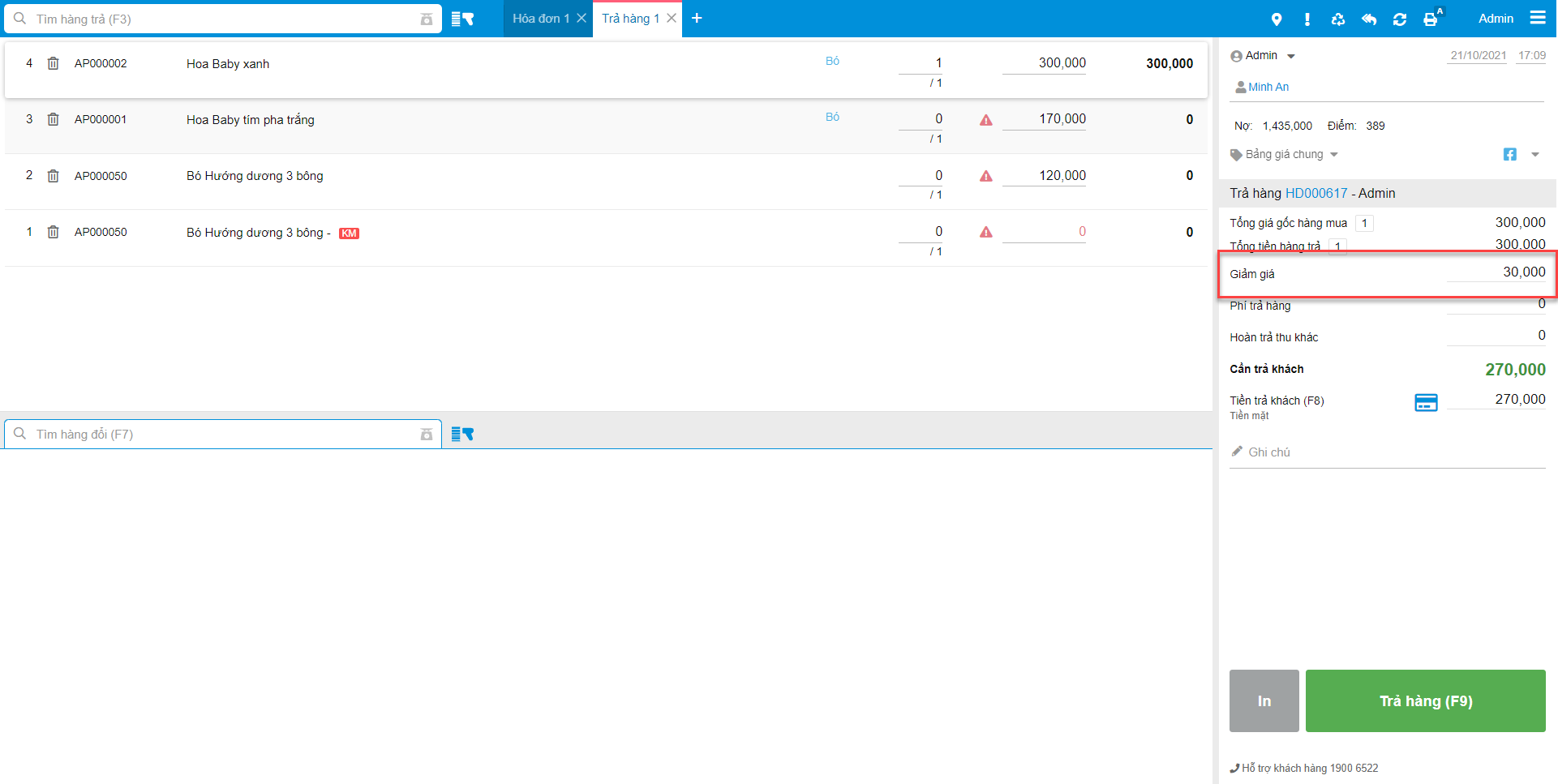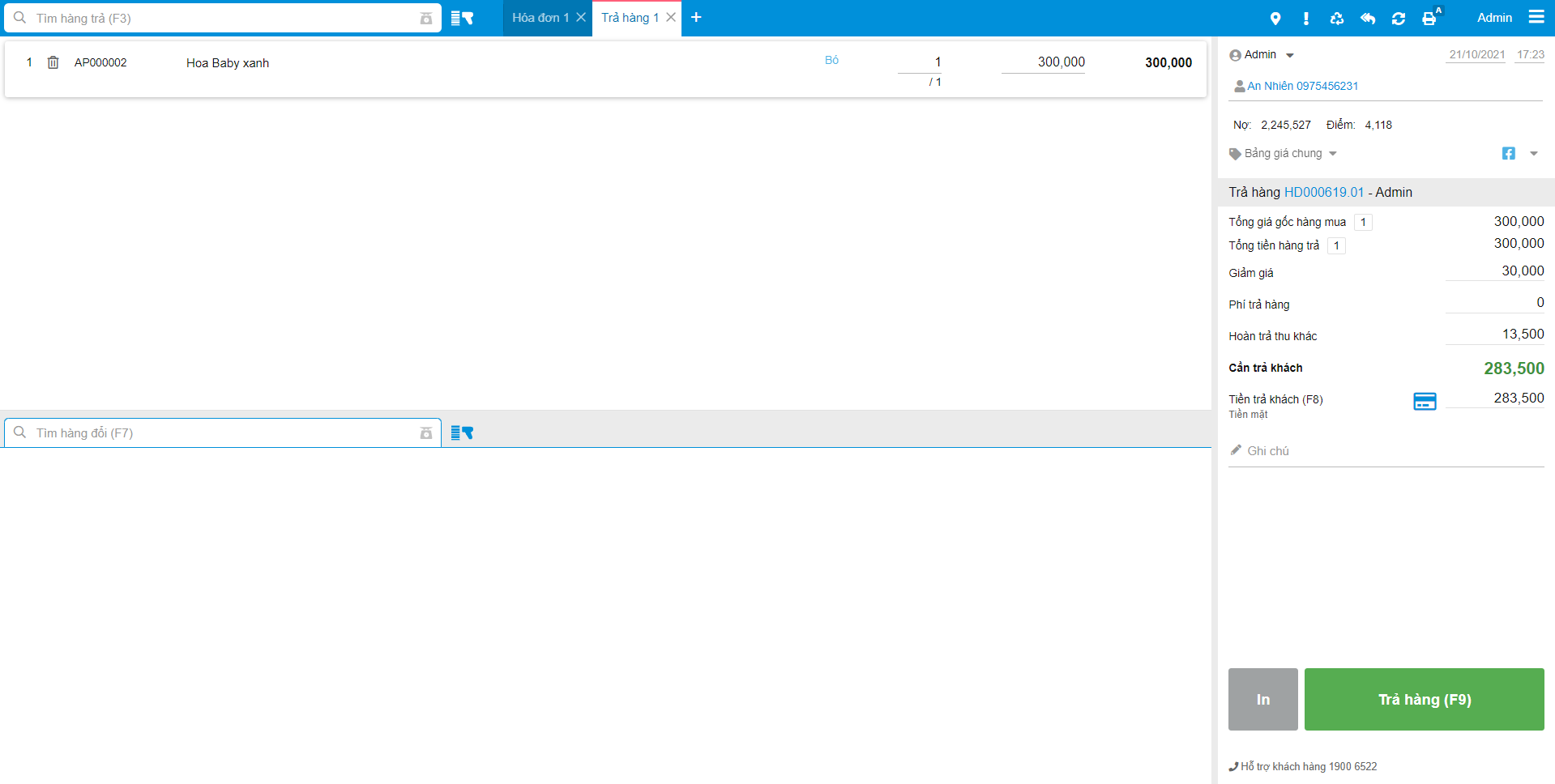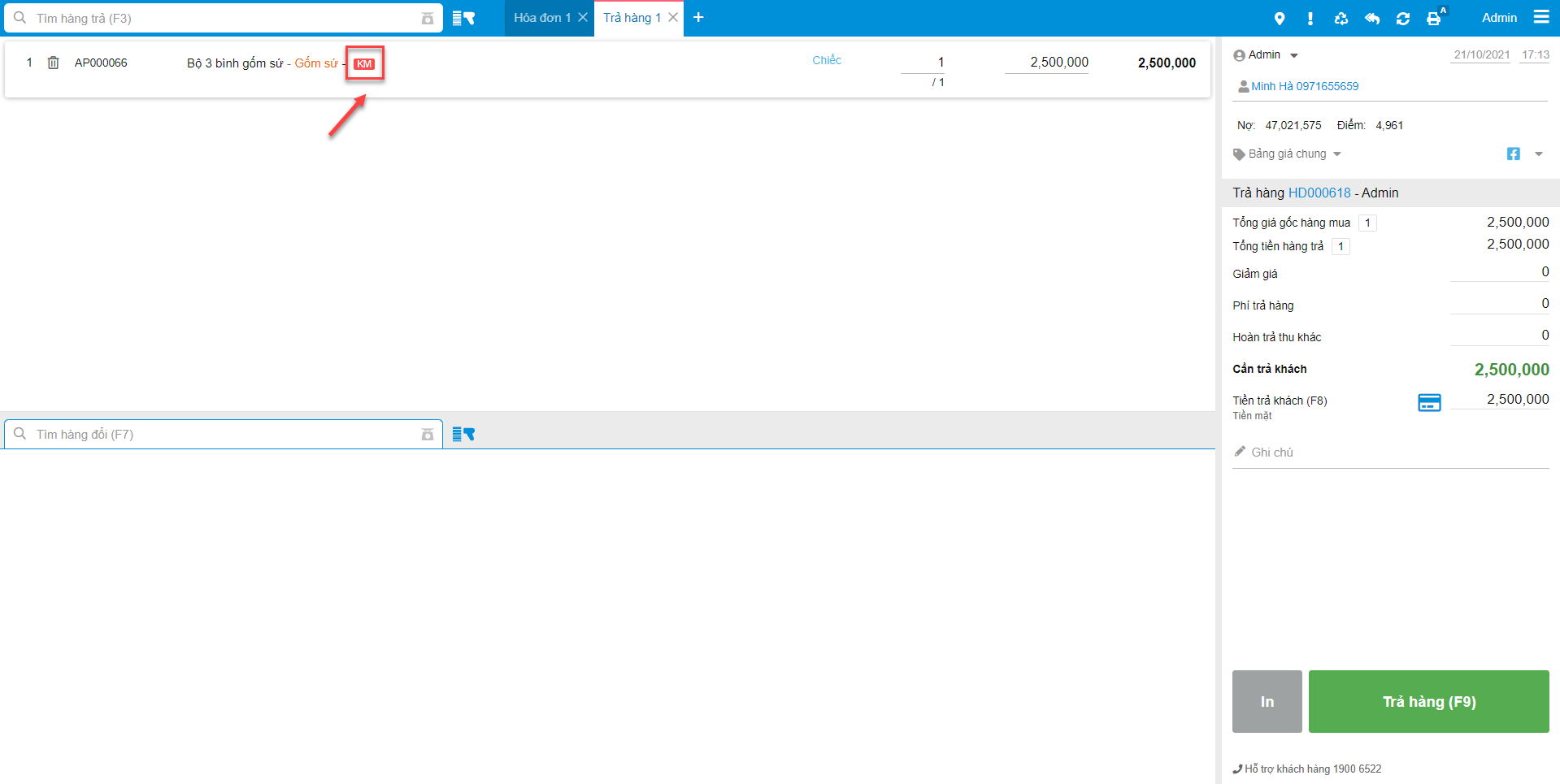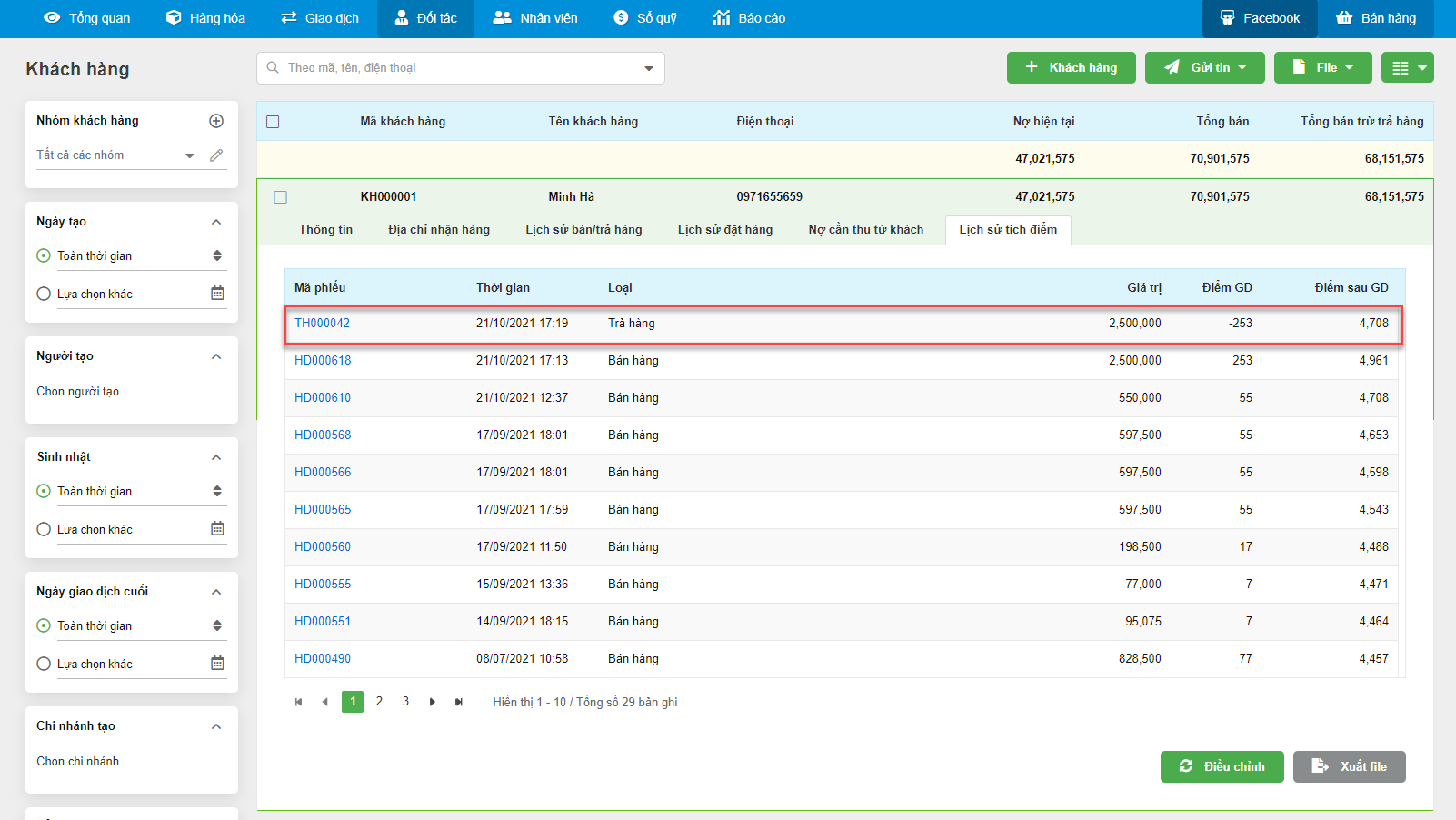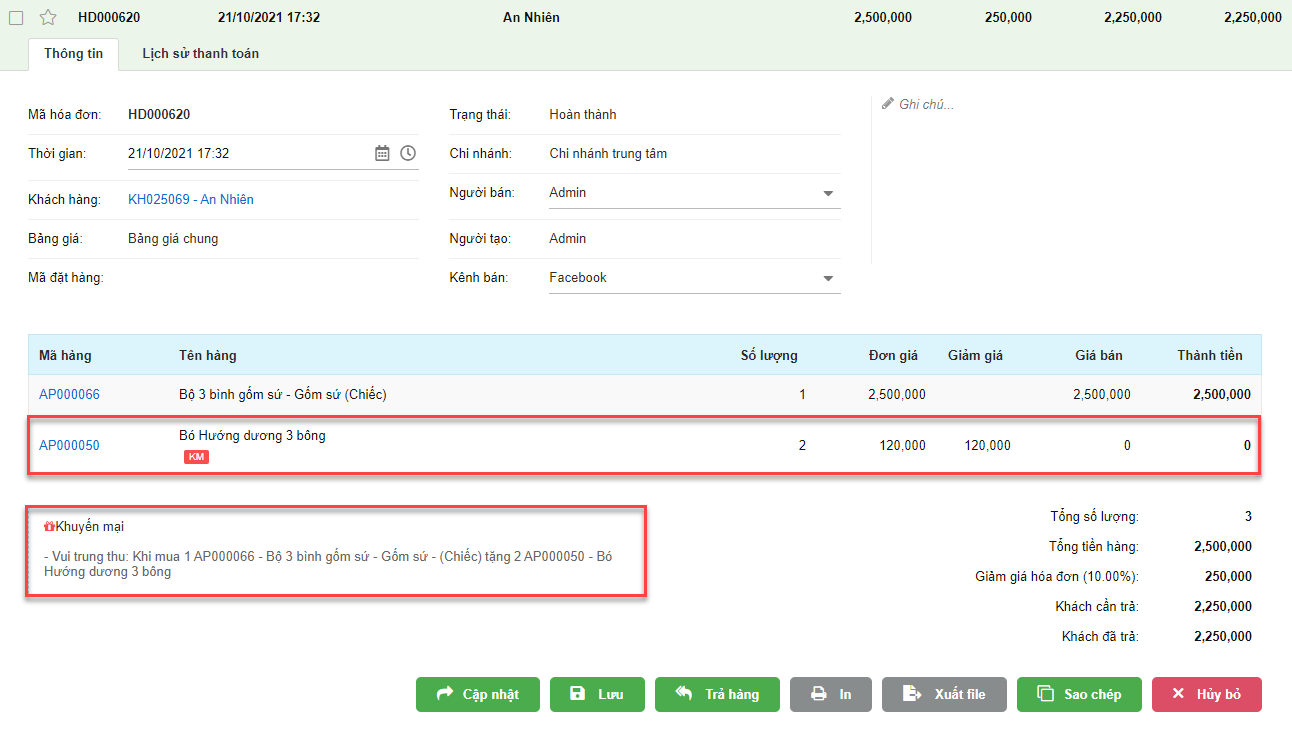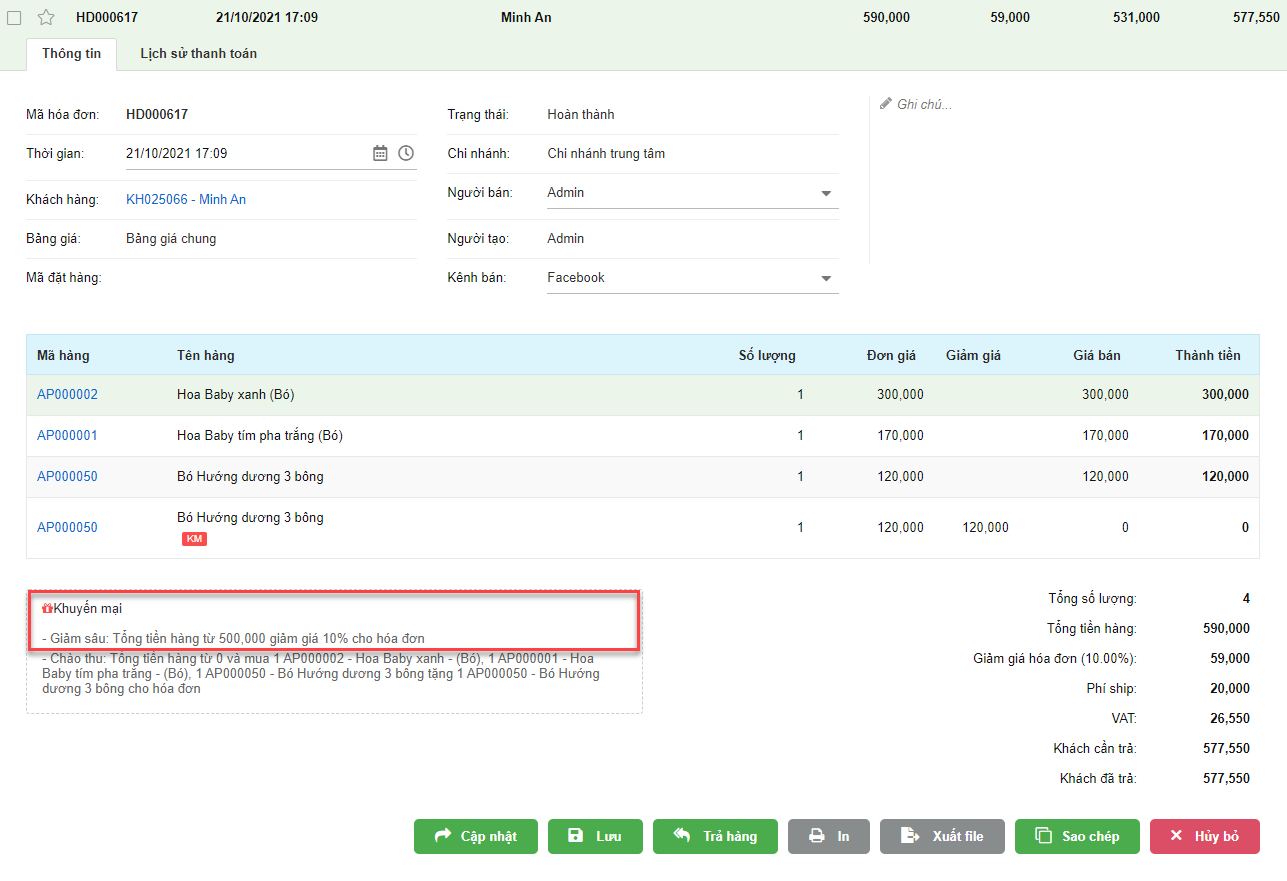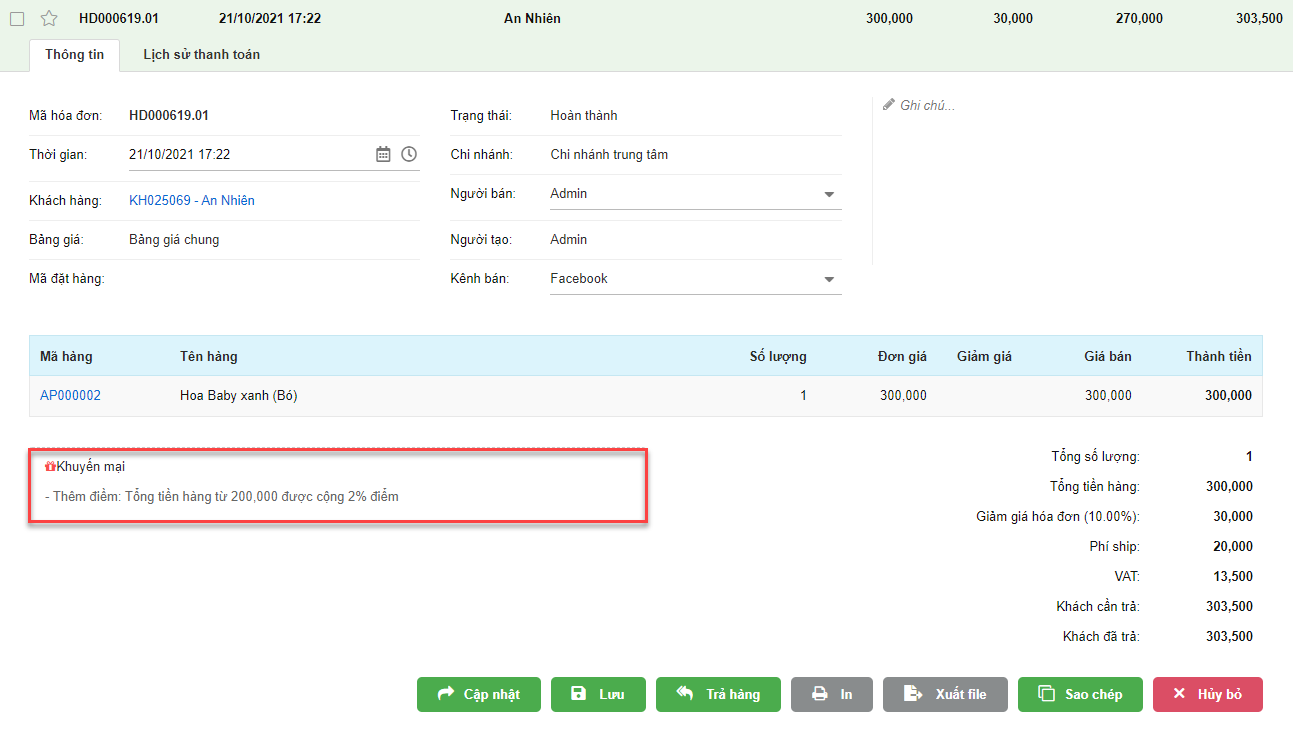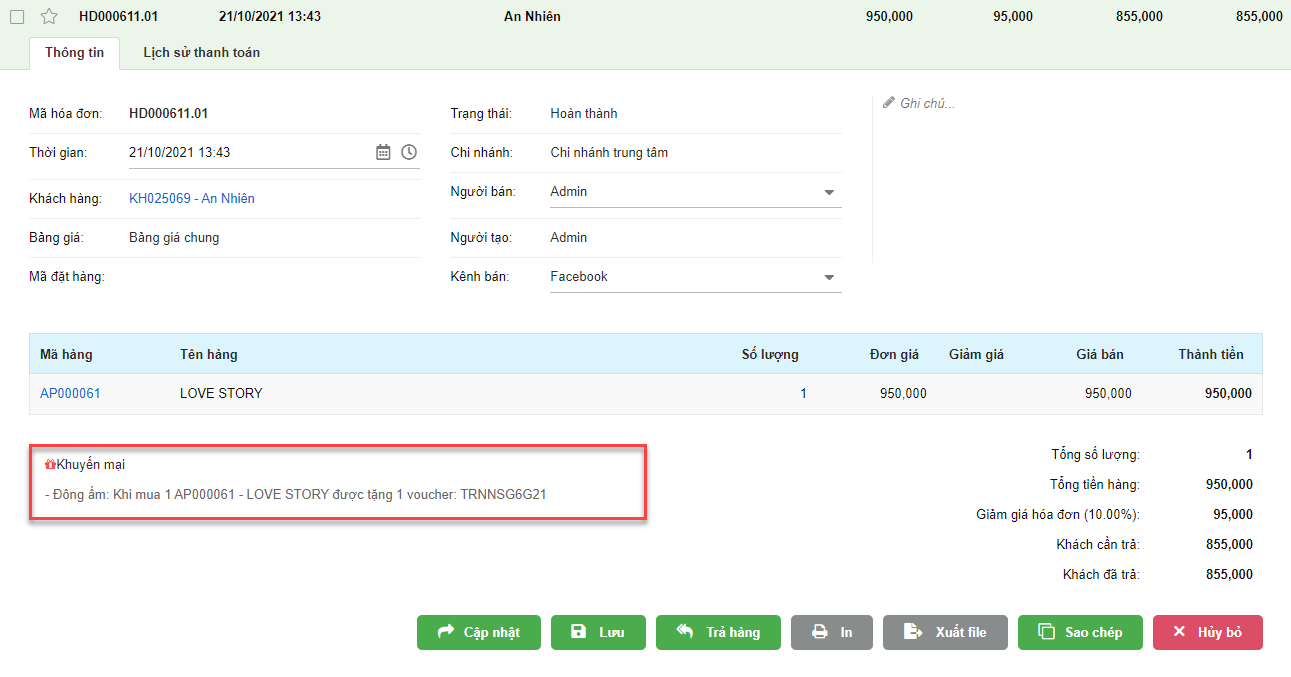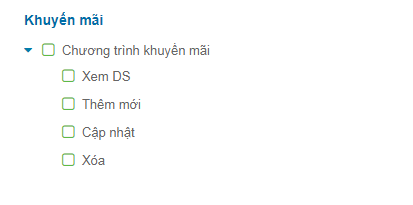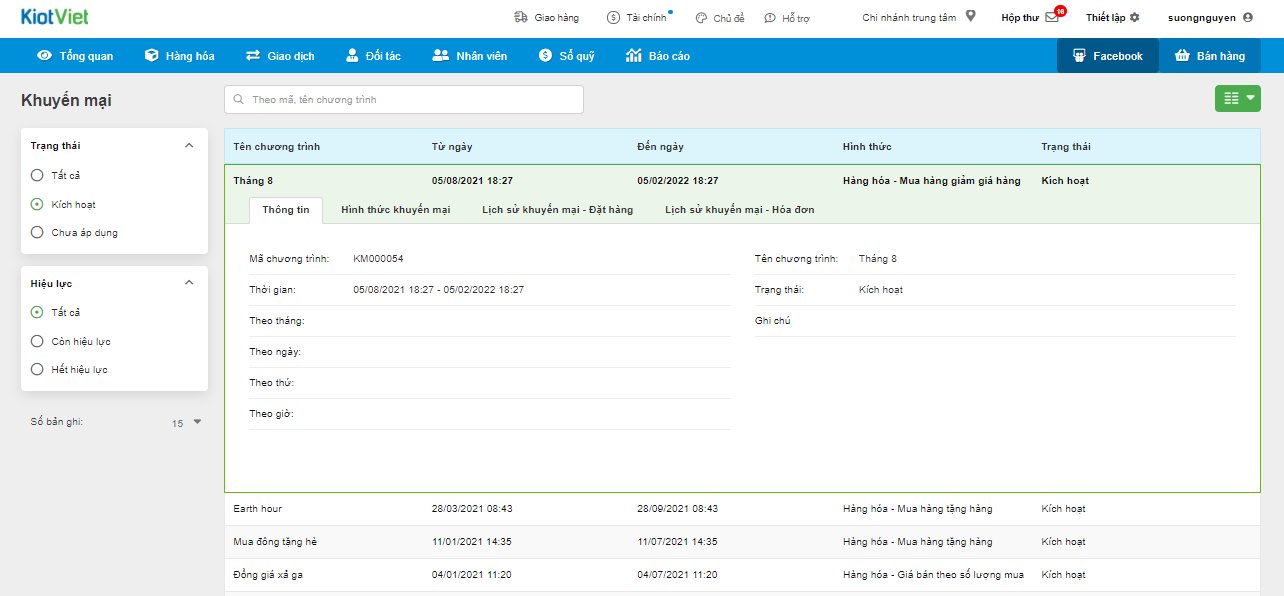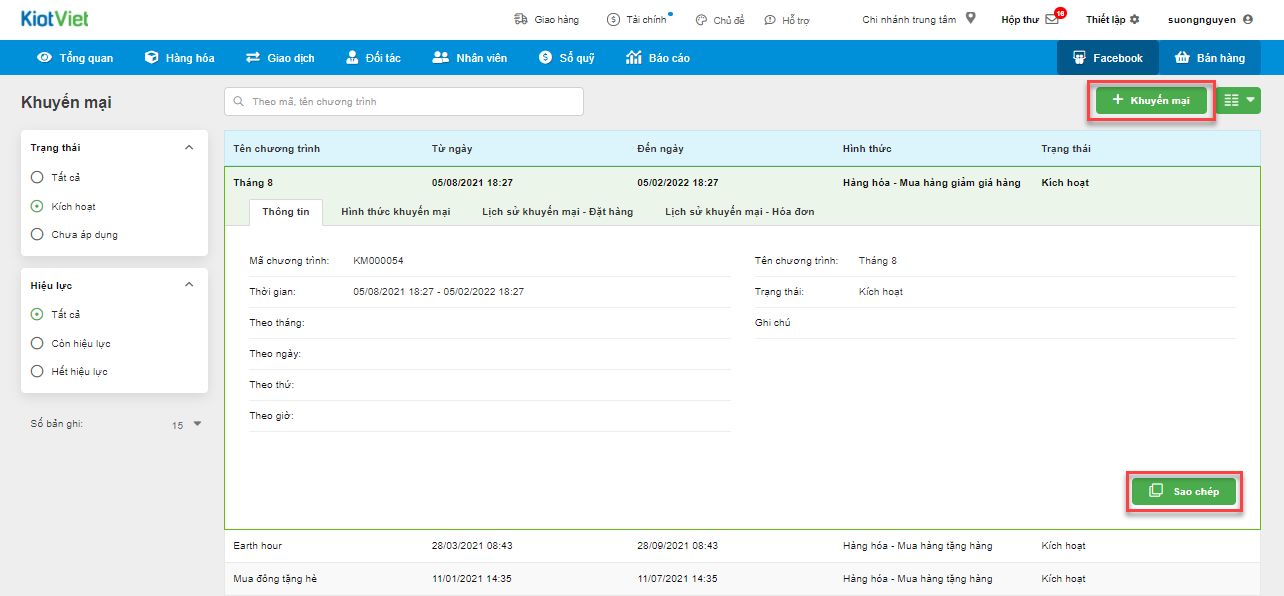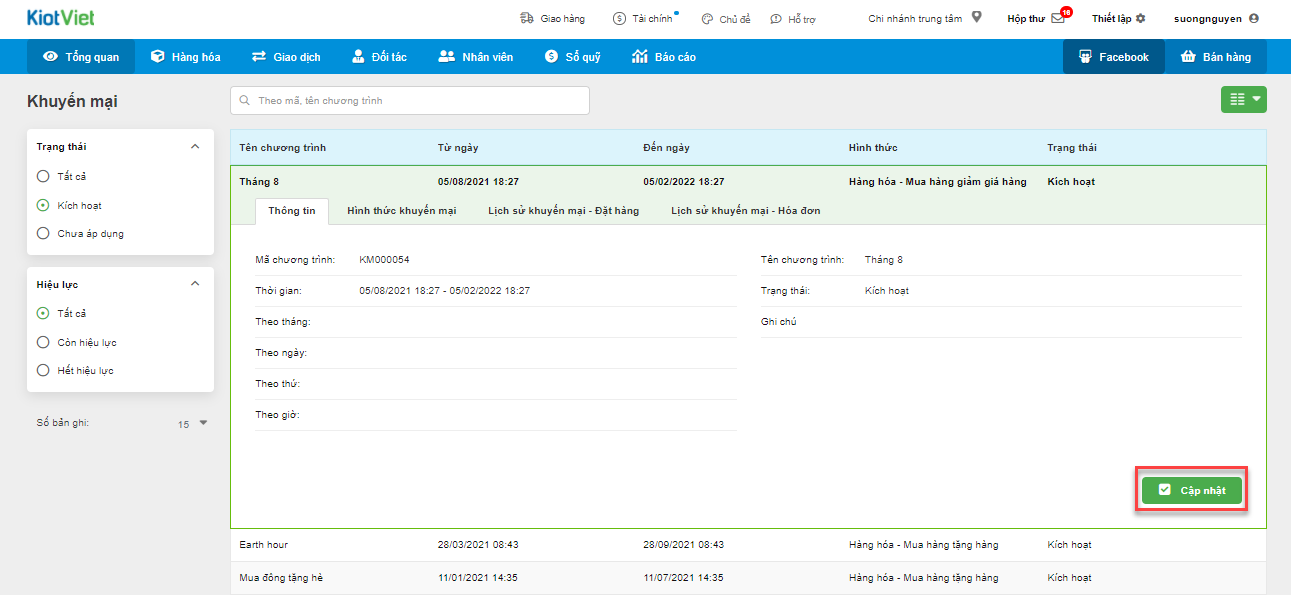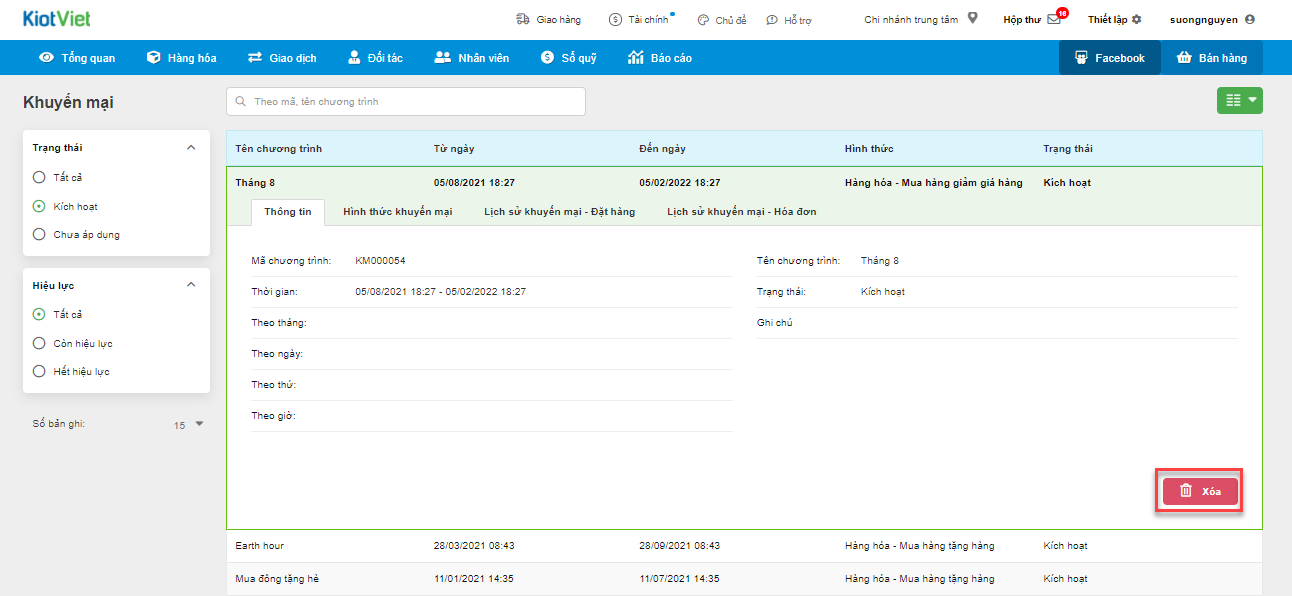Hướng dẫn sử dụng tính năng
Quản lý Khuyến mại
– Tại màn hình Quản lý, từ menu Thiết lập (1), bạn chọn Thiết lập cửa hàng (2).
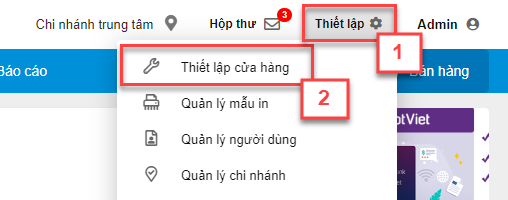
– Trong khối Thiết lập quản lý bạn chọn Giao dịch (3), kích vào biểu tượng ![]() để bật tính năng Khuyến mại (4)
để bật tính năng Khuyến mại (4)
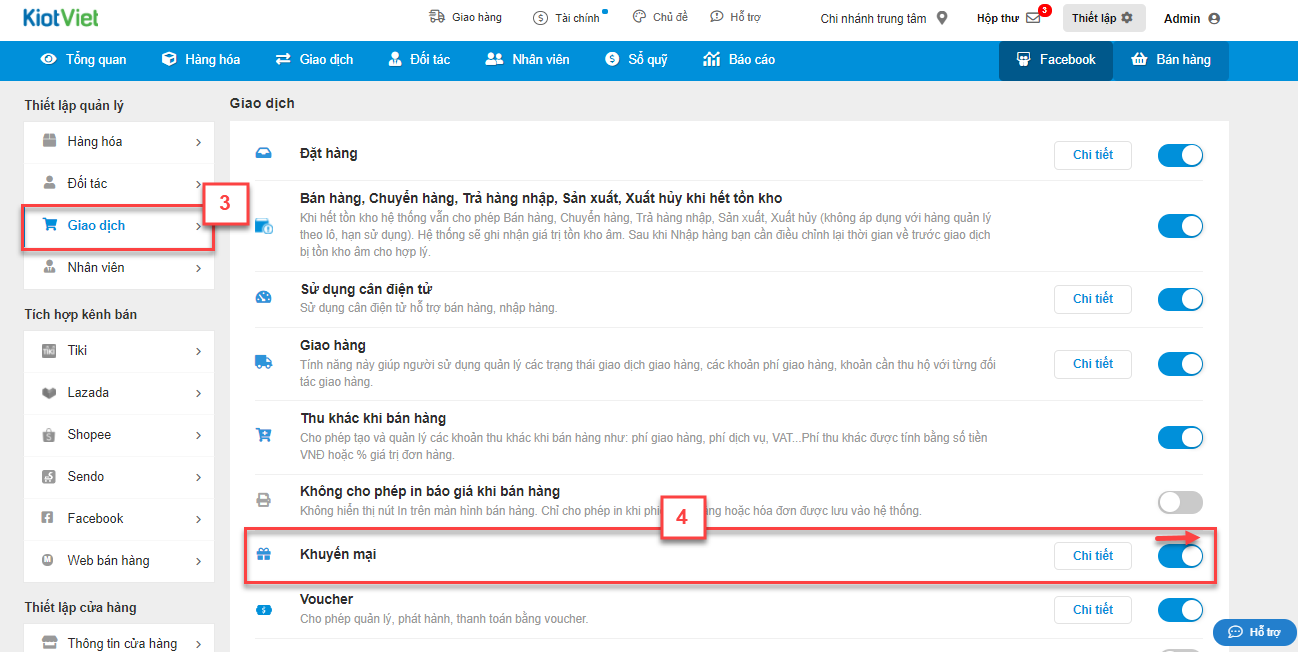
– Bạn chọn Chi tiết (5) để thiết lập thông tin cho tính năng Khuyến mại (6)
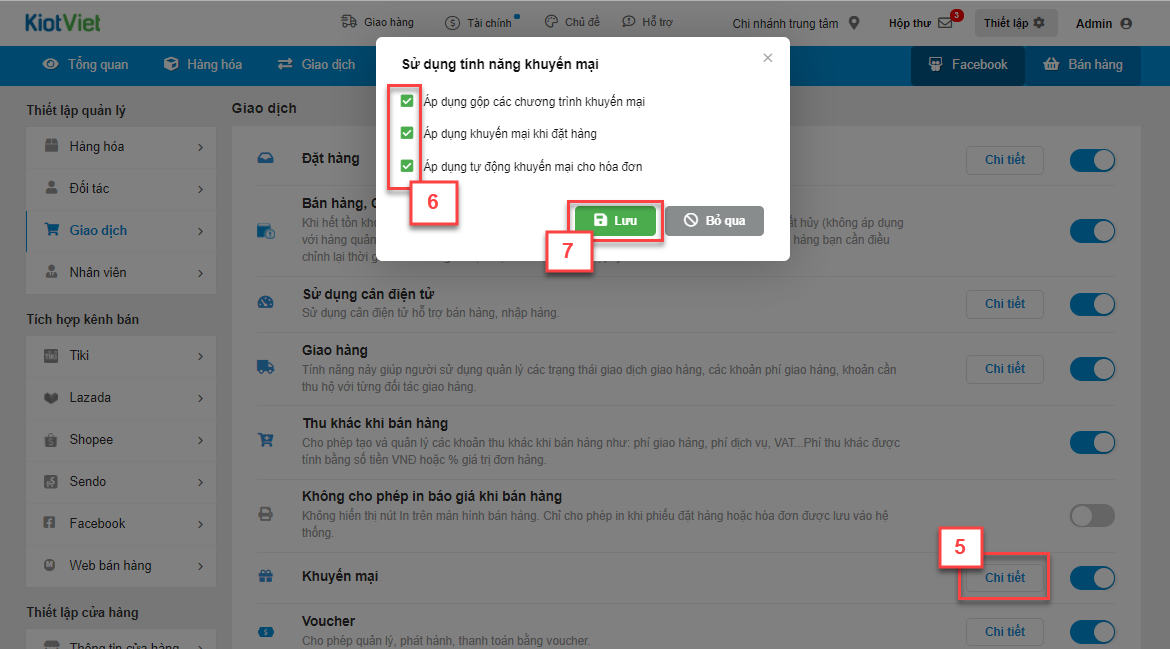
-
Áp dụng gộp các chương trình khuyến mại
-
Nếu tích chọn: hệ thống cho phép áp dụng nhiều chương trình khuyến mại cùng lúc.
-
Nếu không tích: hệ thống chỉ cho phép áp dụng 1 chương trình khuyến mại/ 1 đơn hàng.
-
-
Với gian hàng có sử dụng Tính năng đặt hàng, hệ thống hiển thị thêm lựa chọn: Áp dụng khuyến mại khi đặt hàng.
-
Nếu tích chọn: hệ thống cho phép áp dụng chương trình khuyến mại khi đặt hàng.
-
Nếu không tích: hệ thống không cho phép áp dụng chương trình khuyến mại khi đặt hàng.
-
-
Áp dụng tự động khuyến mại cho hóa đơn
-
Nếu tích chọn: hệ thống tự động áp dụng chương trình khuyến mại khi đơn hàng đáp ứng đủ điều kiện (riêng hình thức giảm giá hàng và tặng hàng, sản phẩm được khuyến mại phải là 1 mã hàng)
-
Nếu không tích: người bán cần chọn chương trình khuyến mại khi tạo đơn hàng
-
-
Kích Lưu (7) để ghi nhận thông tin.
– Tính năng quản lý khuyến mại có thể TẠO và KIỂM SOÁT toàn bộ các chương trình khuyến mại của cửa hàng. Bạn có thể tạo chương trình khuyến mại mới, lựa chọn hình thức khuyến mại, xem các chương trình khuyến mại đang hoạt đông hoặc điều chỉnh khuyến mại.
– Tại màn hình Quản lý, từ menu Thiết lập, bạn chọn Quản lý khuyến mại
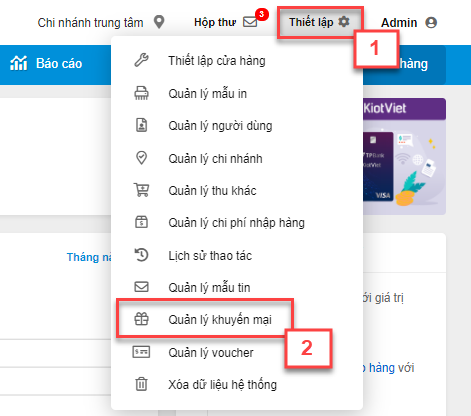
– Màn hình Chương trình khuyến mại được hiện ra như sau:
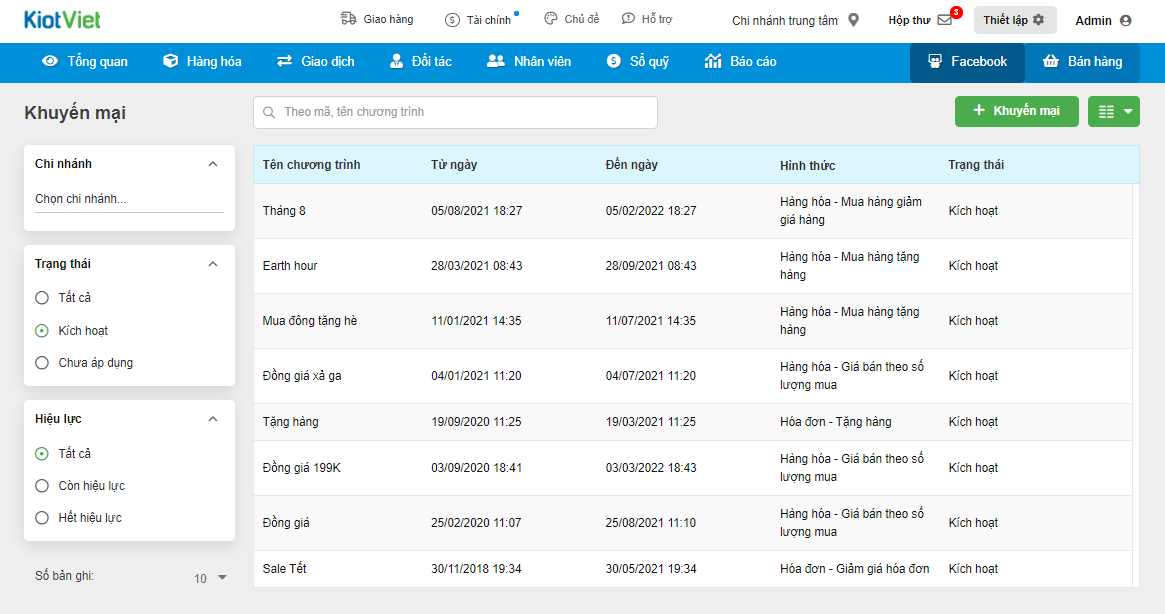
– Hệ thống mặc định hiển thị danh sách các chương trình khuyến mại ở trạng thái đang được kích hoạt.
– Sử dụng bộ lọc khuyến mại theo các thông tin: Mã chương trình, tên chương trình, chi nhánh áp dụng hoặc trạng thái của khuyến mại
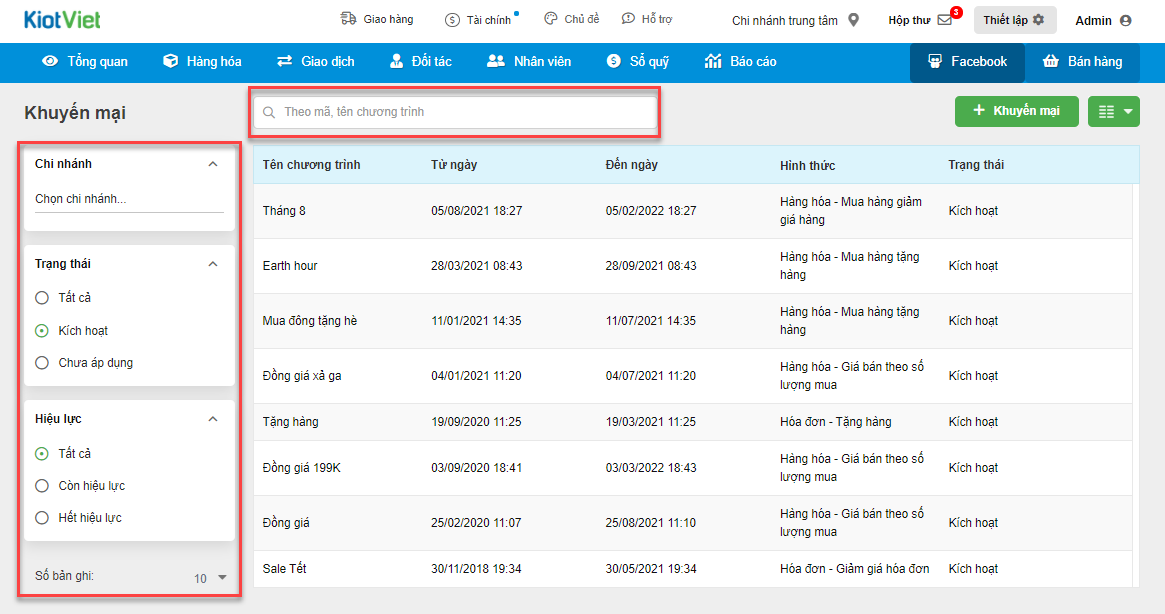
– Bạn kích vào chương trình khuyến mại cần xem thông tin -> hệ thống hiển thị chương trình khuyến mại với đầy đủ thông tin chi tiết gồm 4 tab:
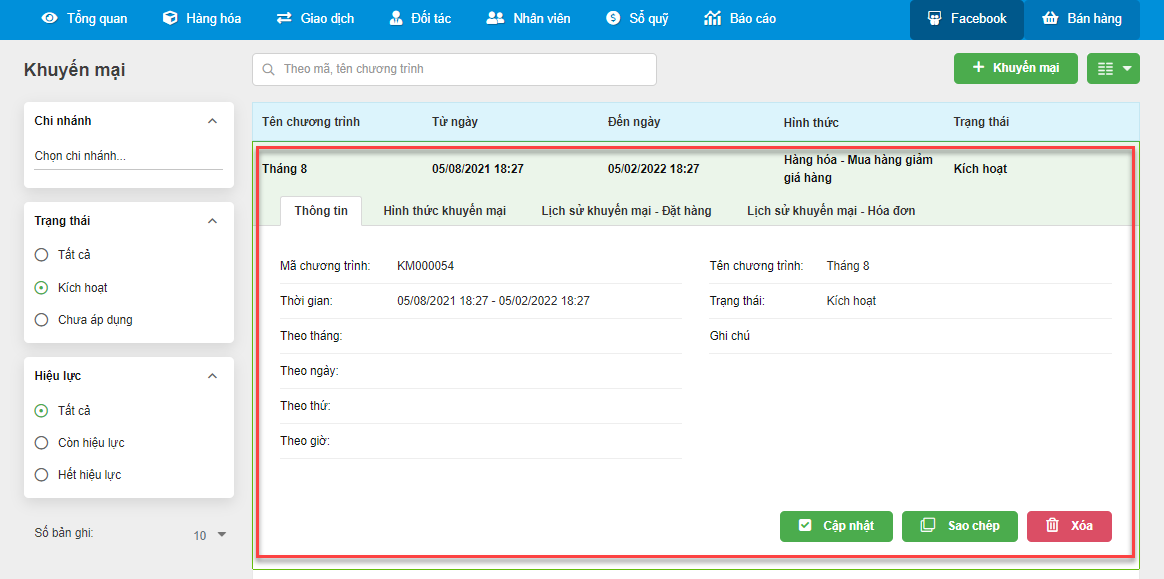
- Tab 1: Thông tin: hiển thị các thông tin tổng quan như: mã chương trình khuyến mại, tên chương trình, thời gian áp dụng, trạng thái và ghi chú khuyến mại.
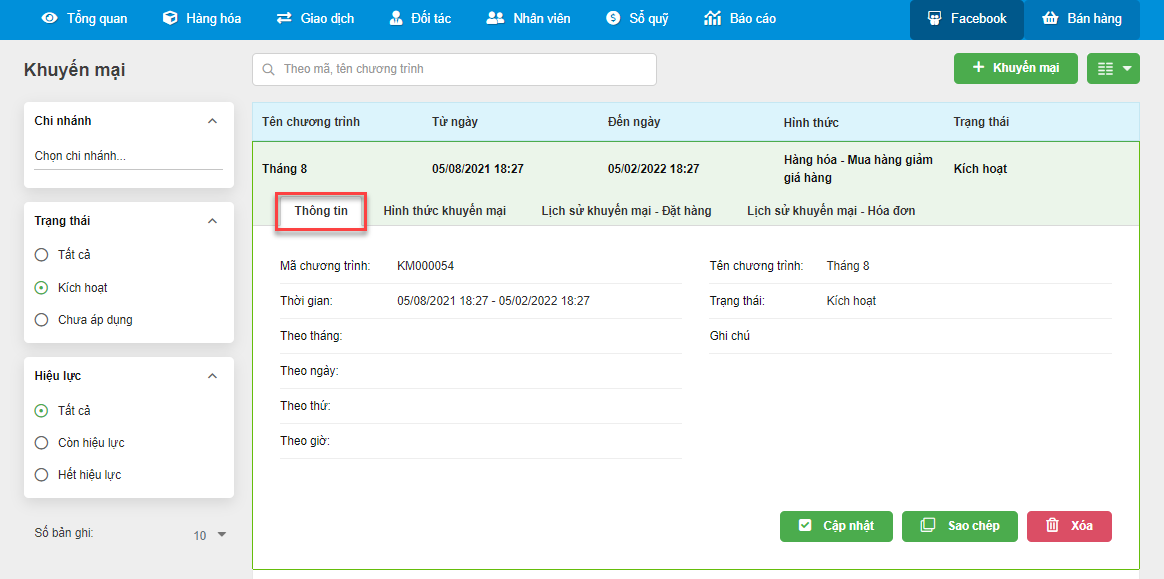
- Tab 2: Hình thức khuyến mại: hiển thị thông tin chi tiết về hình thức áp dụng khuyến mại và ưu đãi của chương trình.
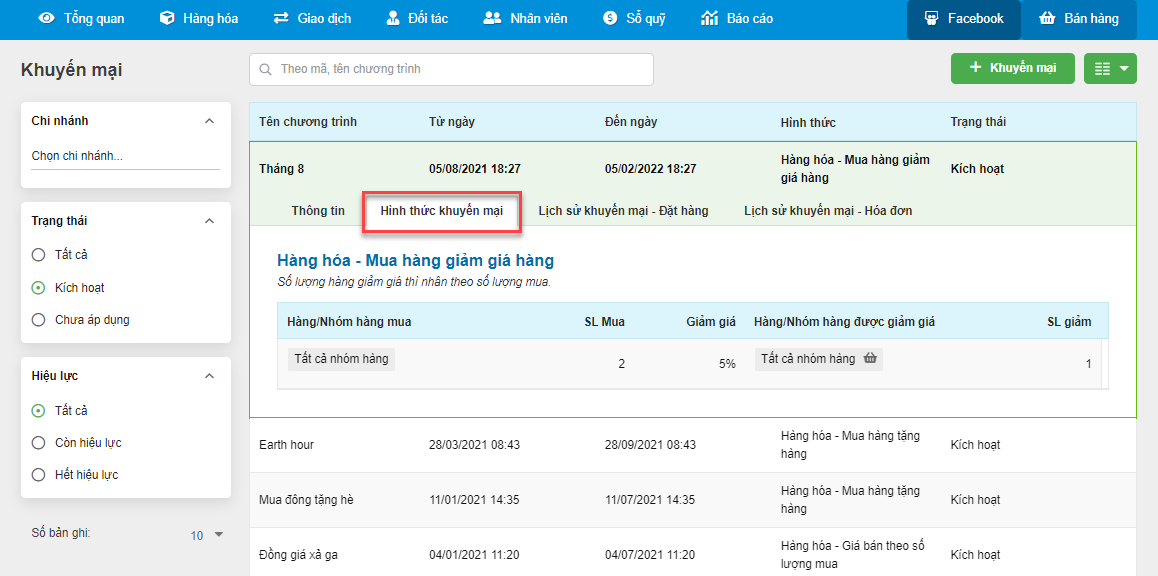
- Tab 3: Lịch sử khuyến mại – Đặt hàng: hiển thị thông tin về các giao dịch đặt hàng có sử dụng khuyến mại
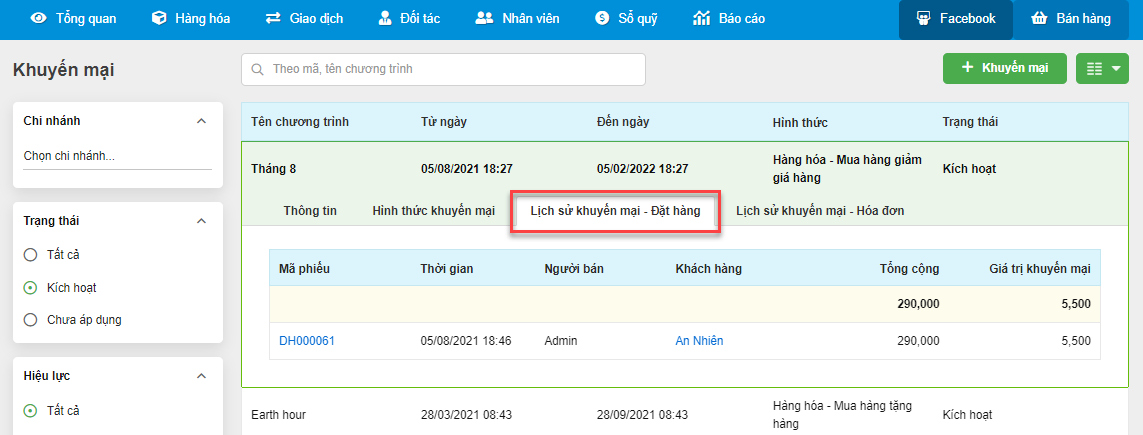
Cột Giảm giá khuyến mại là giá trị được khuyến mại của từng phiếu đặt hàng gắn với mỗi chương trình khuyến mại tương ứng.
Bạn kích vào mã phiếu để xem chi tiết của giao dịch đó.
- Tab 4: Lịch sử khuyến mại – Hóa đơn: hiển thị thông tin về các giao dịch hóa đơn có sử dụng khuyến mại
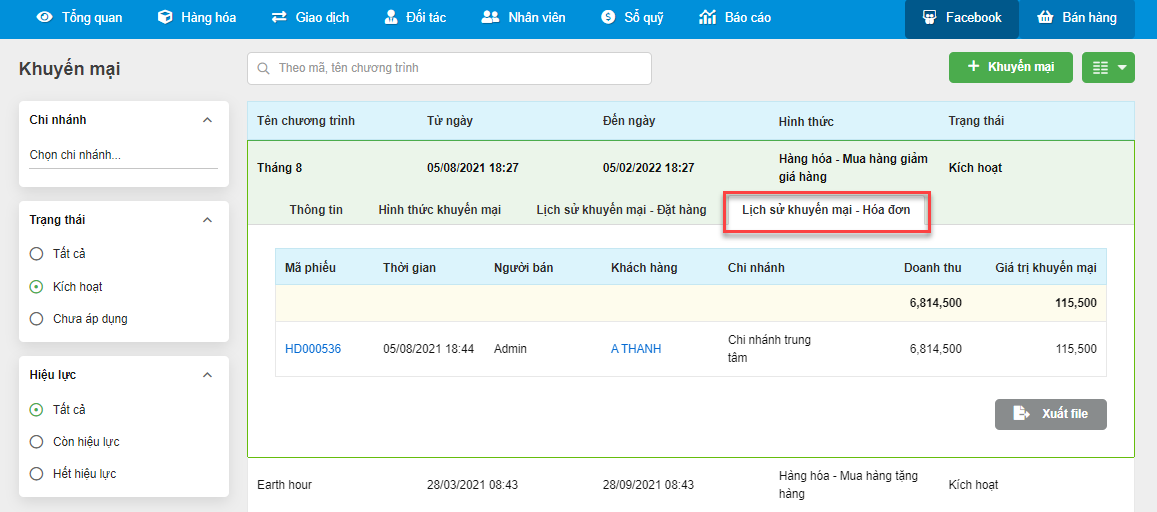
Cột Giảm giá khuyến mại là giá trị được khuyến mại của từng hóa đơn gắn với mỗi chương trình khuyến mại tương ứng để có thể tổng kết hoặc so sánh với doanh thu của đơn hàng.
Bạn kich vào mã phiếu để xem chi tiết của giao dịch đó.
– Tại màn hình Chương trình khuyến mại, bạn kích vào nút + Chương trình khuyến mại.
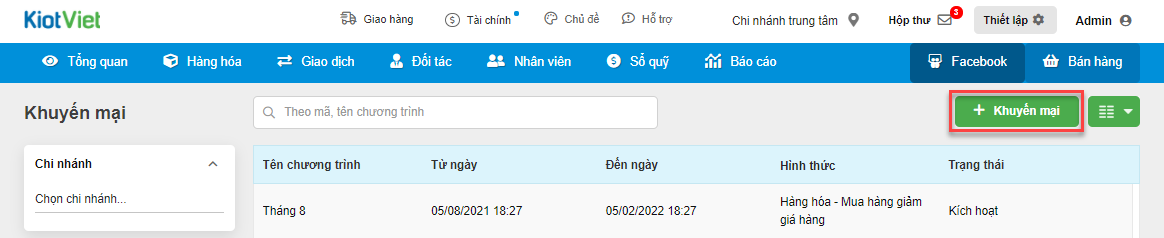
– Màn hình Thêm chương trình khuyến mại hiện ra gồm 3 tab như sau:
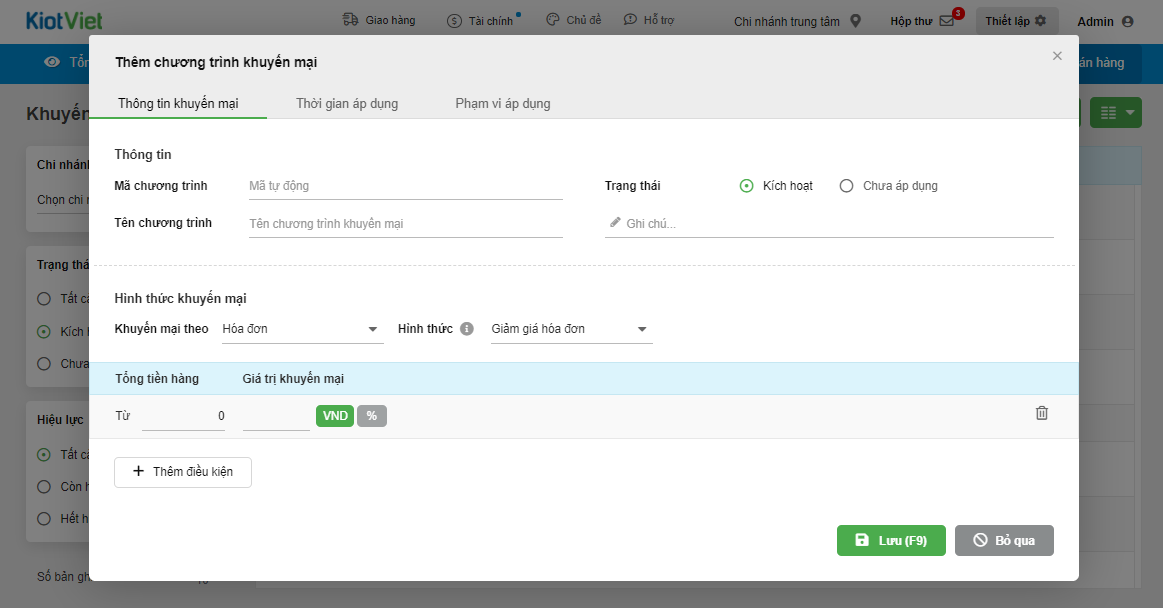
– Thông tin khuyến mại:
– Bạn điền các thông tin cơ bản như: Mã chương trình (bỏ trống hệ thống sẽ sinh mã tự động), Tên chương trình (bắt buộc), Trạng thái (kích hoạt hoặc chưa áp dụng – bắt buộc) và Ghi chú thông tin.
- Hình thức khuyến mại: Cho phép lựa chọn các hình thức khuyến mại khác nhau.
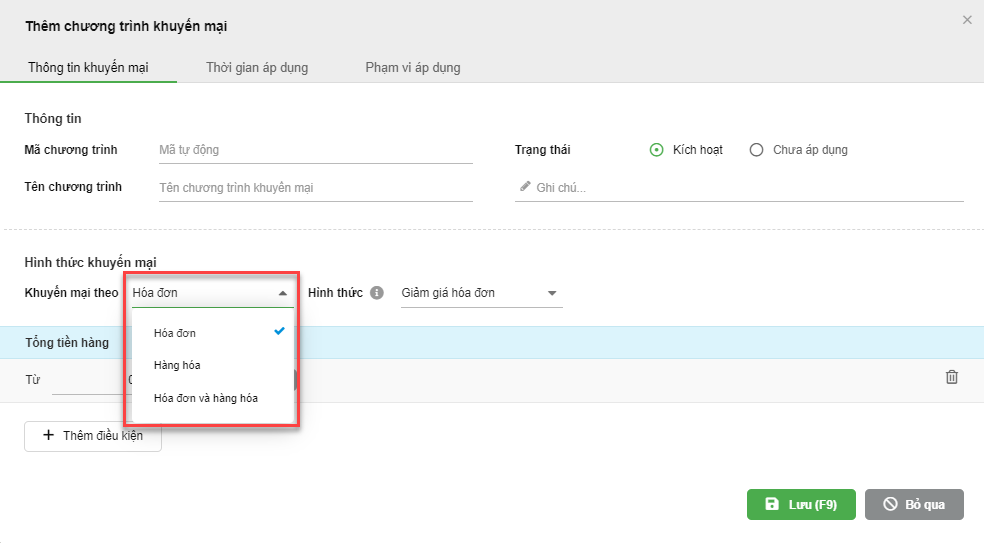
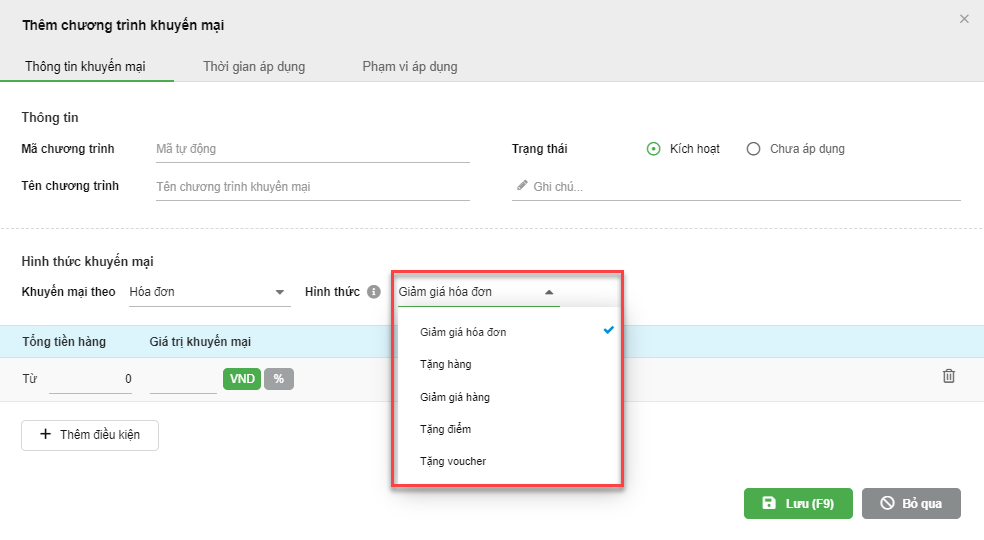
- Thời gian áp dụng: Cho phép xác định thời gian áp dụng chương trình khuyến mại. Có thể lựa chọn áp dụng chương trình khuyến mại theo tháng, tuần hay theo dịp như sinh nhật của từng khách hàng, hoặc áp dụng theo giờ để chạy các chương trình Giờ vàng giảm giá…
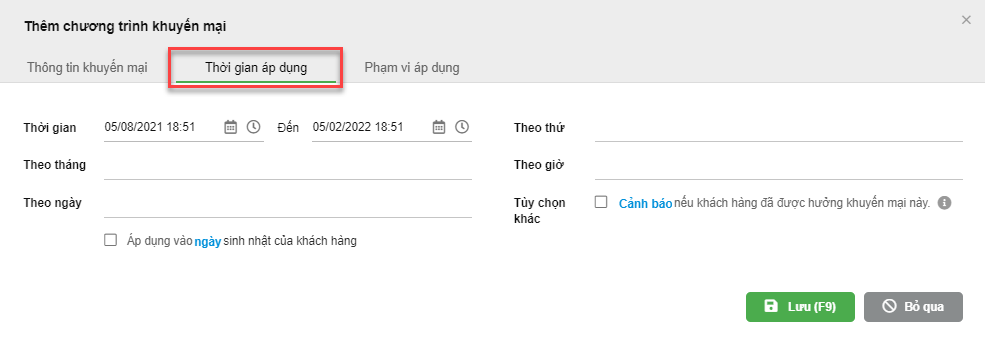
Bạn lựa chọn các điều kiện và nhập:
- Hiệu lực từ: Đây là khoảng thời gian chương trình khuyến mại có hiệu lực, bạn có thể chọn cả giờ bắt đầu và giờ kết thúc chương trình.
- Theo tháng: Bnaj lựa chọn cụ thể một số tháng được áp dụng khuyến mại trong thời gian khuyến mại còn hiệu lực (theo điều kiện 1). Nếu không áp dụng có thể không chọn.
- Theo ngày: Nếu chương trình chỉ diễn ra vào một số ngày trong tháng, bạn chọn ngày, hệ thống sẽ tự động thông báo có khuyến mại trên Hóa đơn (màn hình bán hàng) vào những ngày đó.
- Áp dụng cho ngày/tuần/tháng sinh nhật của khách hàng: Khi bạn chọn điều kiện này, khách hàng có ngày/tuần/tháng sinh nhật trong khoảng thời gian áp dụng khuyến mại (điều kiện 1) sẽ được hưởng ưu đãi theo chương trình khuyến mại.
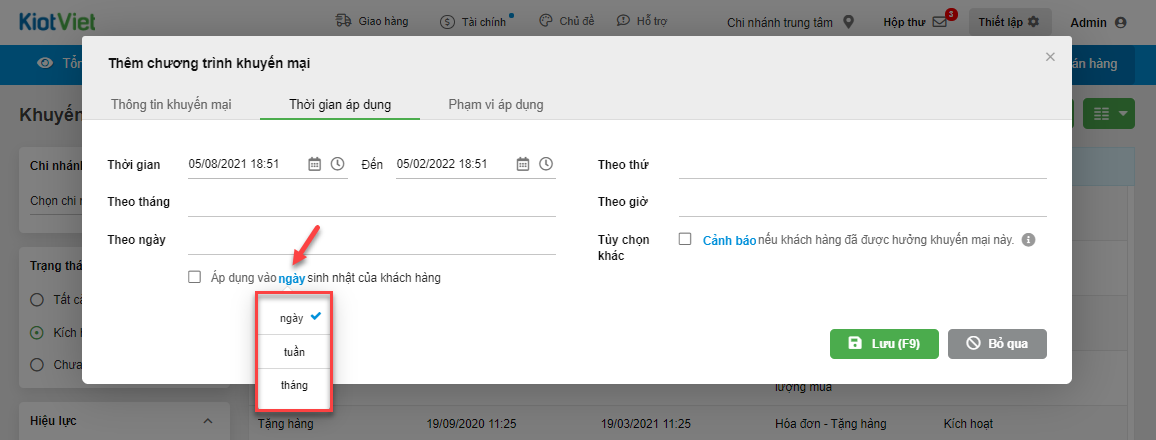
- Theo thứ: Chọn các ngày trong tuần được áp dụng khuyến mại.
- Theo giờ: Chọn giờ được áp dụng khuyến mại trong ngày.
- Tùy chọn khác: Cảnh báo/ Chặn nếu khách hàng đã được hưởng khuyến mại này: Khi bạn tích chọn vào ô này thì hệ thống sẽ hiện cảnh báo hoặc chặn khi áp dụng chương trình khuyến mại cho khách hàng từ lần thứ 2 trở đi.
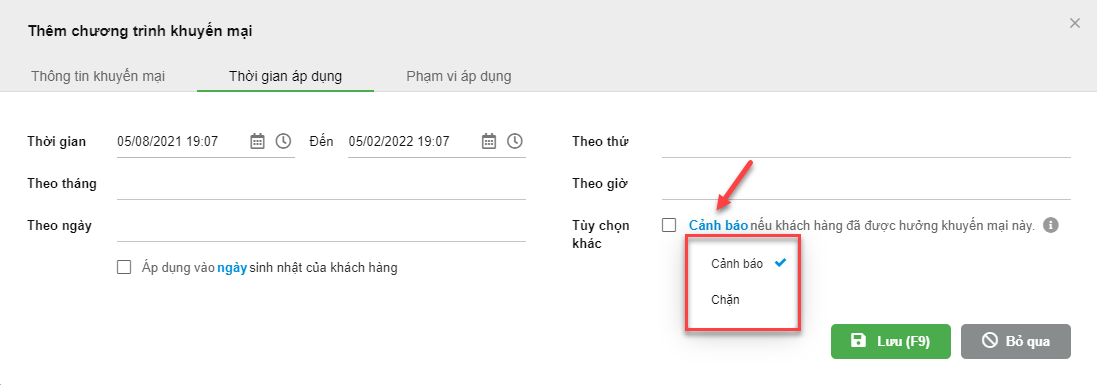
- Lưu ý: Nếu có nhiều tiêu chí thời gian được chọn, hệ thống sẽ lấy theo điểm chung thỏa mãn tất cả các điều kiện lọc đã chọn.
– Phạm vi áp dụng: Cho phép lựa chọn phạm vi áp dụng theo từng chi nhánh hay cả hệ thống, hoặc lựa chọn áp dụng theo toàn bộ người bán hay từng nhân viên cụ thể; áp dụng cho toàn bộ khách hàng hay từng nhóm riêng biệt.
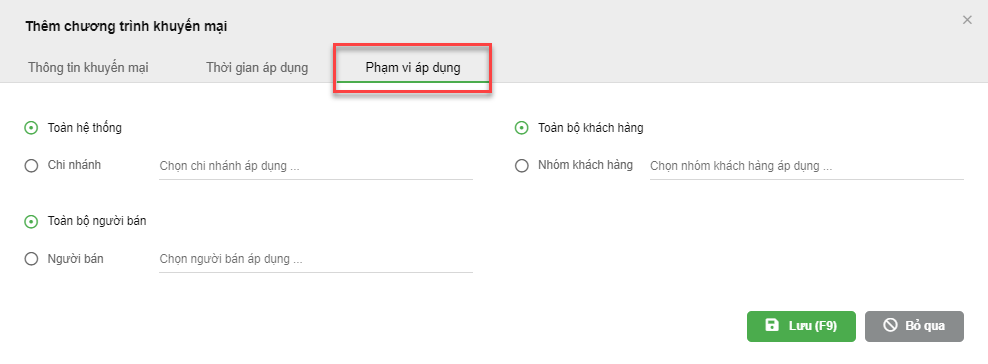
Bạn lựa chọn các điều điện để quy định phạm vi cho chương trình khuyến mại:
- Lựa chọn một, một số Chi nhánh nhất định được áp dụng, hoặc áp dụng Toàn hệ thống.
- Lựa chọn áp dụng khuyến mại theo người bán, có thể áp dụng cho toàn bộ người bán hoặc một số người bán nhất định.
- Lựa chọn nhóm khách hàng được hưởng khuyến mại, hoặc áp dụng cho tất cả khách hàng.
- Sau đó kích Lưu để hoàn tất.
– Hệ thống chỉ cho phép cập nhật khuyến mại khi chưa phát sinh giao dịch có khuyến mại.
– Từ màn hình Chương trình khuyến mại (danh sách các chương trình khuyến mại), bạn thao tác như sau:
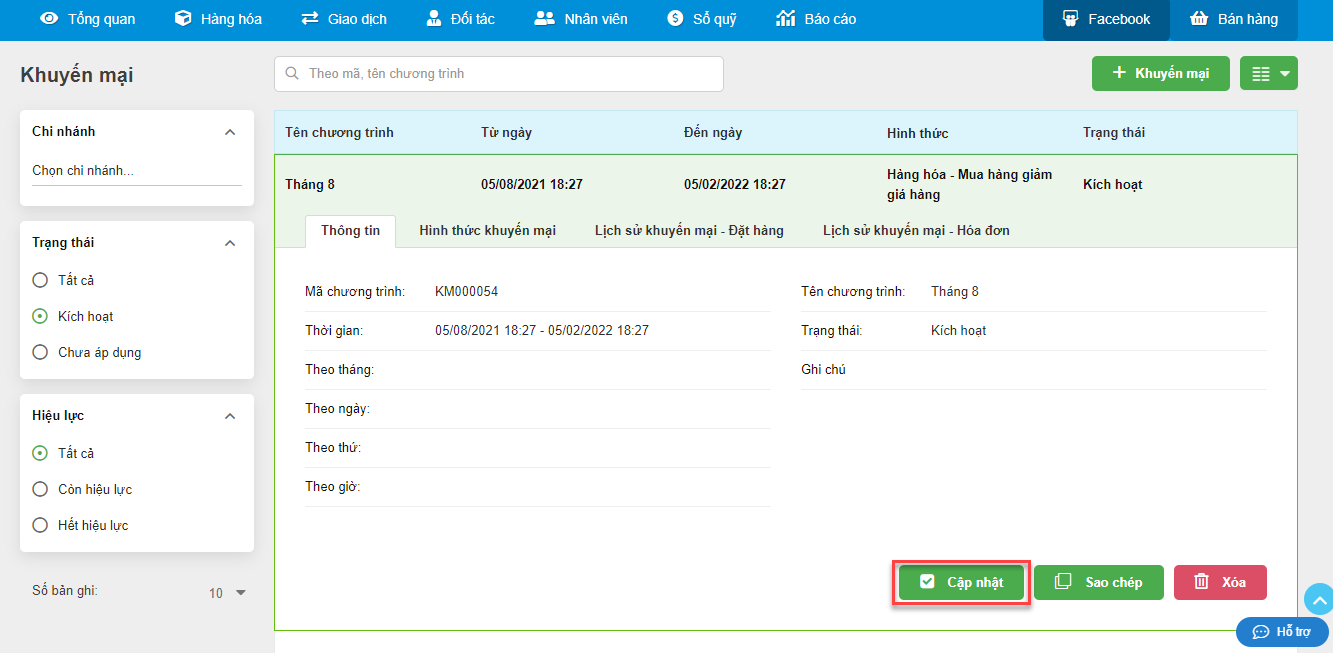
- Bạn kích vào tên chương trình khuyến mại -> chọn Cập nhật.
- Nếu chương trình khuyến mại chưa phát sinh giao dịch có thể sửa được toàn bộ.
- Nếu chương trình khuyến mại đã phát sinh giao dịch thì có thể sửa một số thông tin nhưng không thay đổi được Hình thức khuyến mại.
- Các thông tin có thể sửa được: Tên chương trình, Tình trạng, Thời gian áp dụng, Phạm vi áp dụng, Ghi chú.
- Các thông tin không được phép sửa: Hình thức khuyến mại
- Sau đó kích Lưu để cập nhật. Hoặc kích Bỏ qua để hủy cập nhật.
– Từ màn hình Chương trình khuyến mại (danh sách các chương trình khuyến mại), bạn thao tác như sau:
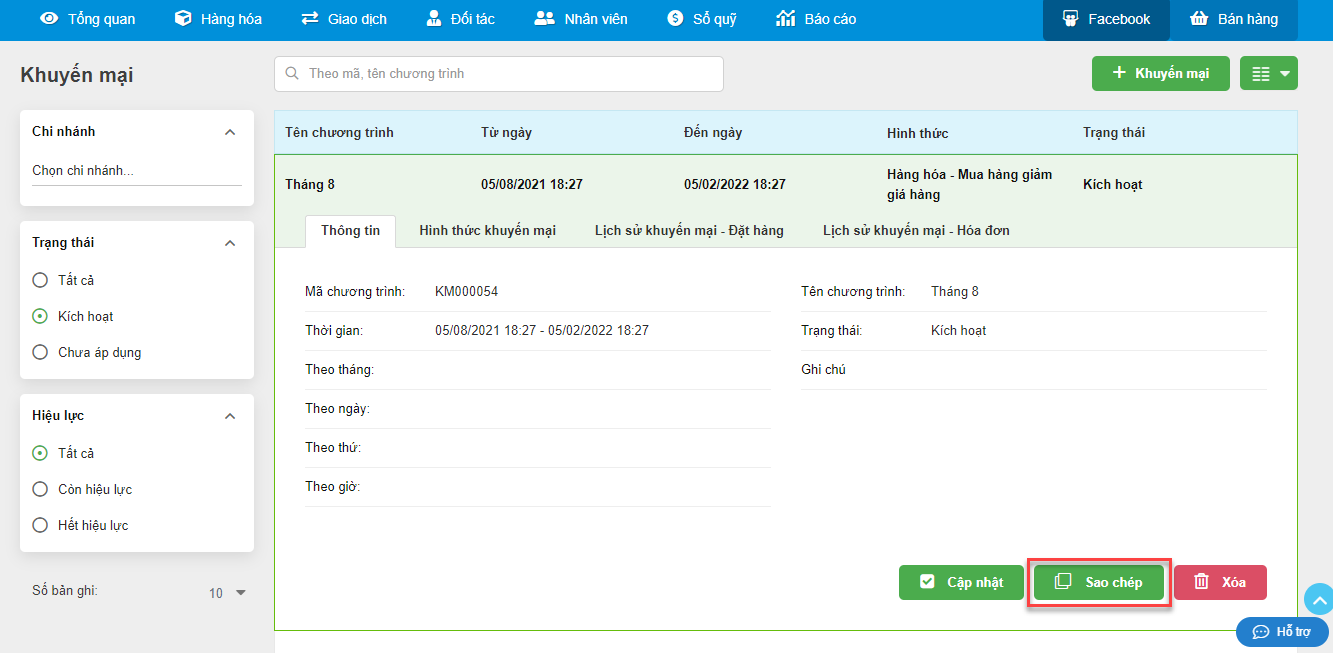
- Bạn kích vào tên chương trình khuyến mại bất kỳ -> chọn Sao chép.
- Hệ thống cho phép tạo nhanh chương trình khuyến mại và có thể tùy chỉnh, mặc định gợi ý ở trạng thái Chưa áp dụng, nếu muốn Kích hoạt ngay thì tích chọn lại trạng thái.
- Sau đó kích Lưu để sao chép hoặc kích Bỏ qua để hủy sao chép.
– Từ màn hình Chương trình khuyến mại (danh sách các chương trình khuyến mại) thao tác như sau:
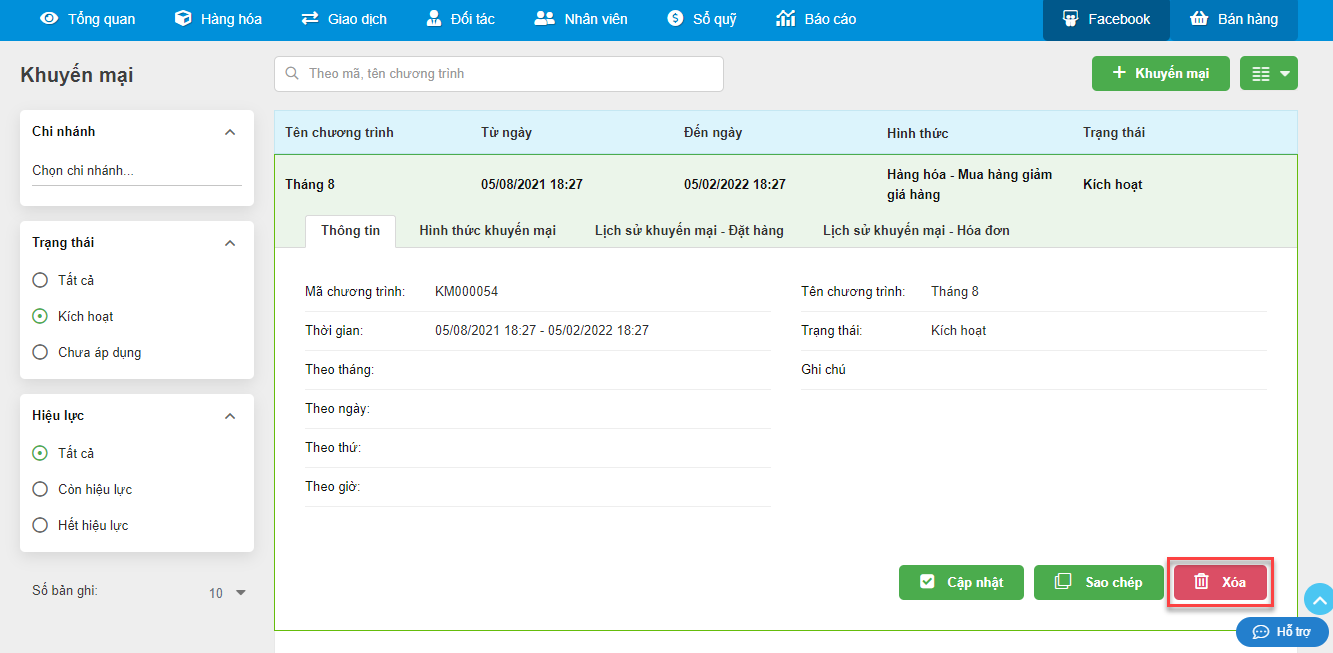
- Bạn kích vào tên chương trình khuyến mại bất kỳ -> chọn Xóa.
- Hệ thống hiển thị cảnh báo: Bạn có chắc chắn muốn xóa hay không.
- Kích Đồng ý để xóa chương trình khuyến mại, hoặc chọn Bỏ qua để hủy xóa.
- Lưu ý: Chương trình khuyến mại chỉ xóa được khi chưa phát sinh giao dịch nào.
KiotViet hiện đang hỗ trợ 3 loại điều kiện để xây dựng chương trình khuyến mại là: Khuyến mại theo Hóa đơn, Khuyến mại theo Hàng hóa và Khuyến mại theo Hóa đơn và hàng hóa.
– Là xây dựng chương trình khuyến mại theo tổng tiền hàng khách mua của 1 hóa đơn/đặt hàng.
– Tại ô Khuyến mại theo, bạn kích chọn Hóa đơn -> chọn một trong các hình thức khuyến mại sau: Giảm giá hóa đơn, Tặng hàng, Giảm giá hàng, Tặng điểm hoặc Tặng voucher.
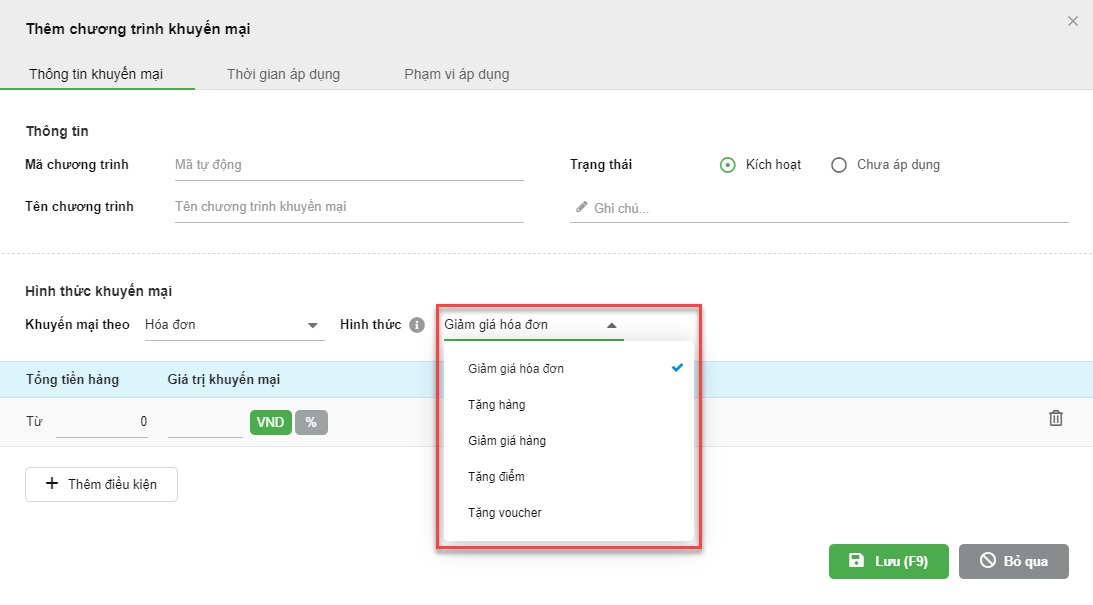
– Sau đó, thực hiện thêm các điều kiện tương ứng với mỗi hình thức khuyến mại.
– Lưu ý:
- Hệ thống hỗ trợ thêm tối đa 20 điều kiện cho 1 hình thức khuyến mại.
- Với giao dịch đặt hàng, hệ thống chưa hỗ trợ hình thức tặng voucher.
– Là hình thức khuyến mại giảm giá hóa đơn/đặt hàng theo tổng tiền hàng của hóa đơn/ đặt hàng đang giao dịch.
– Chọn Hình thức là Giảm giá hóa đơn
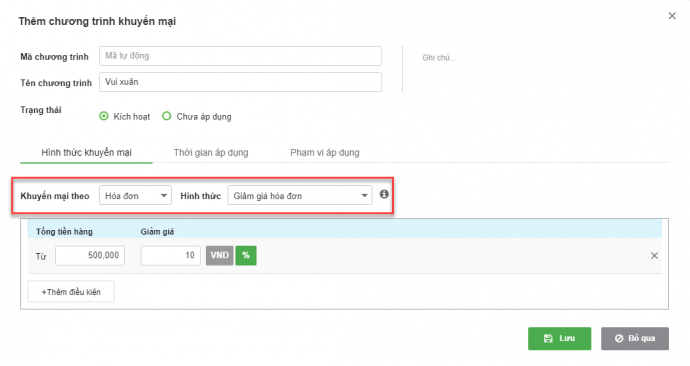
– Bạn điền giá trị Tổng tiền hàng khách mua Từ mức nào đó để được hưởng khuyến mại -> điền Giá trị khuyến mại giảm giá đối với hóa đơn đó (có thể chọn giảm giá theo số tiền hoặc theo %).
– Trường hợp, cửa hàng áp dụng nhiều mức ưu đãi tương ứng với các mức giá trị mua hàng của khách, bạn kích + Thêm điều kiện để thêm các mức khuyến mại khác.
– Ví dụ:
- Tổng tiền hàng từ 500.000đ trở lên sẽ được giảm giá 10%;
- Tổng tiền hàng từ 2.000.000đ trở lên sẽ được giảm 15%
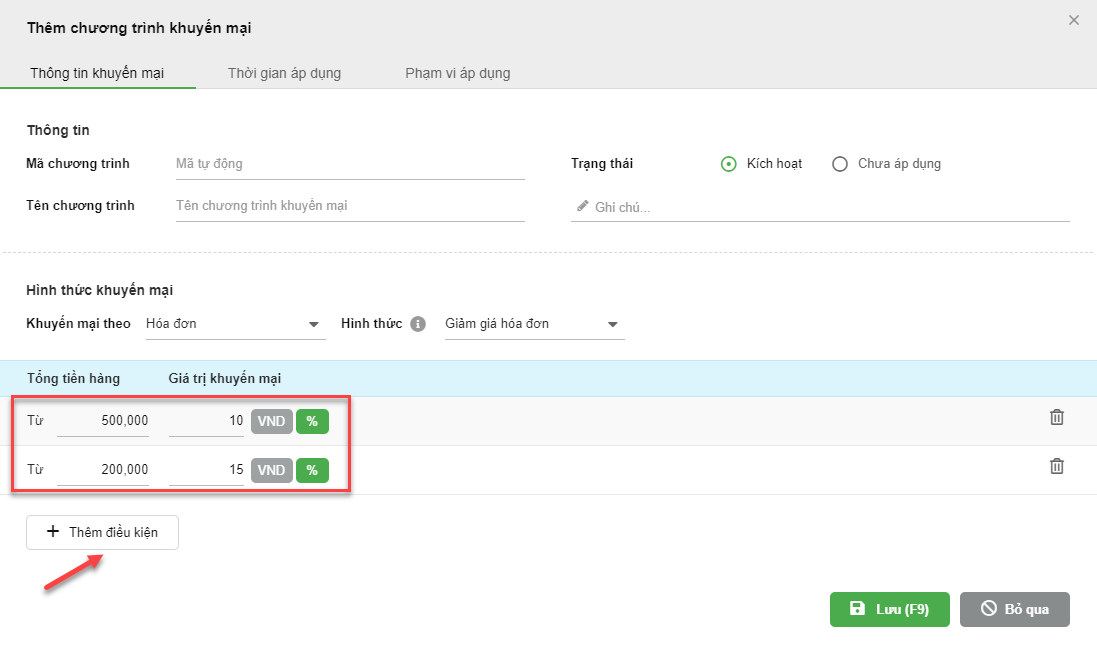
– Là hình thức khuyến mại tặng hàng hóa theo tổng tiền hàng của hóa đơn/đặt hàng đang giao dịch.
– Bạn chọn Hình thức là Tặng hàng
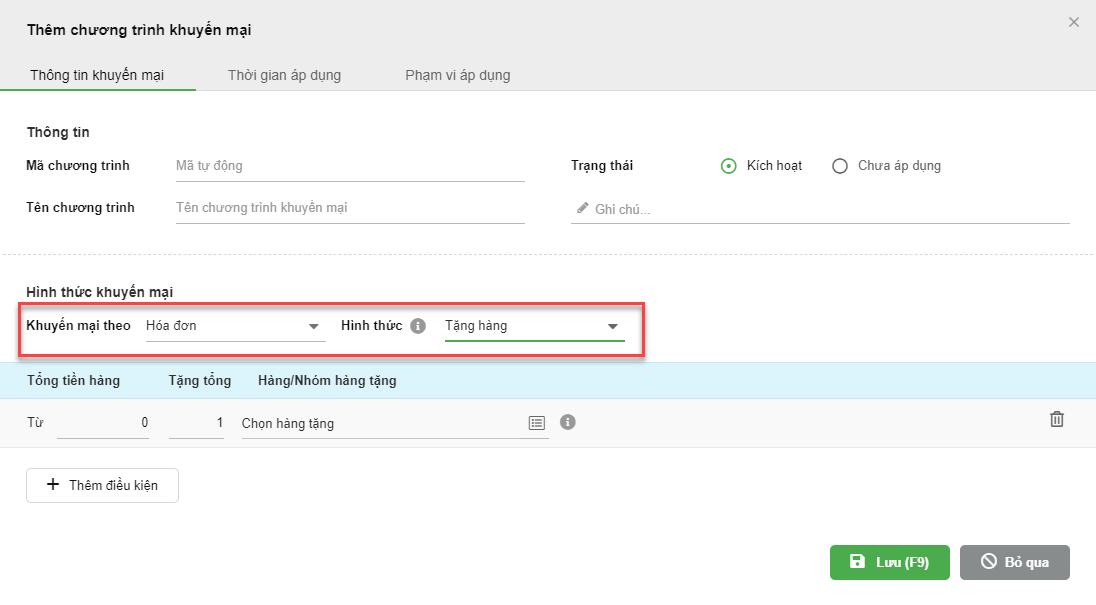
– Bạn điền giá trị Tổng tiền hàng khách mua Từ mức nào đó để được hưởng khuyến mại -> điền số lượng Tặng tổng và Chọn hàng tặng theo hàng/ nhóm hàng. Hệ thống cho phép chọn nhiều hàng hóa/ nhóm hàng khác nhau. Số lượng hàng được tặng là tổng số sản phẩm trong các hàng hóa được chọn.
– Trường hợp, cửa hàng áp dụng tặng hàng tương ứng với các mức giá trị mua hàng của khách, bạn kích + Thêm điều kiện để thêm các mức khuyến mại khác.
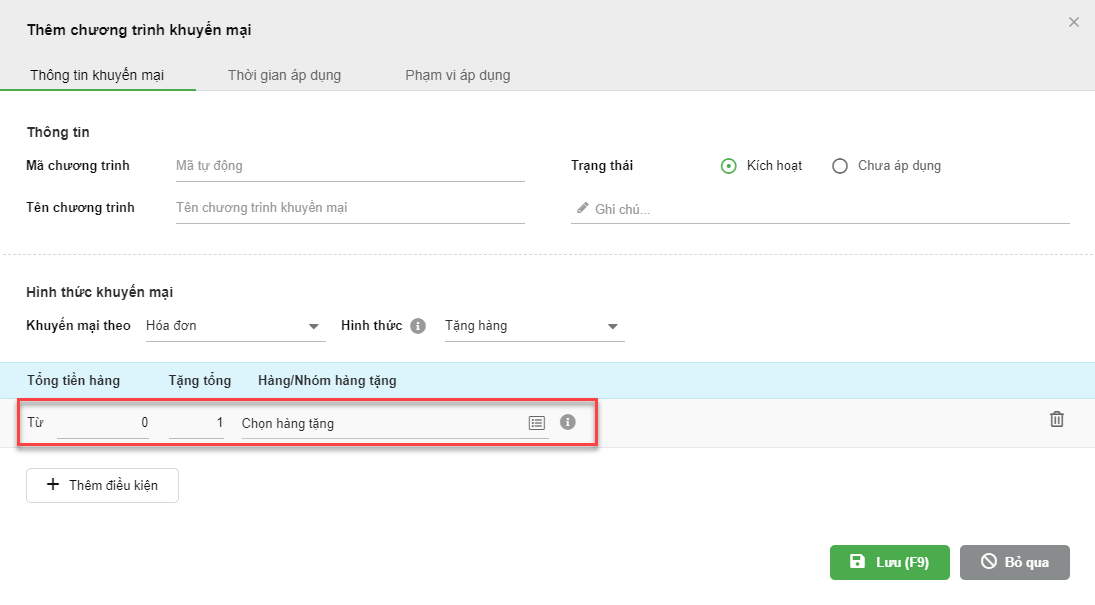
- Ví dụ 1: Tổng tiền hàng khách mua từ 2.000.000đ trở lên sẽ được tặng 01 Áo sơ mi hoặc 01 Áo thun hồng.
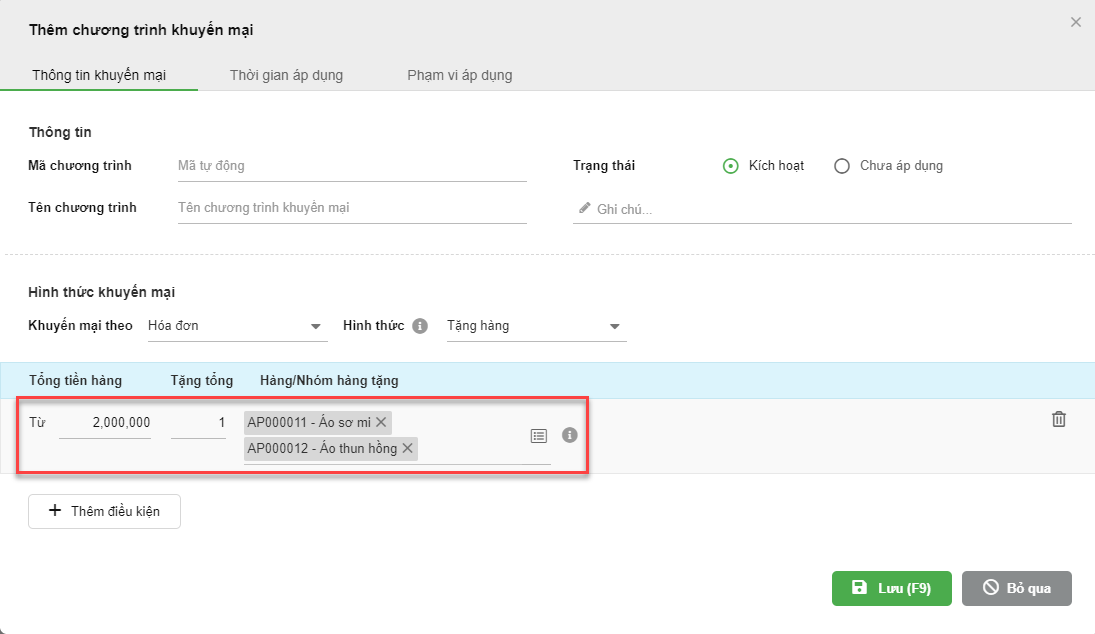
- Ví dụ 2: Tổng tiền hàng từ 3.000.000đ trở lên sẽ được tặng một mặt hàng bất kỳ trong nhóm hàng hóa Phụ kiện.
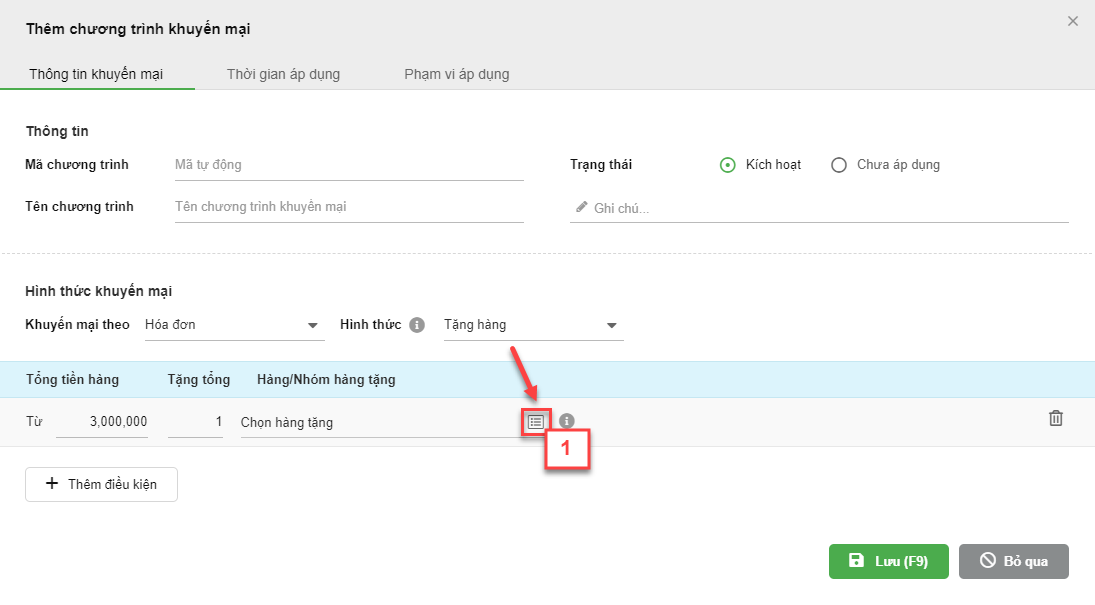
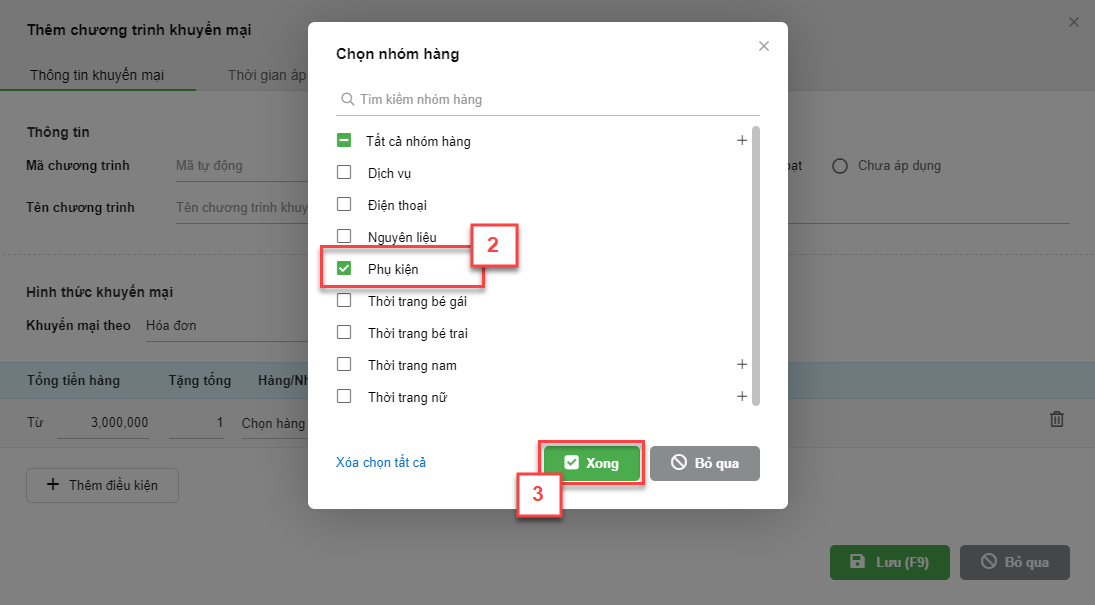
– Lưu ý: Nếu chọn Tất cả nhóm hàng thì toàn bộ hàng hóa của tất cả các nhóm sẽ được chọn.
- Với hàng hóa cùng loại, hệ thống có thêm lựa chọn Hoặc hàng hóa cùng loại. Nếu bạn tích chọn -> khi nhập hàng hóa tặng, bạn chỉ cần nhập 1 trong số mã hàng cùng loại -> hệ thống sẽ áp dụng khuyến mại cho tất cả các mã hàng cùng loại khác.
- Hệ thống hỗ trợ thêm danh sách hàng hóa bằng cách copy/ paste danh sách mã hàng. Các mã hàng phải cách nhau bởi dấu “Enter” hoặc dấu “,”. Ví dụ:
SP000001
SP000002
Hoặc: SP000001, SP000002
– Là hình thức khuyến mại giảm giá mua mặt hàng nào đó theo tổng tiền hàng của hóa đơn/đặt hàng đang giao dịch.
– Chọn Hình thức là Giảm giá hàng
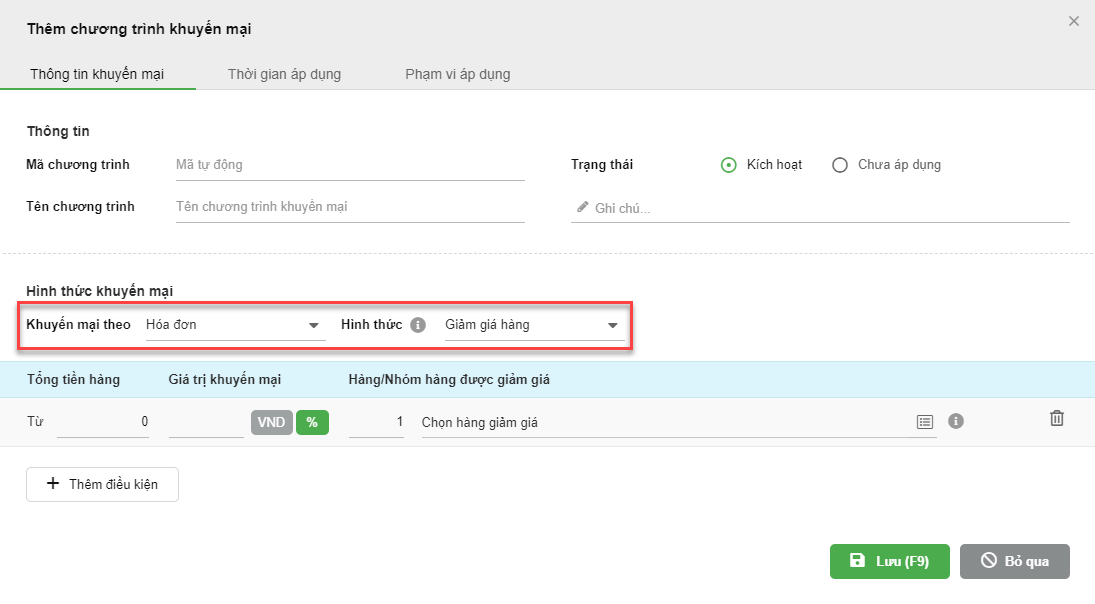
– Bạn điền giá trị Tổng tiền hàng khách mua Từ mức nào đó để được hưởng khuyến mại -> điền Giá trị khuyến mại, số lượng và Chọn hàng giảm giá theo hàng/ nhóm hàng. Hệ thống cho phép chọn nhiều hàng hóa/ nhóm hàng khác nhau. Số lượng hàng được giảm giá là tổng số sản phẩm trong các hàng hóa được chọn.
– Trường hợp, cửa hàng áp dụng giảm giá hàng tương ứng với các mức giá trị mua hàng của khách, bạn kích + Thêm điều kiện để thêm các mức khuyến mại khác.
– Ví dụ:
- Tổng tiền hàng của hóa đơn/đặt hàng từ 1.000.000đ trở lên sẽ được giảm giá 50.000đ khi mua 01 Áo sơ mi hoặc 01 Áo thun hồng.
- Tổng tiền hàng từ 2.000.000đ trở lên sẽ được giảm 20% khi mua 02 hàng hóa bất kỳ thuộc nhóm Phụ kiện.
- Tổng tiền hàng từ 5.000.000đ trở lên sẽ được giảm 20% khi mua 02 sản phẩm bất kỳ trong nhóm Thời trang nữ.
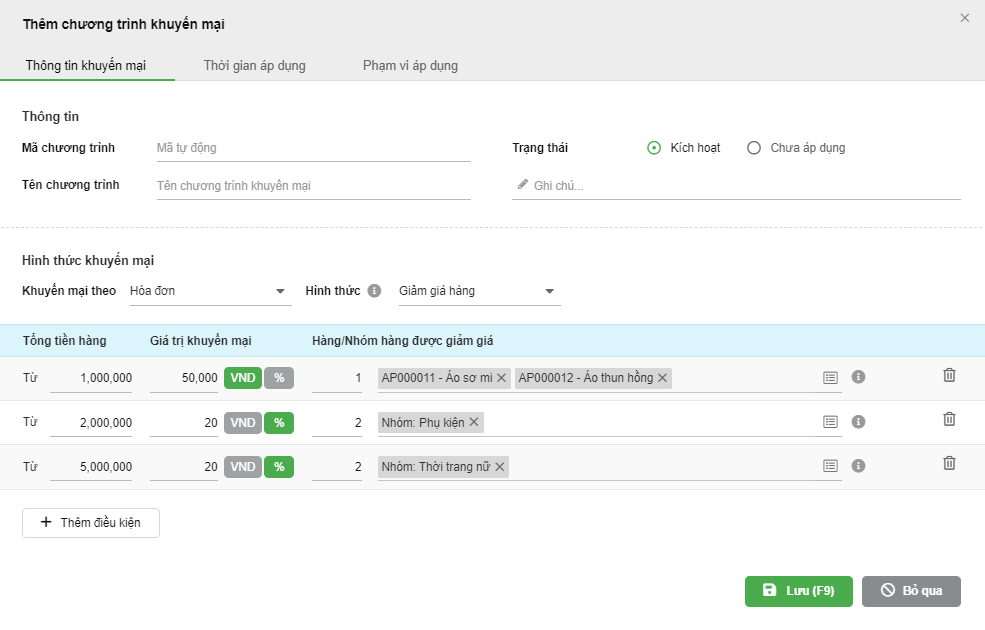
- Nếu chọn Tất cả nhóm hàng thì toàn bộ hàng hóa của tất cả các nhóm sẽ được chọn.
- Với hàng hóa cùng loại, hệ thống có thêm lựa chọn Hoặc hàng hóa cùng loại. Nếu bạn tích chọn -> khi nhập hàng hóa được giảm giá, bạn chỉ cần nhập 1 trong số mã hàng cùng loại –> hệ thống sẽ áp dụng khuyến mại cho tất cả các mã hàng cùng loại khác.
- Hệ thống hỗ trợ thêm danh sách hàng hóa bằng cách copy/ paste danh sách mã hàng. Các mã hàng phải cách nhau bởi dấu “Enter” hoặc dấu “,”. Ví dụ:
SP000001
SP000002
Hoặc: SP000001, SP000002
– Là hình thức khuyến mại tặng điểm cho khách hàng theo tổng tiền hàng của hóa đơn/đặt hàng đang giao dịch.
– Lưu ý: Để áp dụng hình thức khuyến mại này, gian hàng phải thiết lập sử dụng tính năng Tích điểm.
– Chọn Hình thức là Tặng điểm
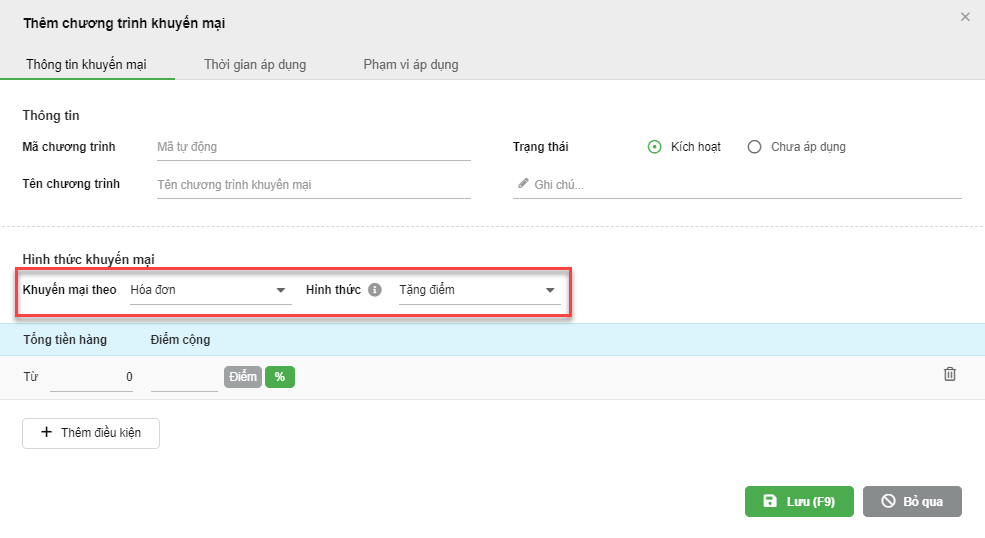
- Bạn điền giá trị Tổng tiền hàng khách mua Từ mức nào đó để được hưởng khuyến mại -> điền giá trị Điểm cộng được khuyến mại thêm (theo số điểm hoặc %).
- Trường hợp, cửa hàng áp dụng tặng điểm tương ứng với các mức giá trị mua hàng của khách, bạn kích + Thêm điều kiện để thêm các mức khuyến mại khác.
- Ví dụ:
- Tổng tiền hàng từ 500.000đ trở lên sẽ được tặng thêm 30 điểm tích lũy;
- Tổng tiền hàng từ 1.000.000đ trở lên sẽ được tặng thêm 150% điểm tích lũy.
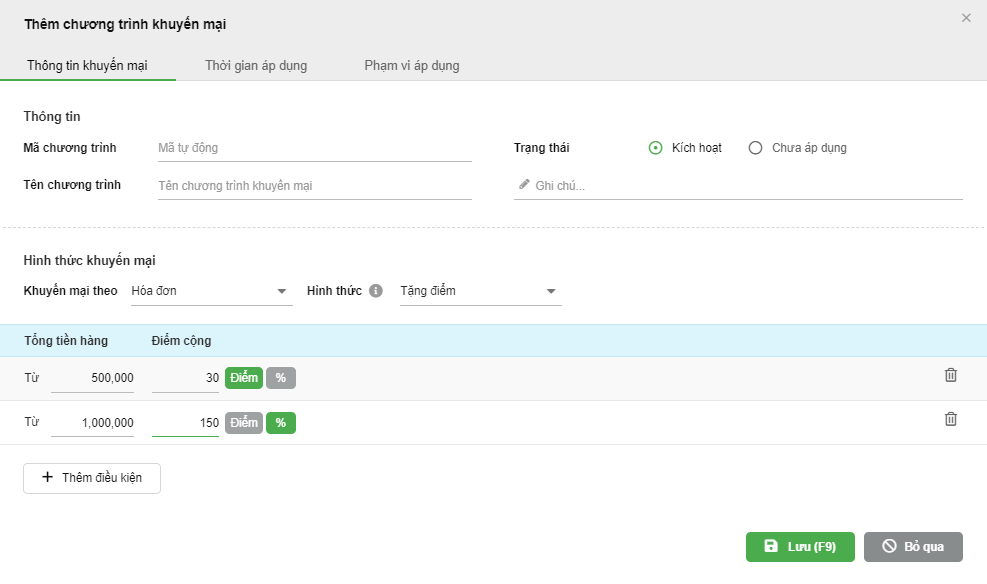
– Tặng voucher theo hóa đơn: là hình thức khuyến mại tặng voucher theo tổng tiền hàng của hóa đơn đang giao dịch.
– Bạn chọn Hình thức là Tặng voucher
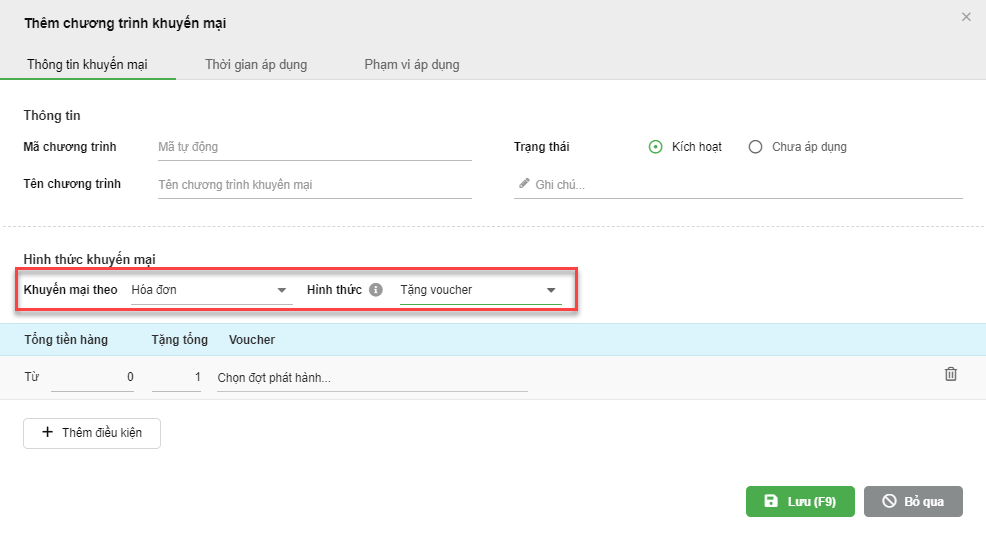
– Bạn điền giá trị Tổng tiền hàng khách mua Từ mức nào đó để được hưởng khuyến mại -> điền số lượng và Chọn đợt phát hành voucher. Hệ thống cho phép chọn nhiều đợt phát hành voucher khác nhau. Số lượng voucher được tặng là tổng số voucher trong các đợt phát hành được chọn.
– Các đợt phát hành được chọn phải cùng phạm vi và thời gian áp dụng của chương trình khuyến mại.
– Trường hợp, cửa hàng áp dụng tặng voucher tương ứng với số lượng hàng mua, bạn kích + Thêm điều kiện để thêm các mức khuyến mại khác.
– Ví dụ: nếu doanh thu từ 1.000.000 được tặng tối đa 2 voucher thuộc đợt phát hành Chào hè.
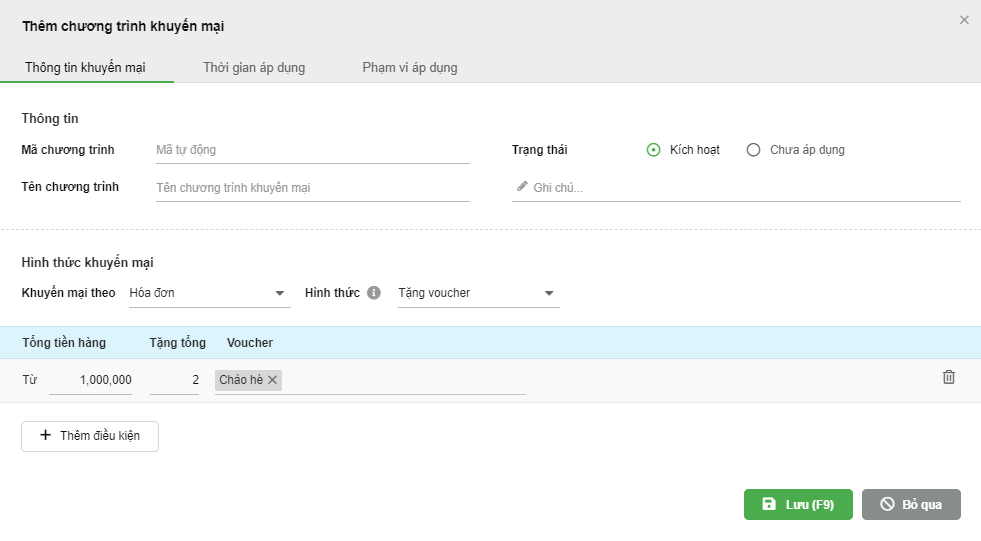
– Là xây dựng chương trình khuyến mại theo loại hàng hóa khách mua của 1 hóa đơn.
– Tại ô Khuyến mại theo, bạn kích chọn Hàng hóa -> chọn một trong các hình thức khuyến mại sau: Mua hàng giảm giá hàng, Mua hàng tặng hàng, Mua hàng tặng điểm, Giá bán theo số lượng mua hoặc Mua hàng tặng voucher.
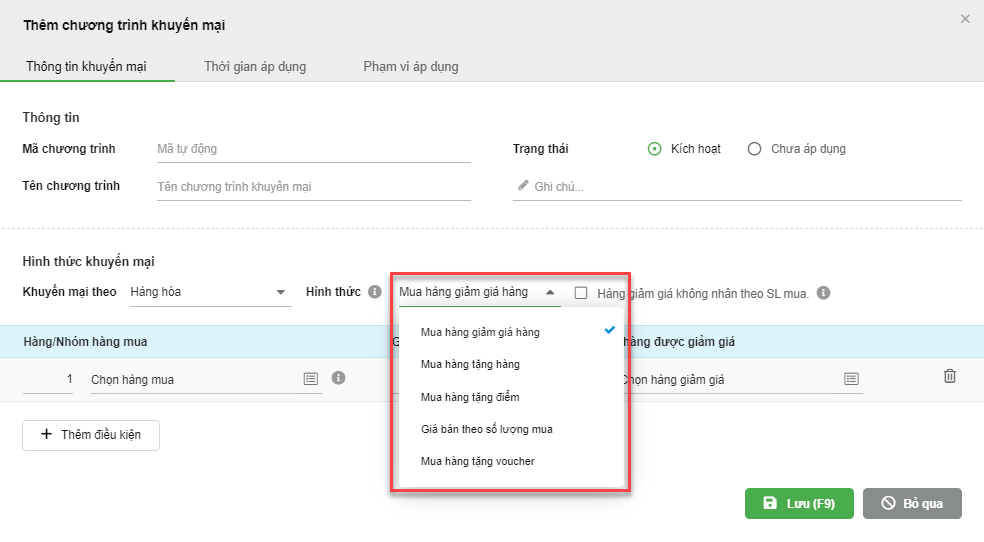
– Ngoài hình thức khuyến mại Giá bán theo số lượng mua, với các hình thức khuyến mại còn lại, hệ thống hỗ trợ thêm chức năng: Không nhân theo SL mua: nếu bạn tích chọn -> hệ thống giới hạn không tăng số lượng hàng hóa/ điểm/ voucher được khuyến mại theo cấp số nhân khi khách hàng mua nhiều hàng hóa trong điều kiện. Ví dụ: Mua 02 áo phông nữ được giảm giá khi mua 01 đôi tất. Khi mua 04 áo phông nữ thì vẫn chỉ được giảm giá cho 01 đôi tất.
– Với hình thức: Mua hàng giảm giá hàng, Mua hàng tặng hàng
- Khi bạn chọn điều kiện khuyến mại theo nhóm hàng, nếu tích chọn Hàng được giảm giá/ tặng là hàng mua à hệ thống sẽ giảm giá/ tặng chính hàng mua. Ví dụ: Mua 01 áo phông thuộc nhóm quần áo được giảm giá/ tặng chính áo phông đó.
- Bạn có thể chọn loại hàng/nhóm hàng điều kiện trùng với loại hàng/nhóm hàng khuyến mại (giảm giá/ tặng).
– Sau đó, thực hiện thêm các điều kiện tương ứng với mỗi hình thức khuyến mại.
– Lưu ý: Với mỗi hình thức khuyến mại, hệ thống hỗ trợ thêm tối đa 20 điều kiện.
- Với hàng hóa cùng loại, hệ thống có thêm lựa chọn Hoặc hàng hóa cùng loại. Nếu bạn tích chọn -> khi nhập hàng hóa mua, hàng hóa được khuyến mại (giảm giá/ tặng) bạn chỉ cần nhập 1 trong số mã hàng cùng loại -> hệ thống sẽ áp dụng điều kiện khuyến mại cho tất cả các mã hàng cùng loại khác.
- Hệ thống hỗ trợ thêm danh sách hàng hóa bằng cách copy/ paste danh sách mã hàng. Các mã hàng phải cách nhau bởi dấu “Enter” hoặc dấu “,”. Ví dụ:
SP000001
SP000002
Hoặc: SP000001, SP000002
– Là hình thức khuyến mại khách mua số lượng hàng nhất định sẽ được giảm giá các mặt hàng tiếp theo.
– Bạn chọn Hình thức là Mua hàng giảm giá hàng
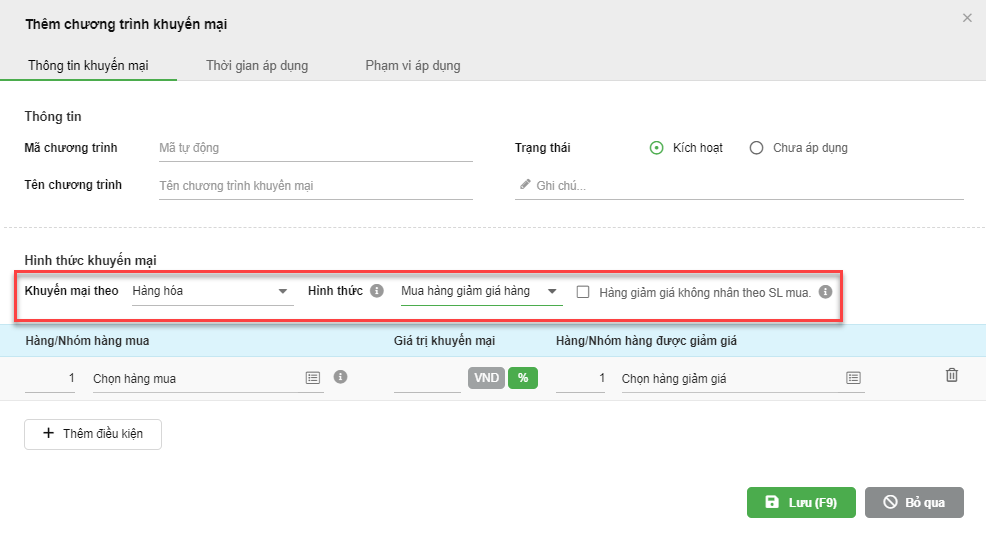
- Bạn điền số lượng và Chọn hàng mua theo hàng/ nhóm (điều kiện) -> điền Giá trị khuyến mại (VND hoặc %) -> điền số lượng và Chọn hàng giảm giá theo hàng/ nhóm hàng (khuyến mại).
- Trường hợp, cửa hàng áp dụng nhiều mức ưu đãi tương ứng với số lượng hàng mua, bạn kích + Thêm điều kiện để thêm các mức khuyến mại khác.
- Ví dụ: Mua 01 sản phẩm nhóm Thời trang nữ được giảm 10% cho 01 sản phẩm nhóm Phụ kiện.
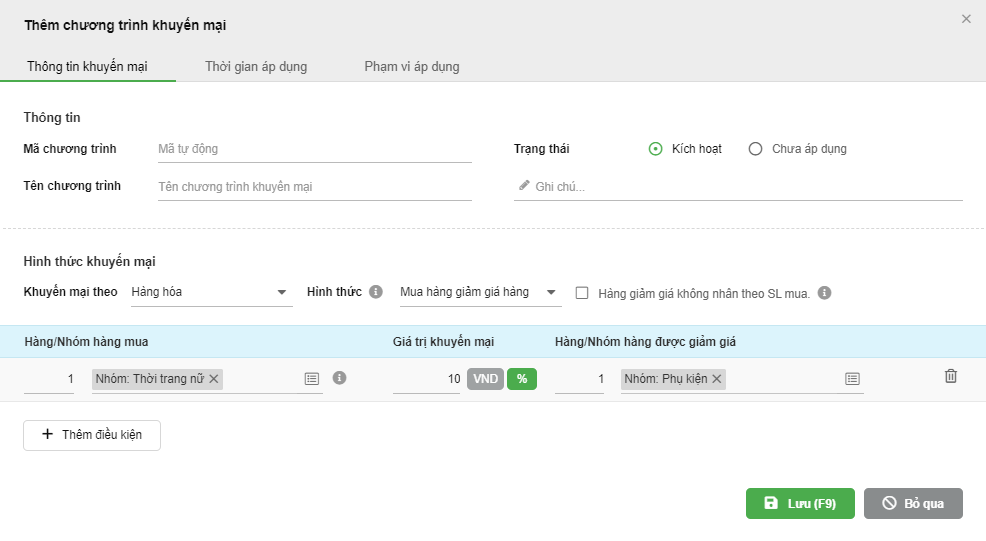
- Lưu ý: Nếu chọn Tất cả nhóm hàng thì toàn bộ hàng hóa của tất cả các nhóm sẽ được chọn.
– Là hình thức khuyến mại khi Khách mua số lượng hàng nhất định sẽ được tặng thêm hàng hóa.
– Bạn chọn Hình thức là Mua hàng tặng hàng.
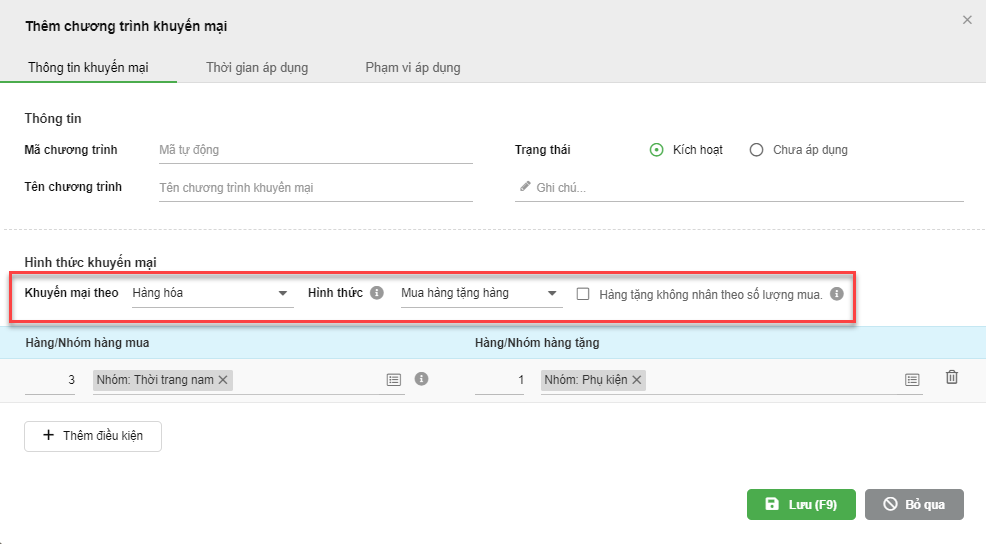
– Bạn điền số lượng và Chọn hàng mua theo hàng/ nhóm hàng (điều kiện) -> điền số lượng và Chọn hàng tặng theo hàng/ nhóm hàng (khuyến mại). Hệ thống cho phép chọn nhiều hàng hóa/ nhóm hàng khác nhau. Số lượng hàng được tặng là tổng số sản phẩm trong các hàng hóa được chọn.
– Trường hợp, cửa hàng áp dụng tặng hàng tương ứng với số lượng hàng mua, bạn kích + Thêm điều kiện để thêm các mức khuyến mại khác.
– Ví dụ: Khách mua 3 sản phẩm nhóm Thời trang nam sẽ được tặng thêm 1 sản phẩm nhóm Phụ kiện.
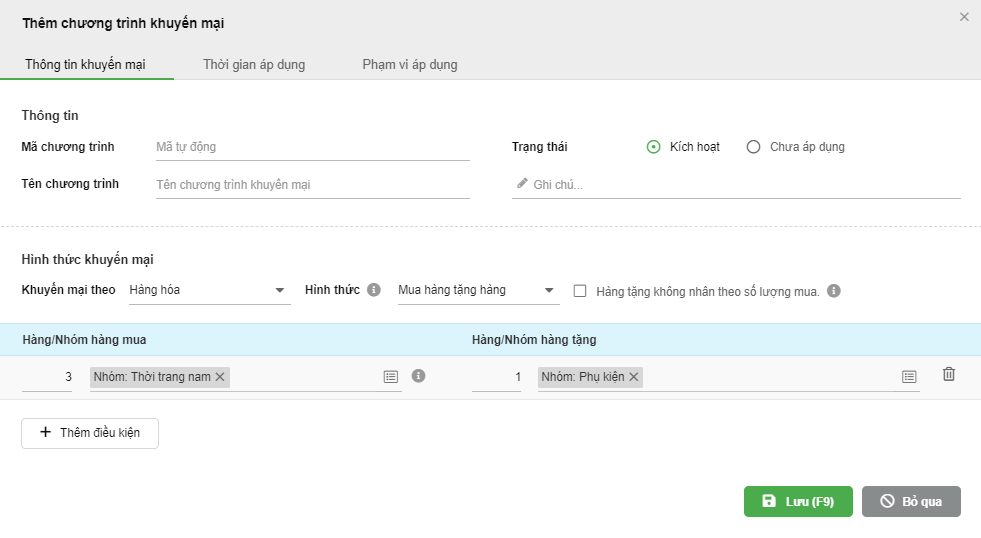
– Lưu ý: Nếu chọn Tất cả nhóm hàng thì toàn bộ hàng hóa của tất cả các nhóm sẽ được chọn.
– Là hình thức khuyến mại Khách mua số lượng hàng nhất định sẽ được tặng thêm điểm tích lũy.
– Bạn chọn Hình thức là Mua hàng tặng điểm.
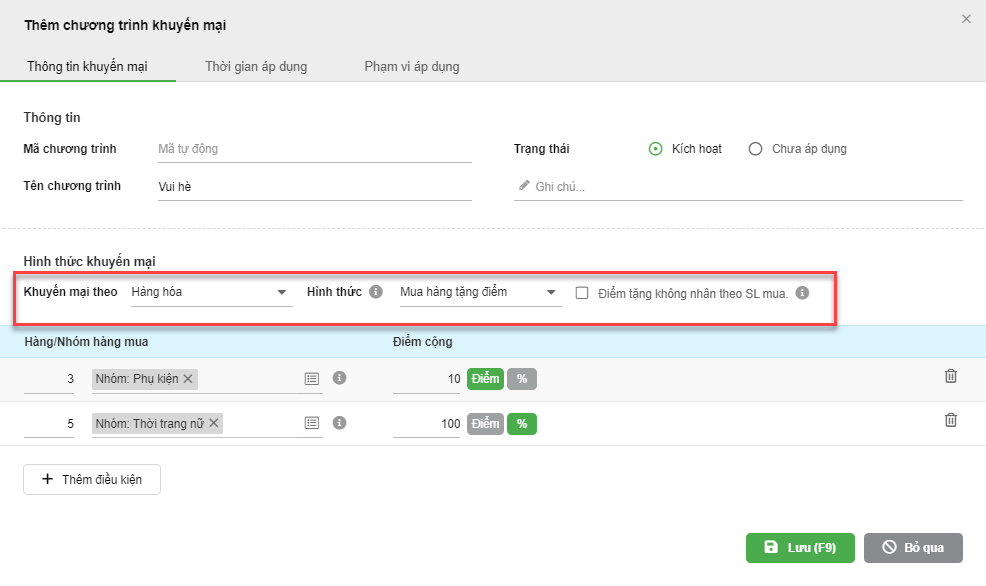
– Bạn điền số lượng và Chọn hàng mua theo hàng/ nhóm hàng -> điền giá trị Điểm cộng được khuyến mại thêm (theo số điểm hoặc %). Hệ thống cho phép chọn nhiều hàng hóa/ nhóm hàng khác nhau.
– Trường hợp, cửa hàng áp dụng tặng điểm tương ứng với số lượng hàng mua, bạn kích + Thêm điều kiện để thêm các mức khuyến mại khác.
– Ví dụ:
- Mua 3 sản phẩm thuộc nhóm Phụ kiện được tặng thêm 10 điểm tích lũy. Nếu thực tế khách mua 6 sản phẩm thì được tặng 20 điểm tích lũy
- Hoặc khách mua 5 sản phẩm thuộc nhóm Thời trang nữ được tặng thêm 100% điểm (số điểm của hàng mua)
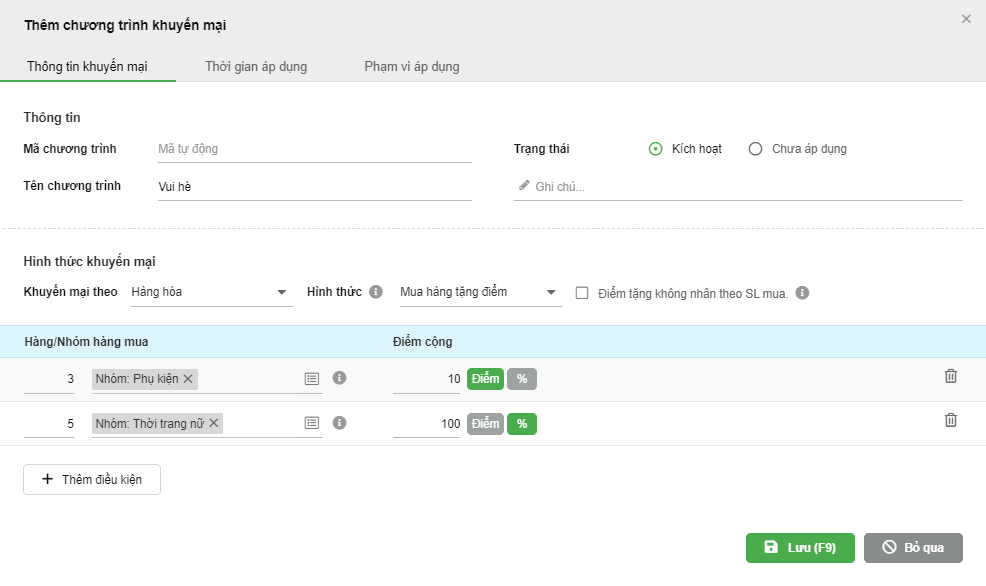
– Lưu ý: Nếu chọn Tất cả nhóm hàng thì toàn bộ hàng hóa của tất cả các nhóm sẽ được chọn.
– Là hình thức khuyến mại khi Khách mua càng nhiều thì càng được giảm giá tốt.
– Bạn chọn Hình thức là Giá bán theo số lượng mua.
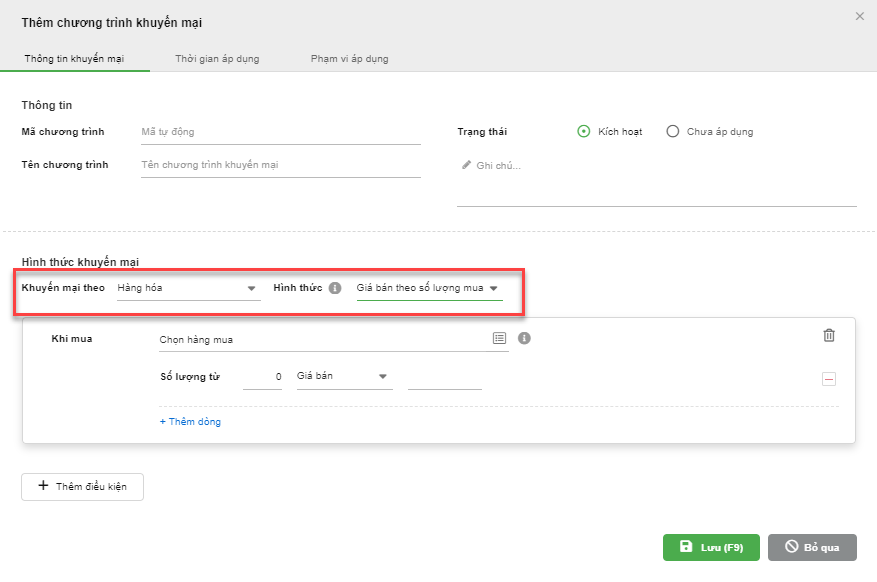
– Bạn Chọn hàng mua theo hàng/ nhóm hàng -> điền Số lượng từ -> chọn 1 trong 2 lựa chọn:
- Giá bán -> điền giá bán khuyến mại khách được hưởng, hoặc
- Giảm giá -> điền giá trị giảm theo VND hoặc %
– Trường hợp, cửa hàng áp dụng nhiều mức ưu đãi tương ứng khi mua hàng/ nhóm hàng khác nhau, bạn kích + Thêm điều kiện.
– Ví dụ: Khách mua 2 sản phẩm thuộc nhóm Thời trang nữ trở lên được giảm giá hoặc có giá bán khác
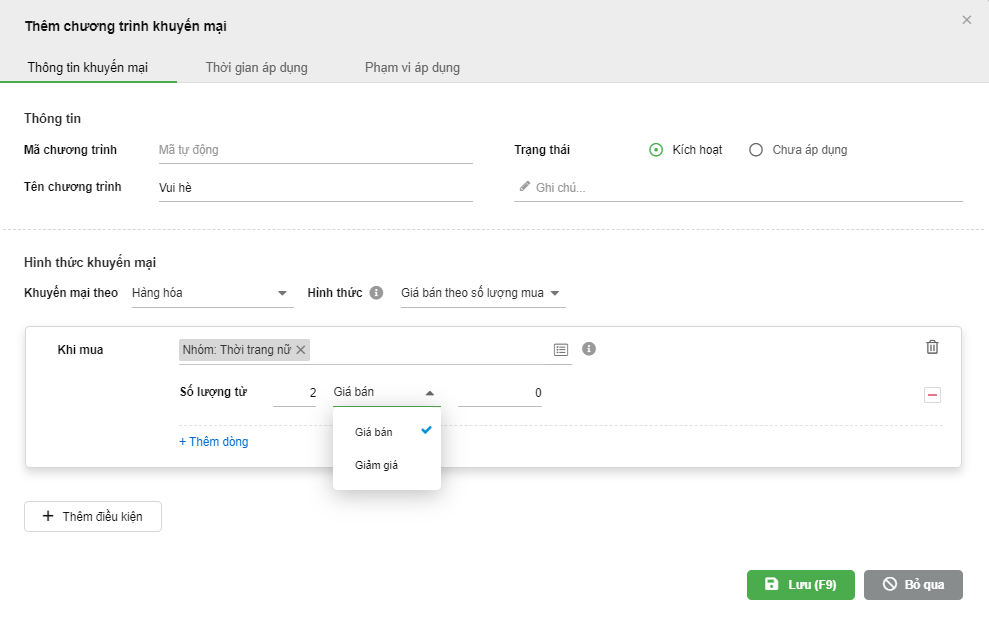
- Lưu ý:
- Hệ thống hỗ trợ thêm tối đa 50 mức khuyến mại cho mỗi mặt hàng/nhóm hàng (hay còn gọi là 50 lựa chọn Thêm dòng)
- Nếu chọn Tất cả nhóm hàng thì toàn bộ hàng hóa của tất cả các nhóm sẽ được chọn.
– Tặng voucher theo hàng hóa đơn: Là hình thức khuyến mại khi khách mua số lượng hàng nhất định sẽ được tặng thêm voucher
– Bạn chọn Hình thức là Mua hàng tặng voucher
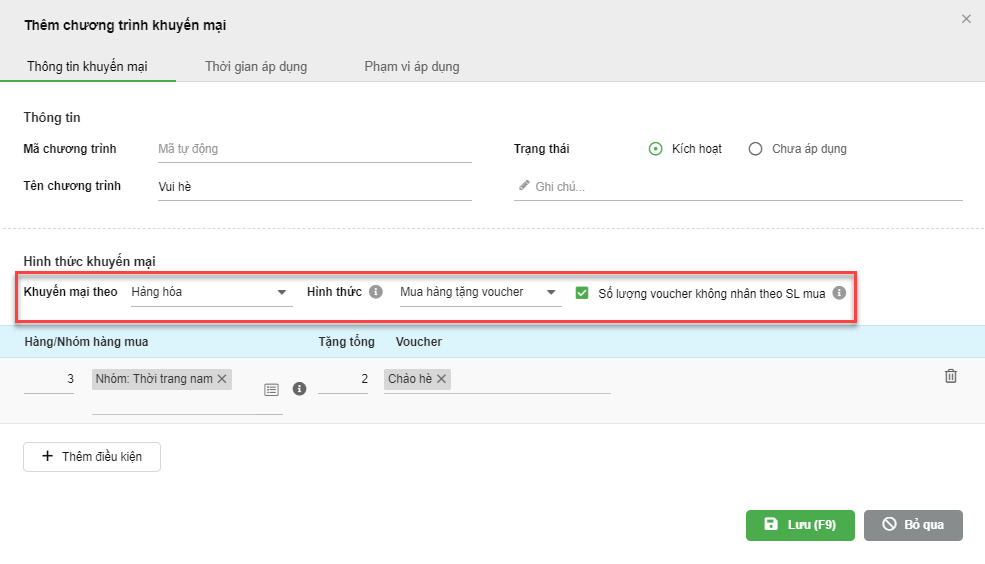
– Bạn điền số lượng và Chọn hàng mua theo hàng/ nhóm hàng -> điền số lượng Tặng tổng và Chọn đợt phát hành Voucher.
– Các đợt phát hành được chọn phải cùng phạm vi và thời gian áp dụng của chương trình khuyến mại.
– Trường hợp, cửa hàng áp dụng tặng voucher tương ứng với số lượng hàng mua, bạn kích + Thêm điều kiện để thêm các mức khuyến mại khác.
Ví dụ: Mua tổng số lượng 3 hàng hóa trong nhóm Thời trang nam được tặng tối đa 2 voucher thuộc đợt phát hành Chào hè.
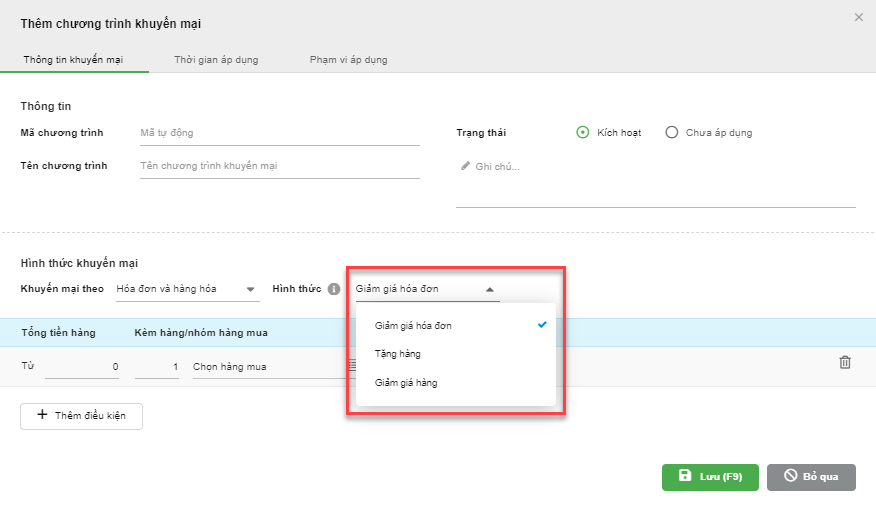
– Là xây dựng chương trình khuyến mại dựa trên việc kết hợp giữa điều kiện Tổng tiền hàng và Hàng/ Nhóm hàng trong điều kiện khuyến mại
– Tại ô Khuyến mại theo, kích chọn Hoá đơn và Hàng hóa -> chọn một trong các hình thức khuyến mại sau: Giảm giá hoá đơn, Tặng hàng hoặc Giảm giá hàng.
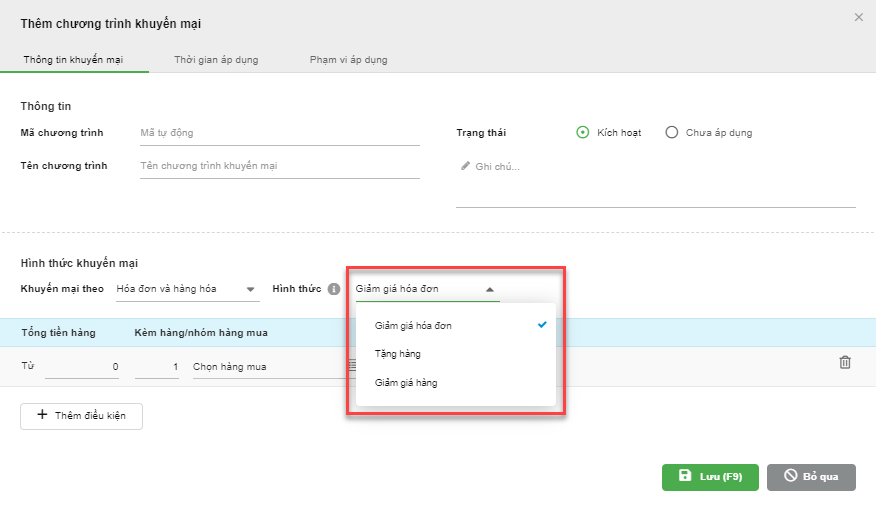
– Sau đó, thực hiện thêm các điều kiện tương ứng với mỗi hình thức khuyến mại.
– Lưu ý: Hệ thống hỗ trợ thêm tối đa 20 điều kiện cho 1 hình thức khuyến mại.
– Là hình thức khuyến mại giảm giá trên tổng giá trị hóa đơn/đặt hàng nếu :
- Tổng tiền hàng của hoá đơn/đặt hàng thoả mãn theo điều kiện tối thiểu
- Trong hoá đơn/đặt hàng có chứa ít nhất 1 hàng/nhóm hàng được chỉ định trong điều kiện khuyến mại
– Chọn Hình thức là Giảm giá hóa đơn
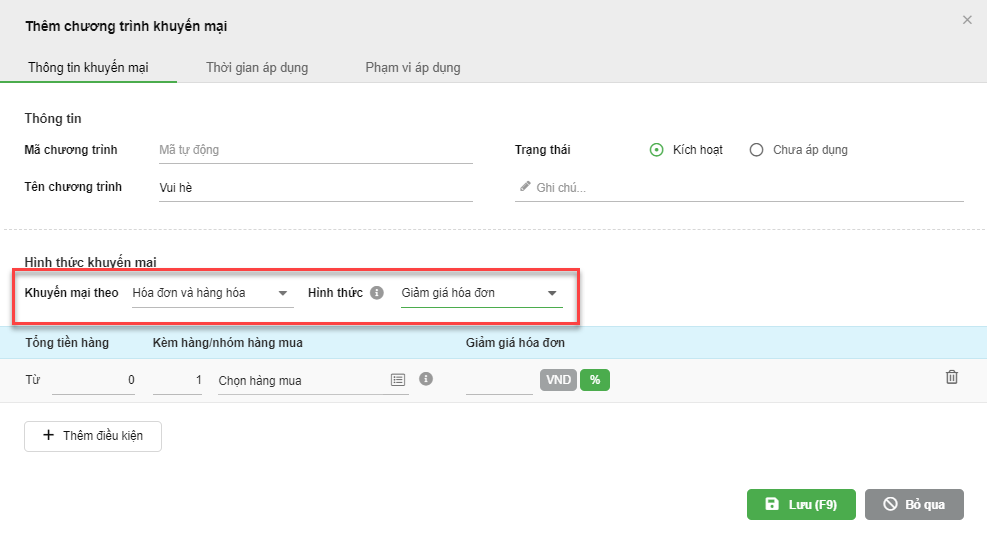
– Bạn điền giá trị Tổng tiền hàng khách mua Từ mức nào đó để được hưởng khuyến mại -> điền số lượng và Chọn hàng mua kèm theo tên hàng hóa hoặc nhóm hàng hóa -> điền giá trị Giảm giá hóa đơn trị khuyến mại (theo số tiền VND hoặc theo %).
– Trường hợp, cửa hàng áp dụng nhiều mức ưu đãi tương ứng với các mức giá trị mua hàng và số lượng hàng mua kèm, bạn kích + Thêm điều kiện để thêm các mức khuyến mại khác.
– Ví dụ: Tổng tiền hàng từ 500.000đ trở lên khi mua kèm 1 sản phẩm trong nhóm Thời trang bé gái sẽ được giảm giá 10% cho đơn hàng đó.
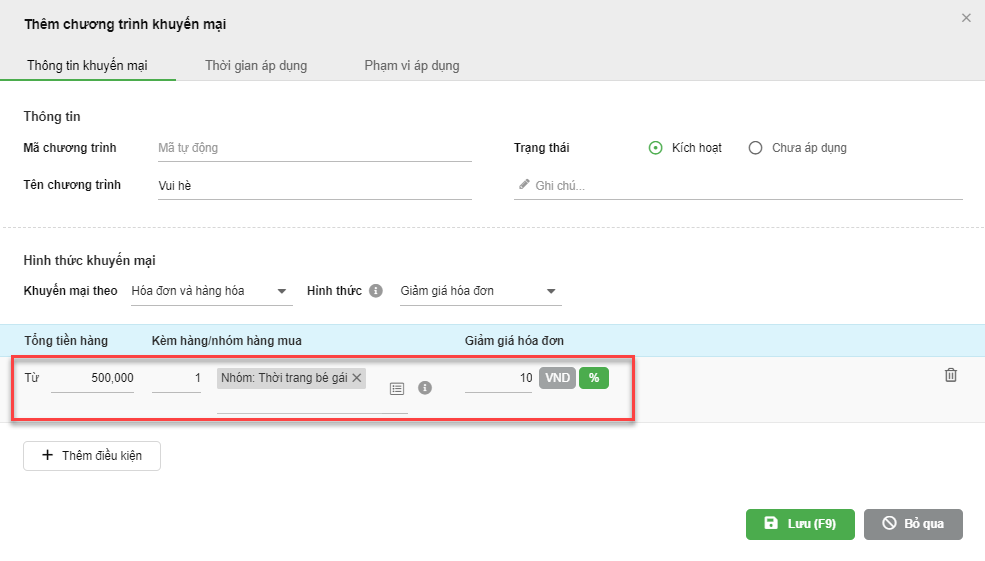
– Ví dụ:
- Tổng tiền hàng từ 500.000đ trở lên kèm 1 sản phẩm trong nhóm Thời trang bé gái sẽ được giảm giá 10%;
- Tổng tiền hàng từ 2.000.000đ trở lên kèm 1 sản phẩm trong nhóm Thời trang nữ sẽ được giảm 15%
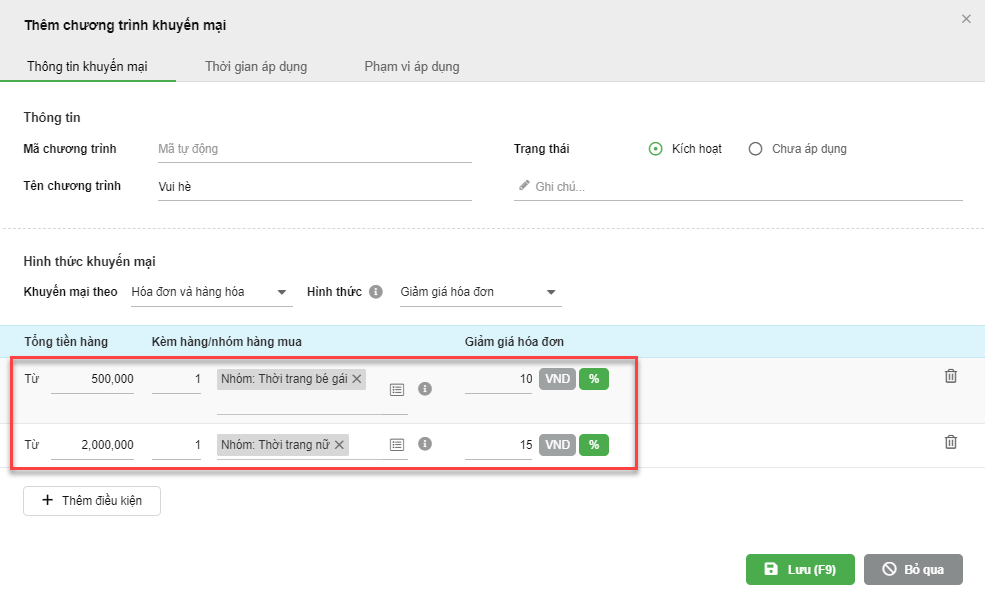
– Là hình thức khuyến mại tặng hàng hóa theo tổng tiền hàng của hóa đơn/đặt hàng đang giao dịch và có kèm hàng/ nhóm hàng mua.
– Bạn chọn Hình thức là Tặng hàng
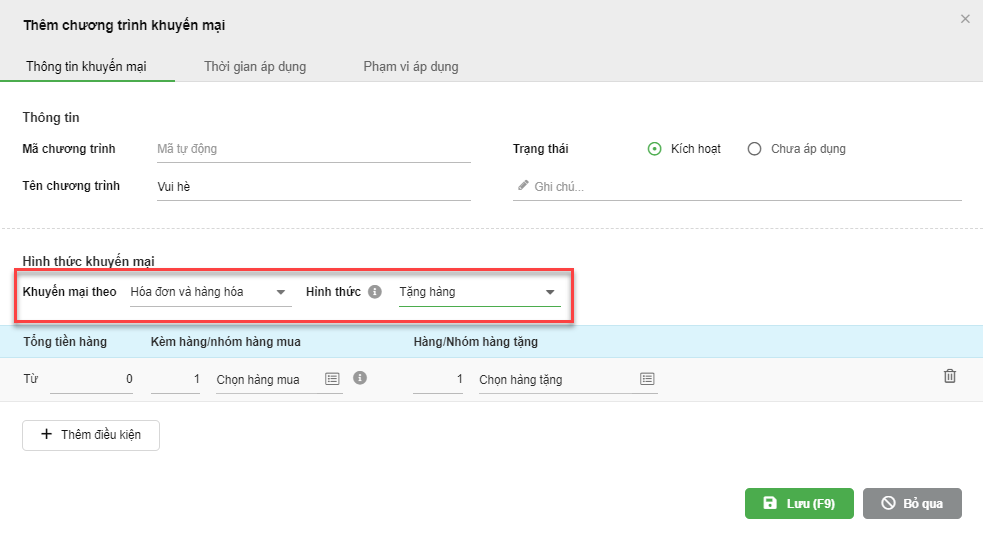
– Bạn điền giá trị Tổng tiền hàng khách mua Từ mức nào đó để được hưởng khuyến mại à điền số lượng và Chọn hàng mua theo hàng/ nhóm hàng (điều kiện) -> điền số lượng và Chọn hàng tặng theo hàng/ nhóm hàng (khuyến mại). Hệ thống cho phép chọn nhiều hàng hóa/ nhóm hàng khác nhau. Số lượng hàng mua kèm, hàng được tặng là tổng số sản phẩm trong các hàng hóa được chọn.
– Trường hợp, cửa hàng áp dụng tặng hàng tương ứng với các mức giá trị mua hàng của khách kèm hàng/ nhóm hàng mua khác nhau, bạn kích + Thêm điều kiện để thêm các mức khuyến mại khác.
– Ví dụ 1: Tổng tiền hàng khách mua từ 2.000.000đ trở lên khi mua kèm 1 sản phẩm trong nhóm Thời trang nữ sẽ được tặng 01 Áo sơ mi hoặc 01 Áo thun hồng.
– Ví dụ 2: Tổng tiền hàng từ 3.000.000đ trở lên khi mua kèm 1 sản phẩm trong nhóm Thời trang nữ hoặc Phụ kiện sẽ được tặng thêm 2 sản phẩm của chính hàng hóa đã mua.
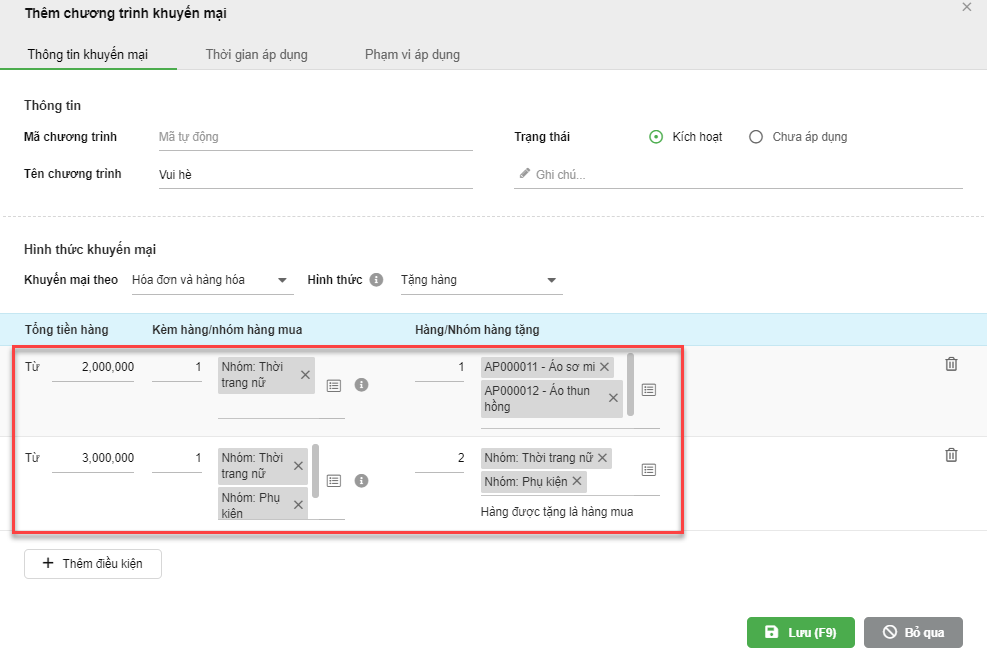
– Lưu ý: Nếu chọn Tất cả nhóm hàng thì toàn bộ hàng hóa của tất cả các nhóm sẽ được chọn.
– Là hình thức khuyến mại giảm giá mua mặt hàng nào đó theo tổng tiền hàng của hóa đơn/đặt hàng đang giao dịch và có kèm hàng/ nhóm hàng mua.
– Bạn chọn Hình thức là Giảm giá hàng
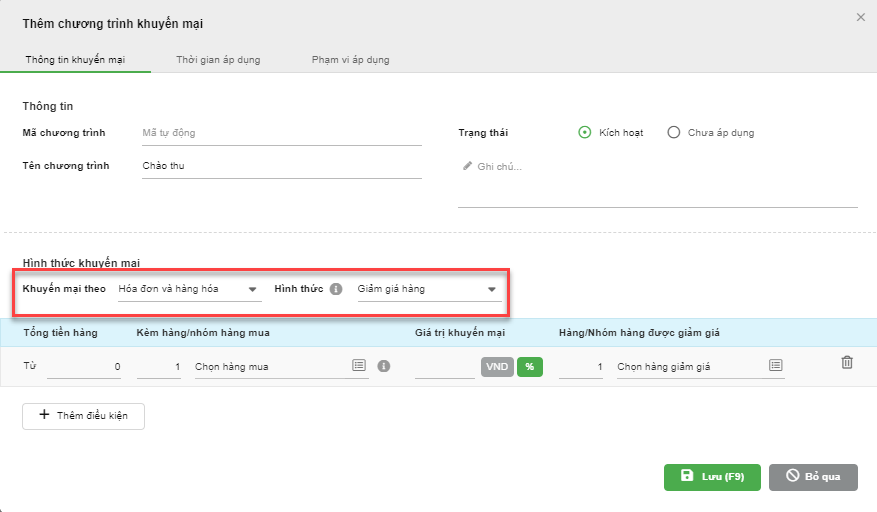
– Bạn điền giá trị Tổng tiền hàng khách mua Từ mức nào đó để được hưởng khuyến mại -> điền số lượng và Chọn hàng mua theo hàng/ nhóm hàng (điều kiện) -> điền Giá trị khuyến mại (theo VND hoặc %) và Chọn hàng giảm giá theo hàng/ nhóm hàng (khuyến mại). Hệ thống cho phép chọn nhiều hàng hóa/ nhóm hàng khác nhau. Số lượng hàng mua kèm, hàng được giảm giá là tổng số sản phẩm trong các hàng hóa được chọn.
– Trường hợp, cửa hàng áp dụng tặng hàng tương ứng với các mức giá trị mua hàng của khách kèm hàng/ nhóm hàng mua khác nhau, bạn kích + Thêm điều kiện để thêm các mức khuyến mại khác.
– Ví dụ:
- Ví dụ 1: Tổng tiền hàng khách mua từ 2.000.000đ trở lên khi mua kèm 1 sản phẩm trong nhóm Thời trang nữ sẽ được giảm giá 10% 01 Áo sơ mi hoặc 01 Áo thun hồng.
- Ví dụ 2: Tổng tiền hàng từ 3.000.000đ trở lên khi mua kèm 1 sản phẩm trong nhóm Thời trang nữ hoặc Phụ kiện sẽ được giảm 20% cho 2 sản phẩm của chính hàng hóa đã mua.
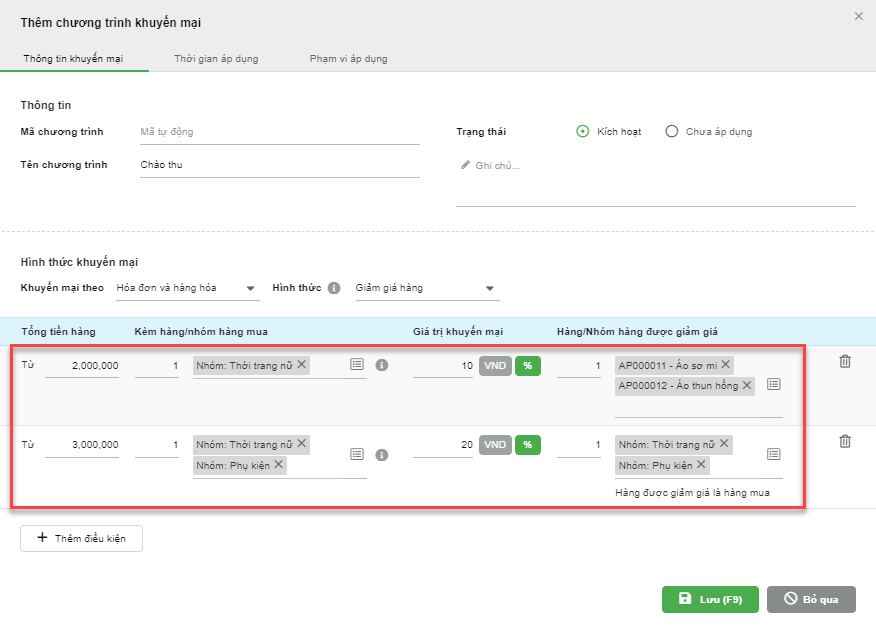
– Lưu ý: Nếu chọn Tất cả nhóm hàng thì toàn bộ hàng hóa của tất cả các nhóm sẽ được chọn.
– Khi giá trị hóa đơn/đặt hàng hoặc hàng hóa khách mua đủ điều kiện của một hoặc nhiều chương trình khuyến mại thì hệ thống sẽ hiển thị biểu tượng Hộp quà để cảnh báo hóa đơn/đặt hàng hoặc hàng hóa này được phép áp dụng chương trình khuyến mại.
– Lưu ý: Trên phiếu đặt hàng: hàng hóa điều kiện và hàng hóa khuyến mại là hàng hóa quản lý theo lô, hạn sử dụng hoặc Serial/Imei thì hệ thống không hỗ trợ nhập thông tin lô, hạn sử dụng hoặc Serial/Imei.
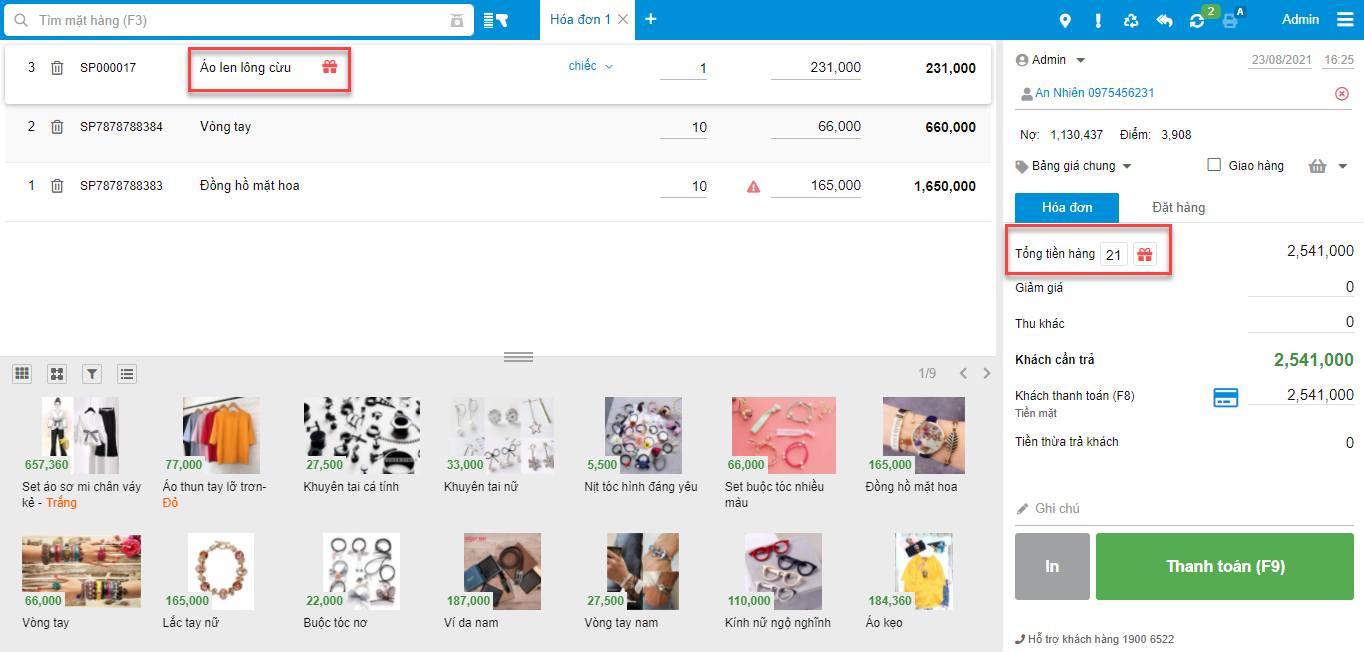
– Khuyến mại trên hàng hóa (1): Hàng hóa trong hóa đơn đủ điều kiện áp dụng chương trình khuyến mại theo hàng hóa.
– Khuyến mại trên hóa đơn/đặt hàng (2): Tổng tiền hàng của hóa đơn/đặt hàng đủ điều kiện áp dùng chương trình khuyến mại theo hóa đơn.
– Để áp dụng các chương trình khuyến mại theo hóa đơn/đặt hàng hoặc khuyến mại theo hóa đơn/đặt hàng và hàng hóa, bạn kích vào biểu tượng hộp quà trong phần Tổng tiền hàng (nếu hóa đơn/đặt hàng đủ điều kiện của một chương trình khuyến mại nào đó)
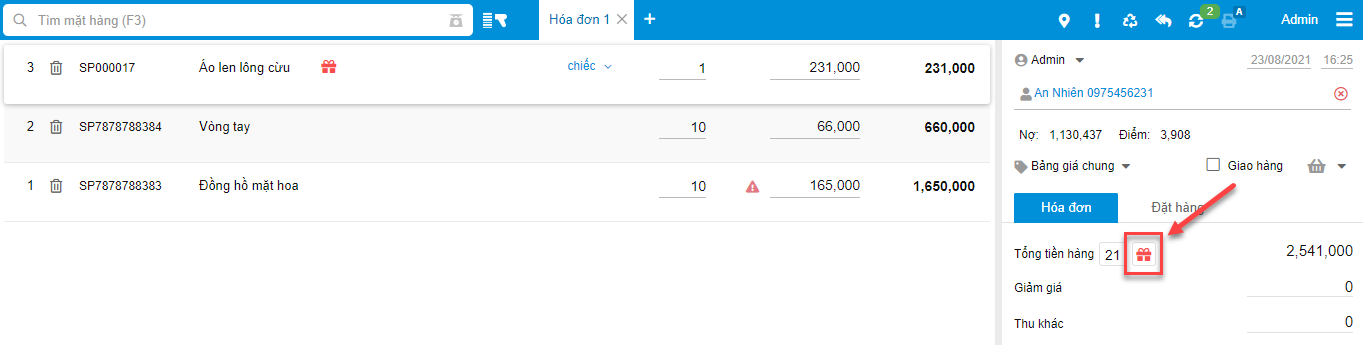
– Hệ thống sẽ hiển thị danh sách các chương trình khuyến mại trên hóa đơn hợp lệ -> bạn tích chọn vào chương trình khuyến mại. Sau đó, chọn ưu đãi của chương trình (nếu có).
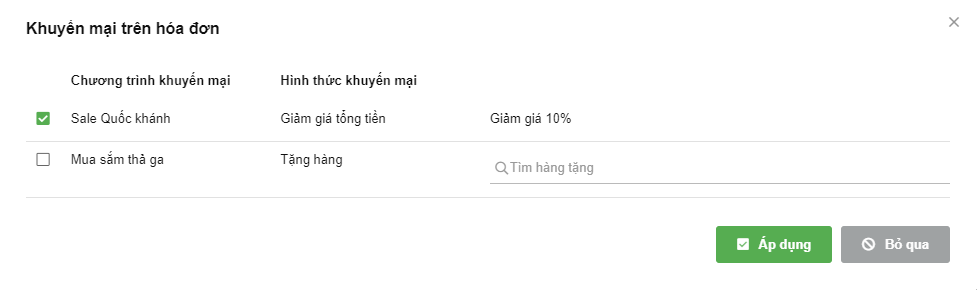
– Nếu bạn nhập quá số lượng ưu đãi cho phép của chương trình thì hệ thống sẽ hiển thị cảnh báo và không cho phép nhập.
– Lưu ý: Với các chương trình khuyến mại tặng voucher theo hóa đơn, bạn nhập các mã voucher có trạng thái Chưa sử dụng và ấn Enter. Trường hợp bạn nhập các mã voucher khác trạng thái Chưa sử dụng, sau khi enter, hệ thống sẽ hiện thông báo và không cho áp dụng voucher.
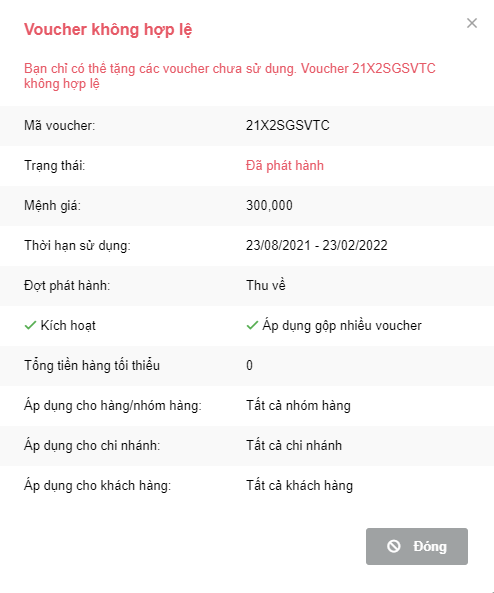
– Sau khi chọn xong, bạn kích Áp dụng để hoàn tất.
– Thông tin ưu đãi hoặc sản phẩm ưu đãi được áp dụng sẽ hiển thị như sau:
- Với khuyến mại hóa đơn tặng hàng:
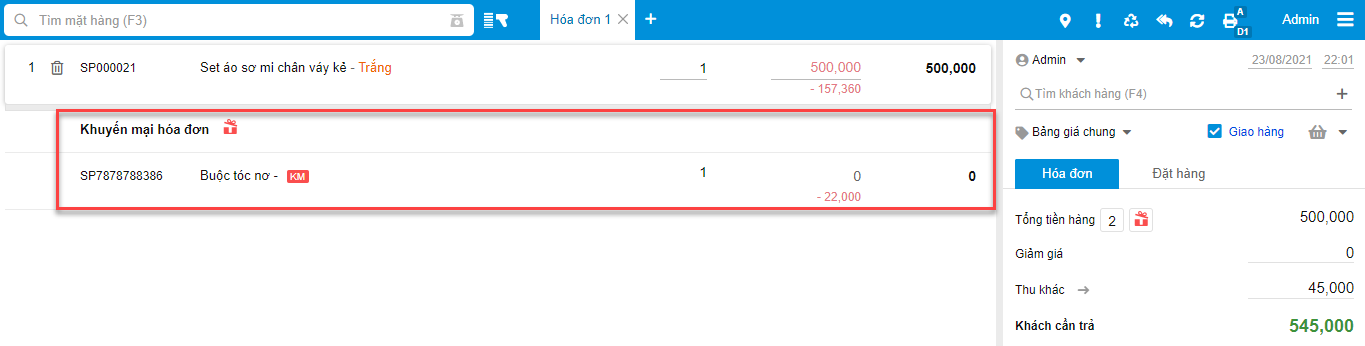
- Với khuyến mại hóa đơn giảm giá hóa đơn:
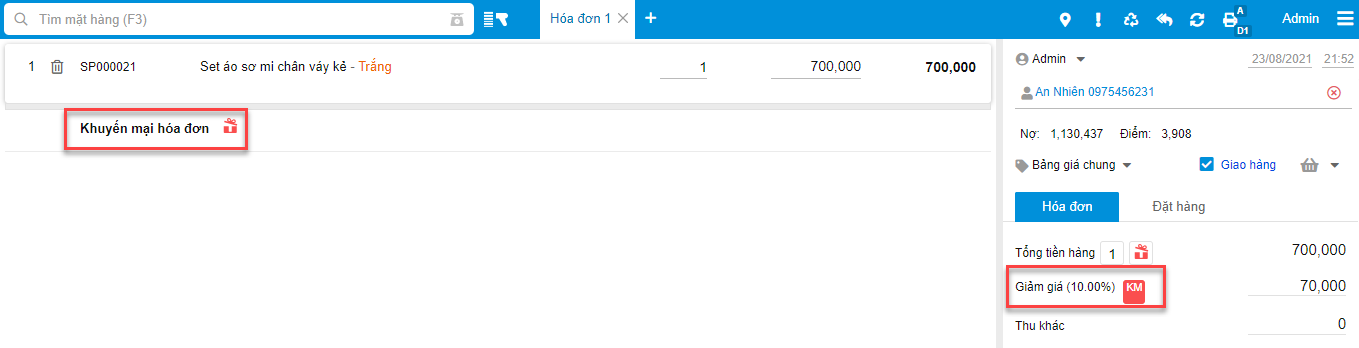
- Với khuyến mại hóa đơn tặng điểm:
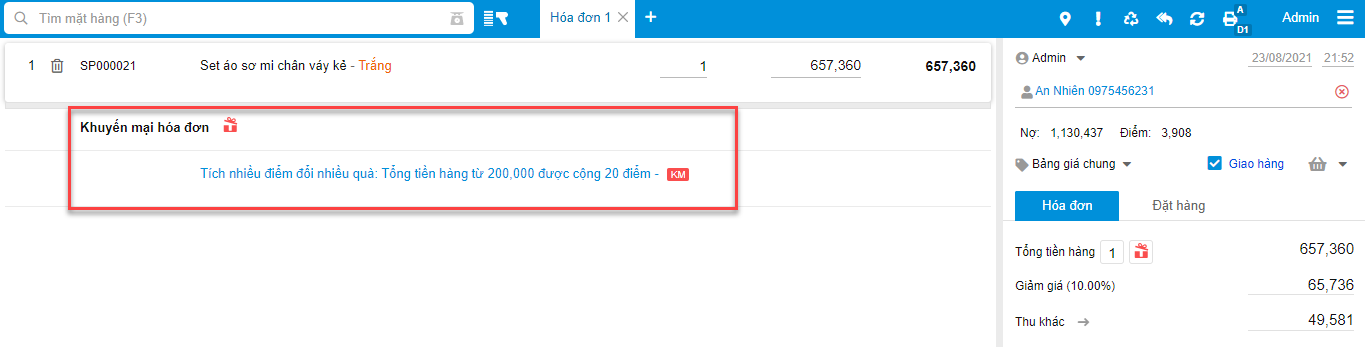
- Với khuyến mại hóa đơn tặng voucher (chỉ áp dụng với hóa đơn, không áp dụng với đặt hàng):
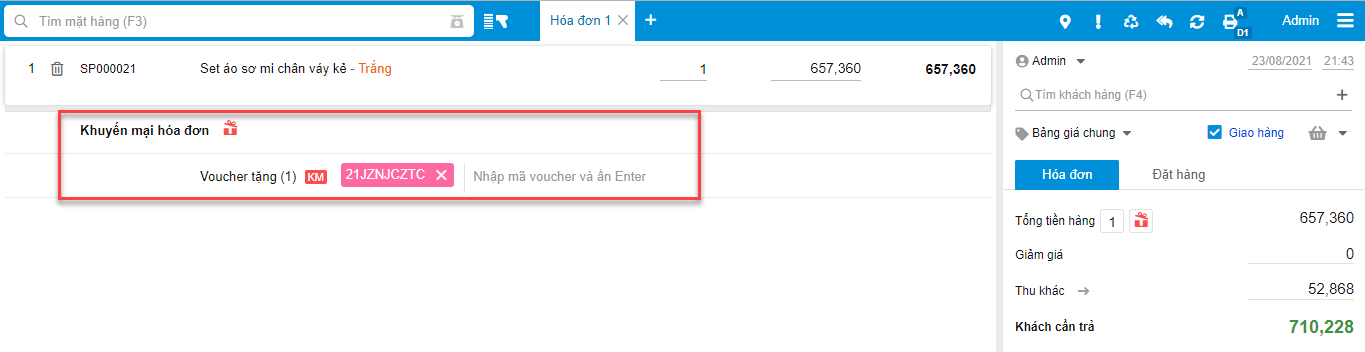
1.2.1. Khuyến mại Mua hàng giảm giá hàng
- Tại màn hình bán hàng, bạn chọn hàng hóa bán. Đối với các sản phẩm có khuyến mại sẽ có biểu tượng hình gói quà bên cạnh. Bạn kích vào biểu tượng gói quà để chọn chương trình khuyến mại.
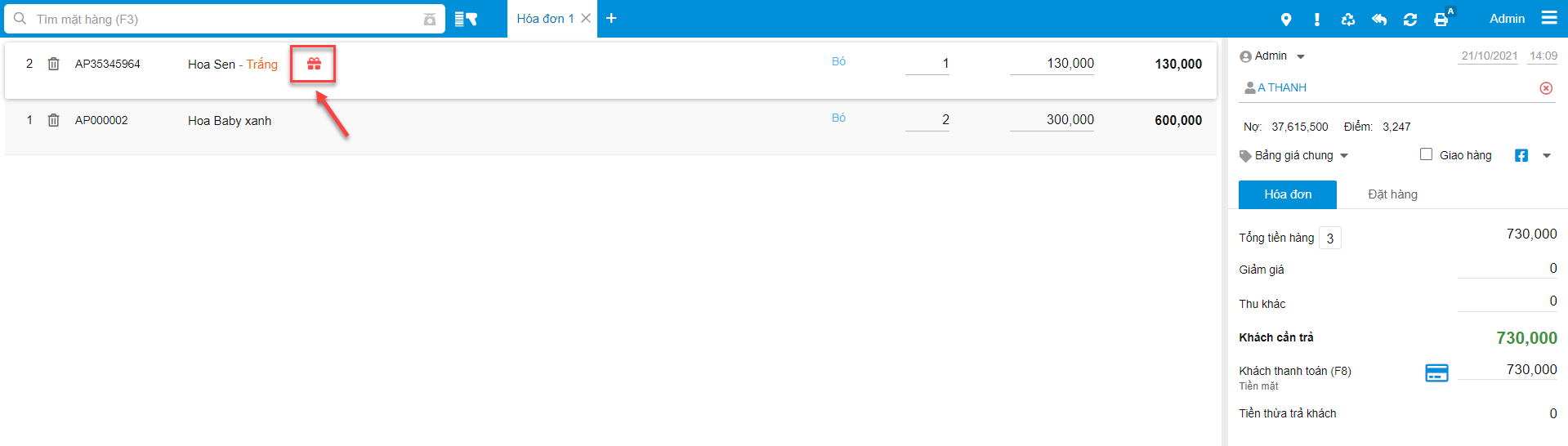
- Màn hình danh sách các chương trình khuyến mại hợp lệ hiện ra:
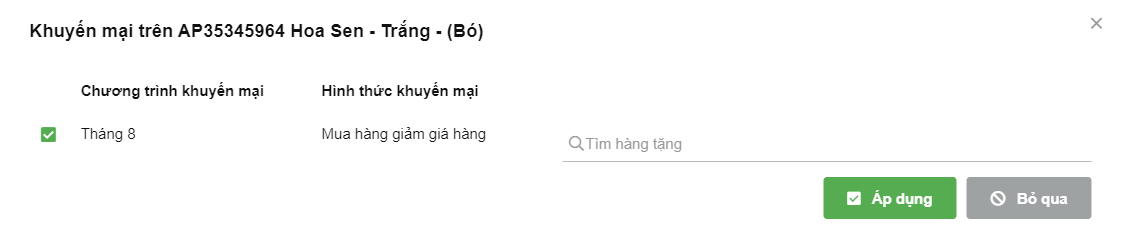
- Bạn thực hiện tích chọn áp dụng khuyến mại sau đó chọn hàng hóa được áp dụng giảm giá.
- Màn hình chọn hàng khuyến mại hiện ra. Bạn kích chọn hàng hóa khuyến mại. Sau đó kích Áp dụng
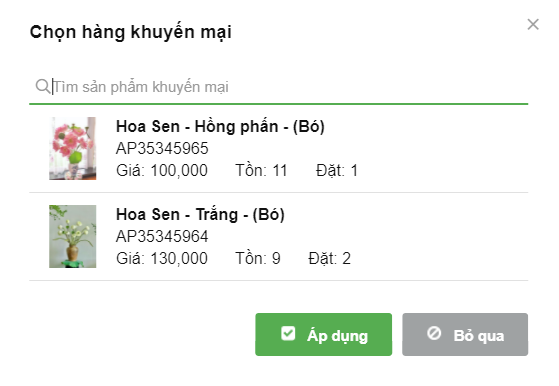
- Các sản phẩm vừa chọn sẽ được đưa vào màn hình chọn khuyến mại.
- Tại đây, bạn thực hiện nhập số lượng của hàng hóa vừa chọn.
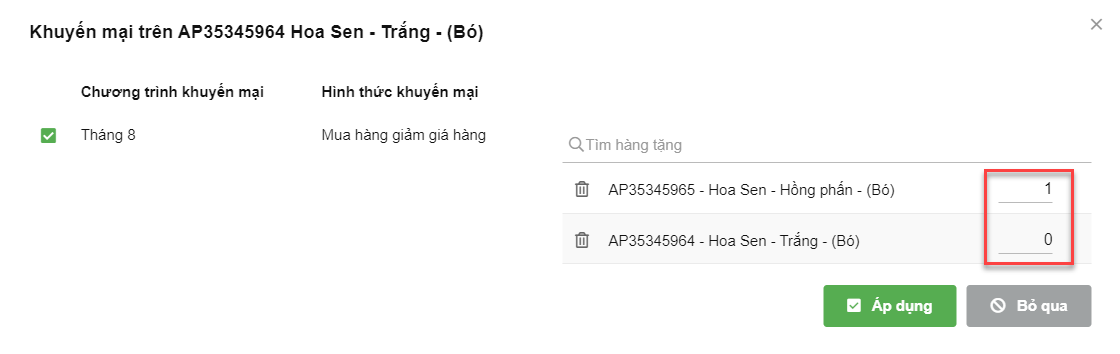
- Hệ thống không cho phép bạn chọn số lượng hàng hóa vượt quá số lượng quy định của chương trình khuyến mại. Nếu bạn chọn quá thì hệ thống sẽ hiển thị cảnh báo.
- Bạn có thể loại bỏ hàng hóa ưu đãi đã chọn bằng các kích vào biểu tượng
 tại sản phẩm đó.
tại sản phẩm đó.
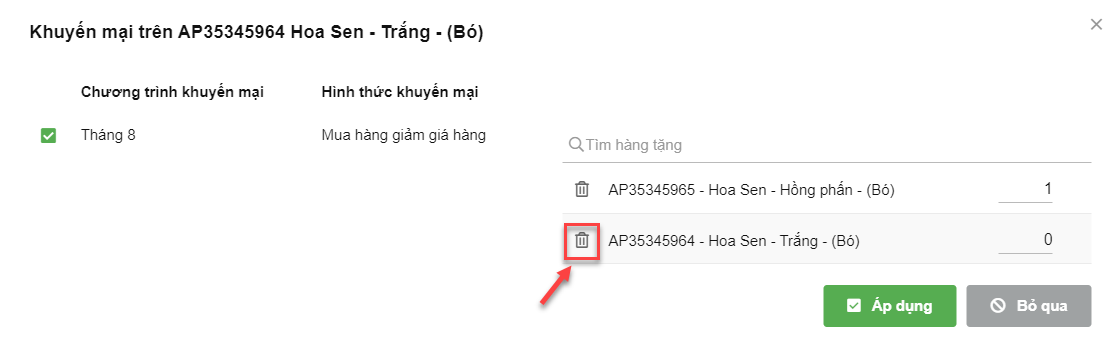
- Sau khi chọn xong hàng hóa được khuyến mại giảm giá. Bạn kích Áp dụng.
- Khi áp dụng khuyến mại thì biểu tượng hộp quà được mở kèm theo thông tin chương trình khuyến mại vừa áp dụng. Đồng thời sản phẩm khuyến mại được hiển thị ngay phía dưới sản phẩm điều kiện.
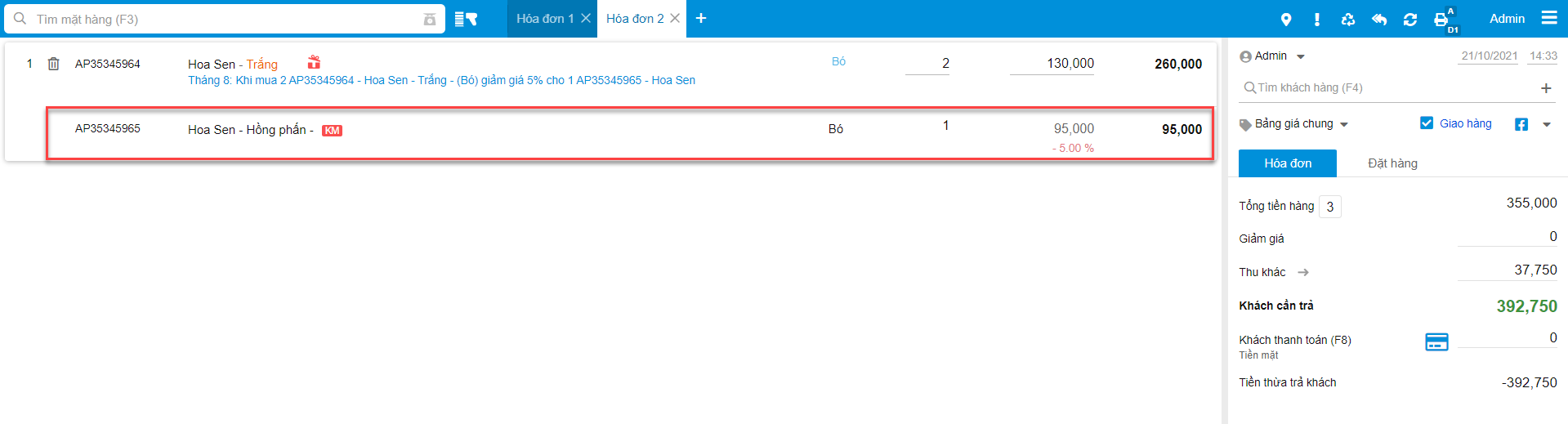
- Giá bán của sản phẩm khuyến mại là giá sau khi đã giảm theo chương trình vừa áp dụng.
1.2.2. Khuyến mại Mua hàng tặng hàng
- Tại màn hình bán hàng, bạn chọn hàng hóa bán. Đối với các sản phẩm có khuyến mại sẽ có biểu tượng hình gói quà bên cạnh. Bạn kích vào biểu tượng gói quà để chọn chương trình khuyến mại.
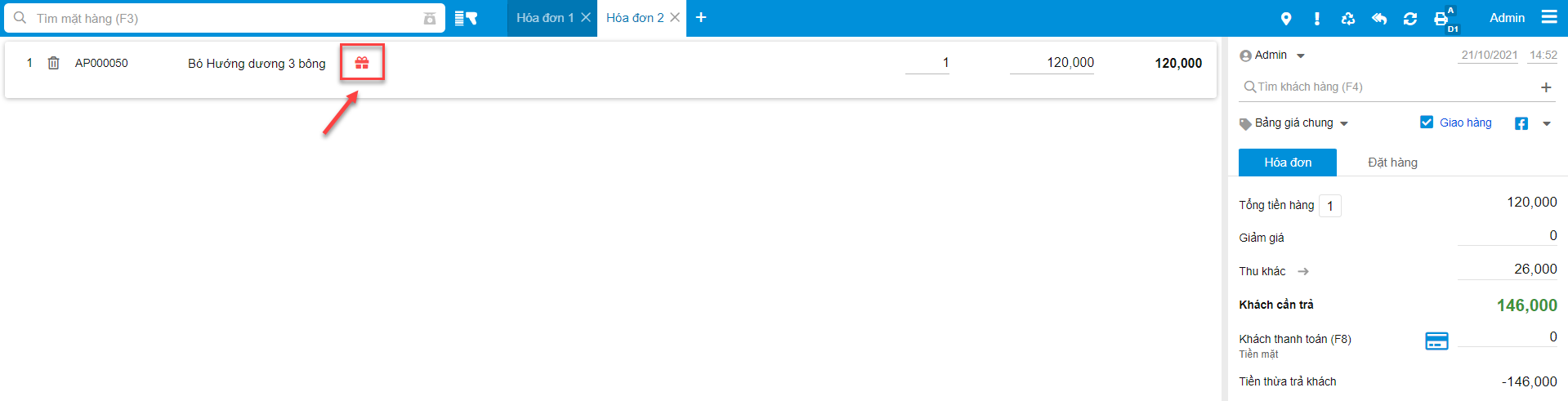
- Màn hình danh sách các chương trình khuyến mại hợp lệ hiện ra
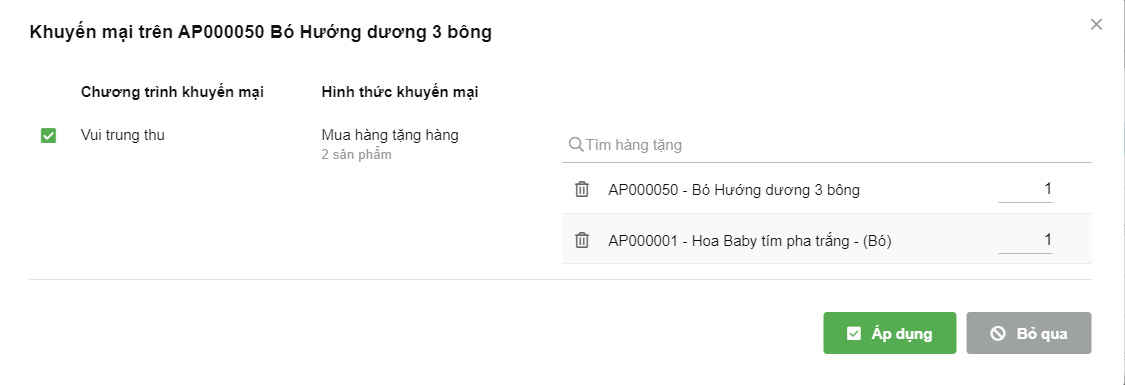
- Bạn thực hiện tích chọn khuyến mại mà khách chọn. Sau đó, kích Áp dụng.
- Khi áp dụng khuyến mại thì biểu tượng hộp quà được mở kèm theo thông tin chương trình khuyến mại vừa áp dụng. Đồng thời sản phẩm kèm số lượng khuyến mại được hiển thị ngay phía dưới sản phẩm điều kiện.
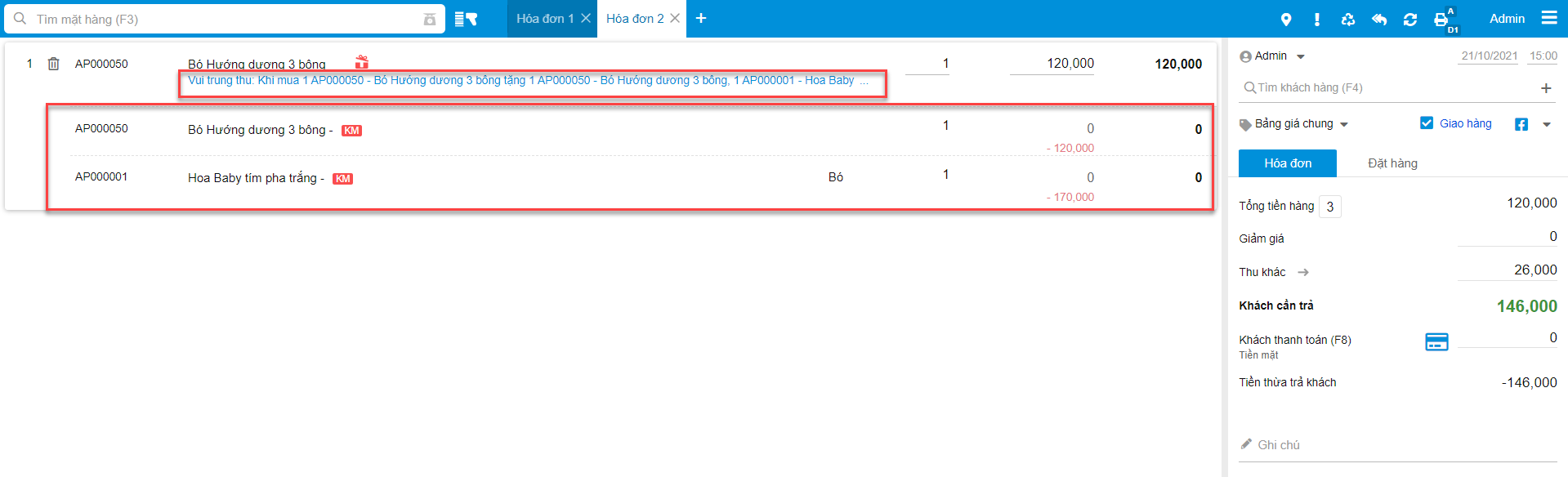
- Giá bán của sản phẩm khuyến mại là bằng 0.
1.2.3. Khuyến mại Mua hàng tặng điểm
- Đối với hình thức khuyến mại mua hàng tặng điểm, bạn phải chọn khách hàng trước thì mới áp dụng được khuyến mại này.
- Khi bạn chọn sản phẩm có khuyến mại tặng điểm thì hệ thống sẽ hiển thị biểu tượng hình gói quà bên cạnh sản phẩm đó. Bạn kích vào biểu tượng gói quà để chọn chương trình khuyến mại.
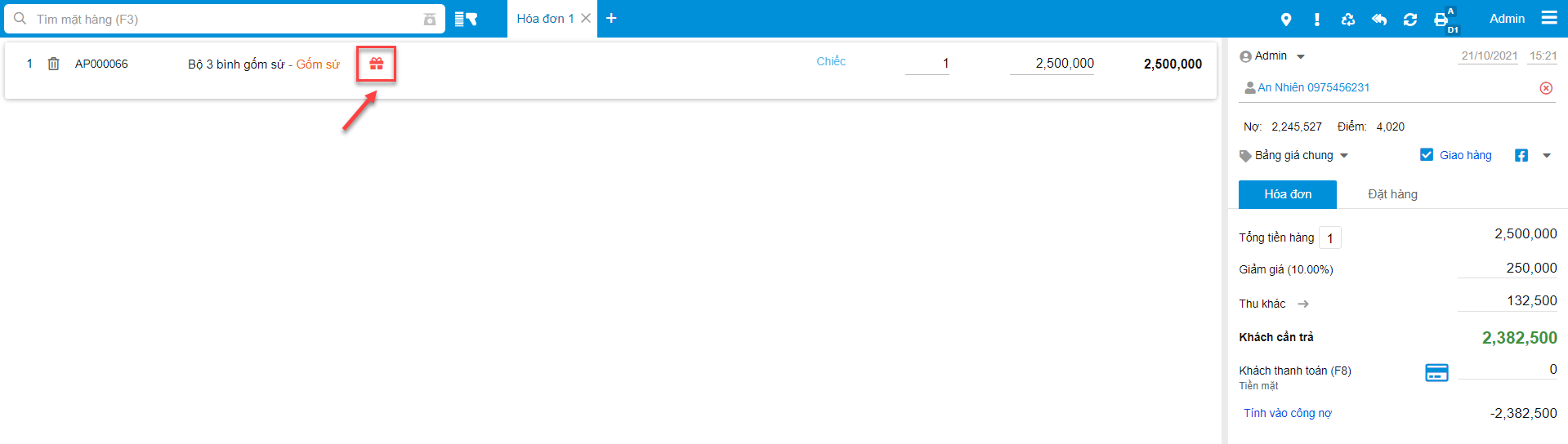
- Màn hình danh sách các chương trình khuyến mại hợp lệ hiện ra
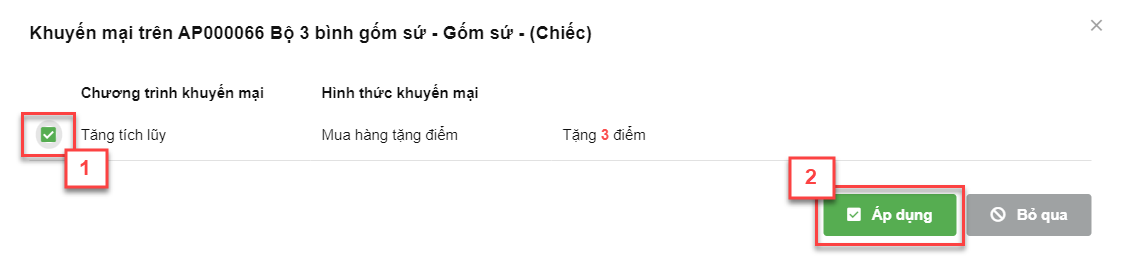
- Bạn thực hiện tích chọn khuyến mại mà khách chọn. Sau đó, kích Áp dụng.
- Khi áp dụng khuyến mại thì biểu tượng hộp quà được mở kèm theo thông tin chương trình khuyến mại vừa áp dụng.
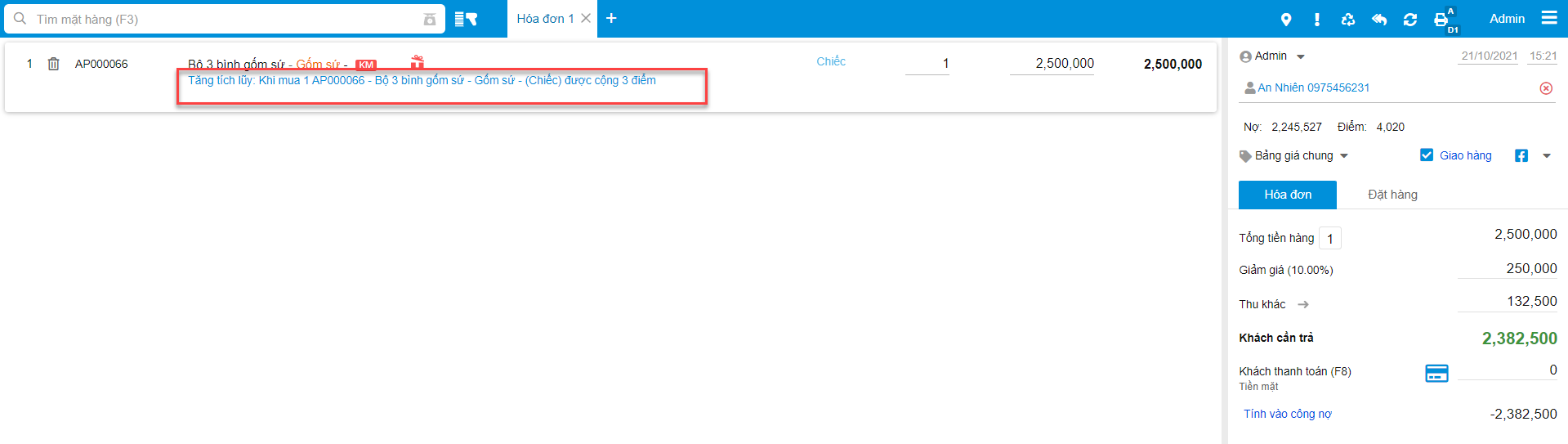
1.2.4. Khuyến mại Giá bán theo số lượng mua
- Tại màn hình bán hàng, bạn chọn hàng hóa bán. Đối với các sản phẩm có khuyến mại sẽ có biểu tượng hình gói quà bên cạnh. Bạn kích vào biểu tượng gói quà để chọn chương trình khuyến mại.
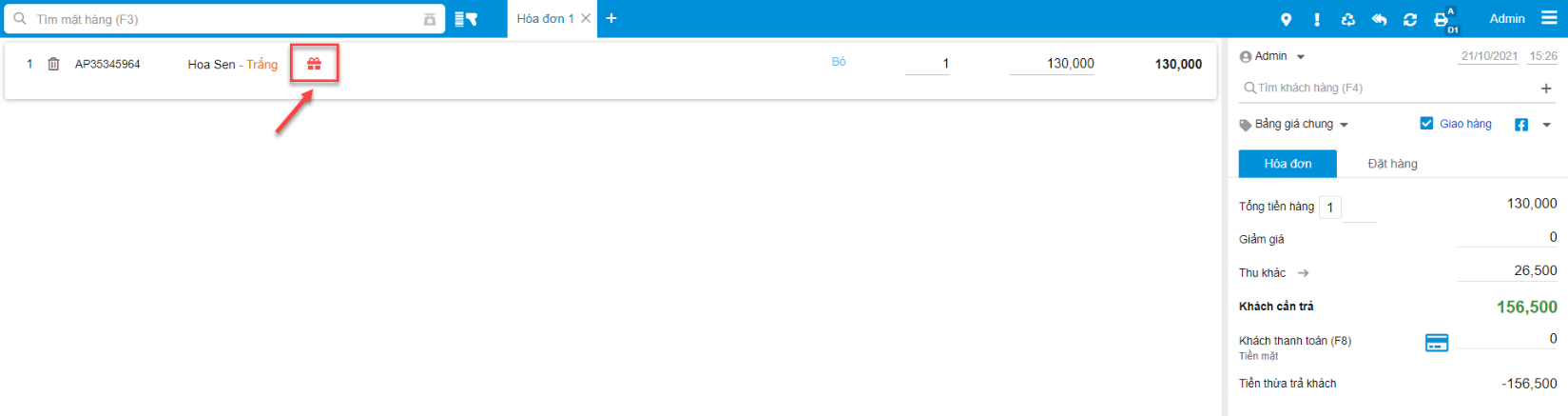
- Màn hình danh sách các chương trình khuyến mại hợp lệ hiện ra. Bạn thực hiện tích chọn khuyến mại (1) -> kích Áp dụng (2).
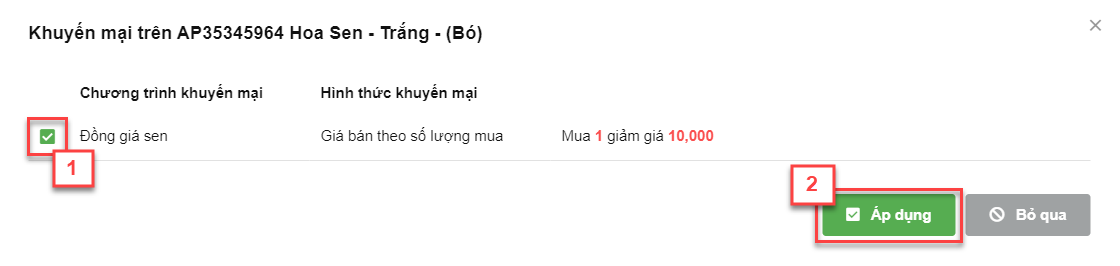
- Khi áp dụng khuyến mại thì biểu tượng hộp quà được mở kèm theo thông tin chương trình khuyến mại vừa áp dụng.
- Lúc này giá bán của sản phẩm được tính theo ưu đãi của chương trình khuyến mại.
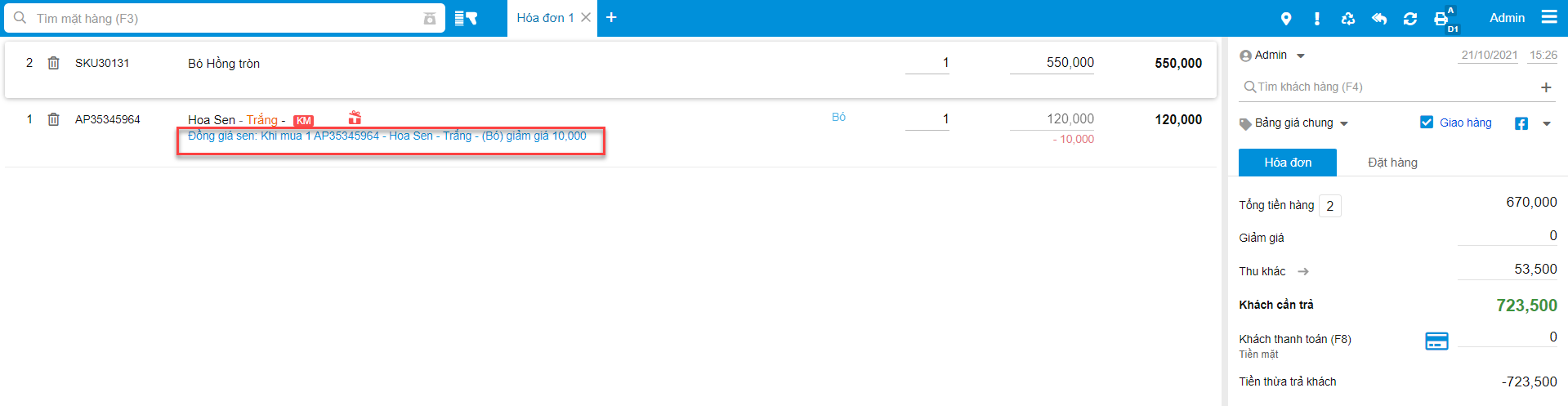
1.2.5. Khuyến mại mua hàng tặng voucher
- Để áp dụng các chương trình khuyến mại tặng voucher theo hàng hóa, bạn kích vào biểu tượng hộp quà bên cạnh tên hàng hóa (1)
- Bạn tích chọn vào chương trình khuyến mại (2) -> nhập các mã voucher có trạng thái Chưa sử dụng và ấn enter (3) -> kích Áp dụng (4)
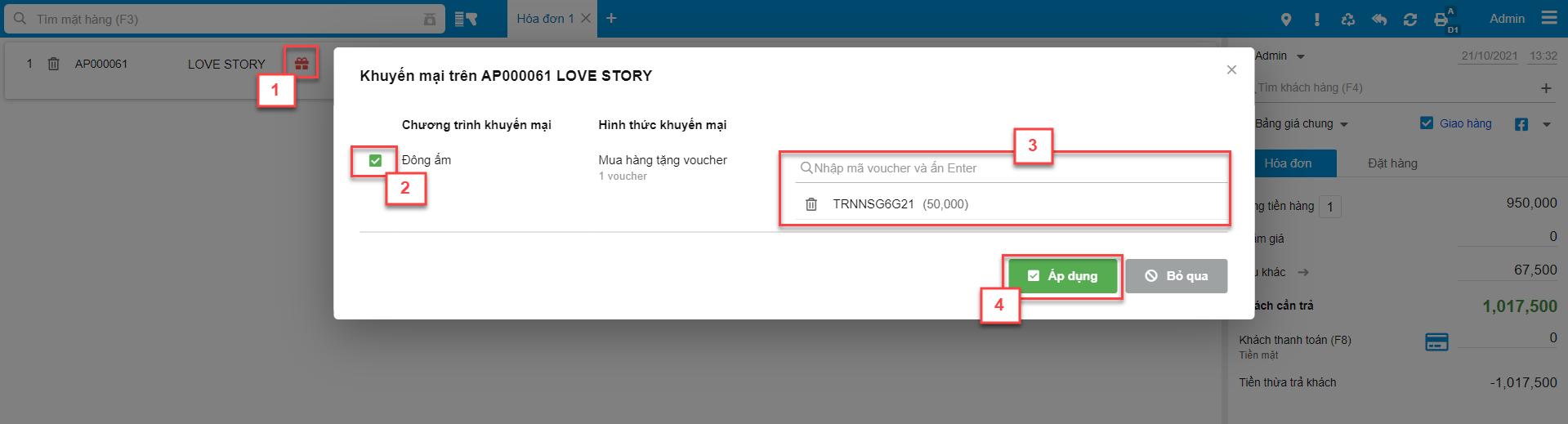
- Trường hợp bạn nhập các mã voucher khác trạng thái Chưa sử dụng, sau khi enter, hệ thống sẽ hiện thông báo và không cho áp dụng voucher.
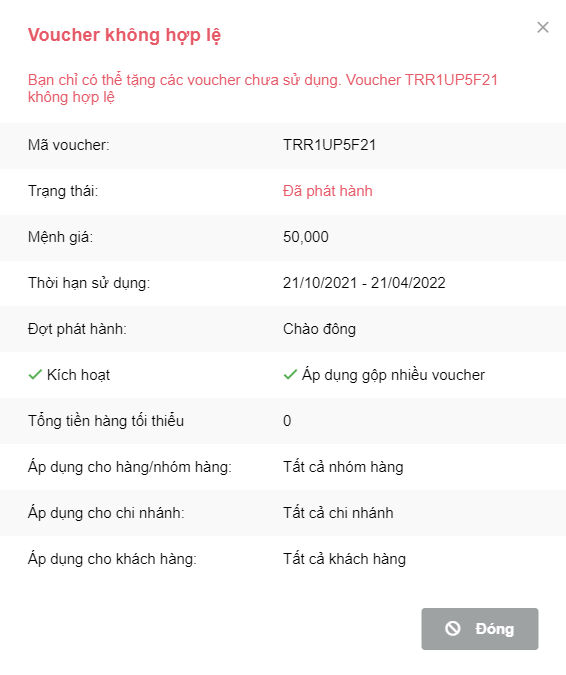
- Thông tin voucher được tặng hiển thị trên màn hình Bán hàng như sau:
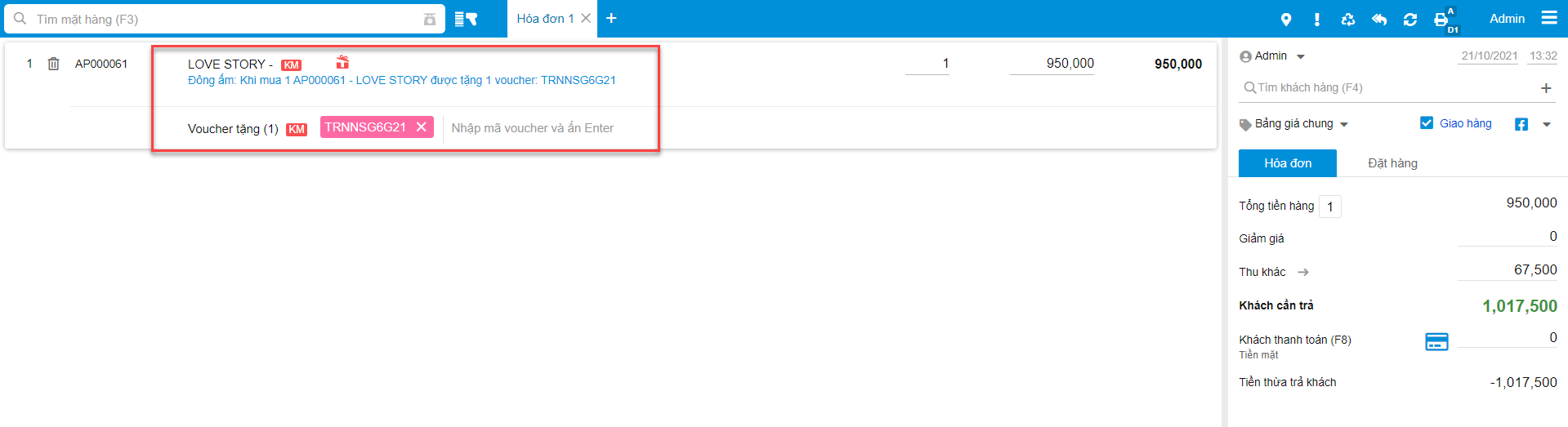
- Lưu ý: chỉ áp dụng tặng voucher với hóa đơn, không áp dụng cho đặt hàng.
– Khi xử lý đặt hàng, hệ thống hiển thị thông tin chương trình khuyến mại được sao chép y nguyên từ màn hình đặt hàng mà không bị ảnh hưởng bởi các chương trình khuyến mại hiện tại.
– Hệ thống hiện thông báo (chỉ hiển thị khi chưa phát sinh hóa đơn liên quan hoặc gắn với hóa đơn ở trạng thái Đã hủy): “Khuyến mại đang được áp dụng tại thời điểm đặt hàng. Bạn có muốn hủy và chọn lại khuyến mại tại thời điểm hiện tại? Đồng ý”.
- Nếu bạn kích Đồng ý, hệ thống sẽ hủy thông tin khuyến mại để bạn chọn lại các chương trình khuyến mại tại thời điểm hiện tại.
- Nếu vẫn muốn áp dụng chương trình khuyến mại tại thời điểm đặt hàng, bạn bỏ qua câu thông báo này.
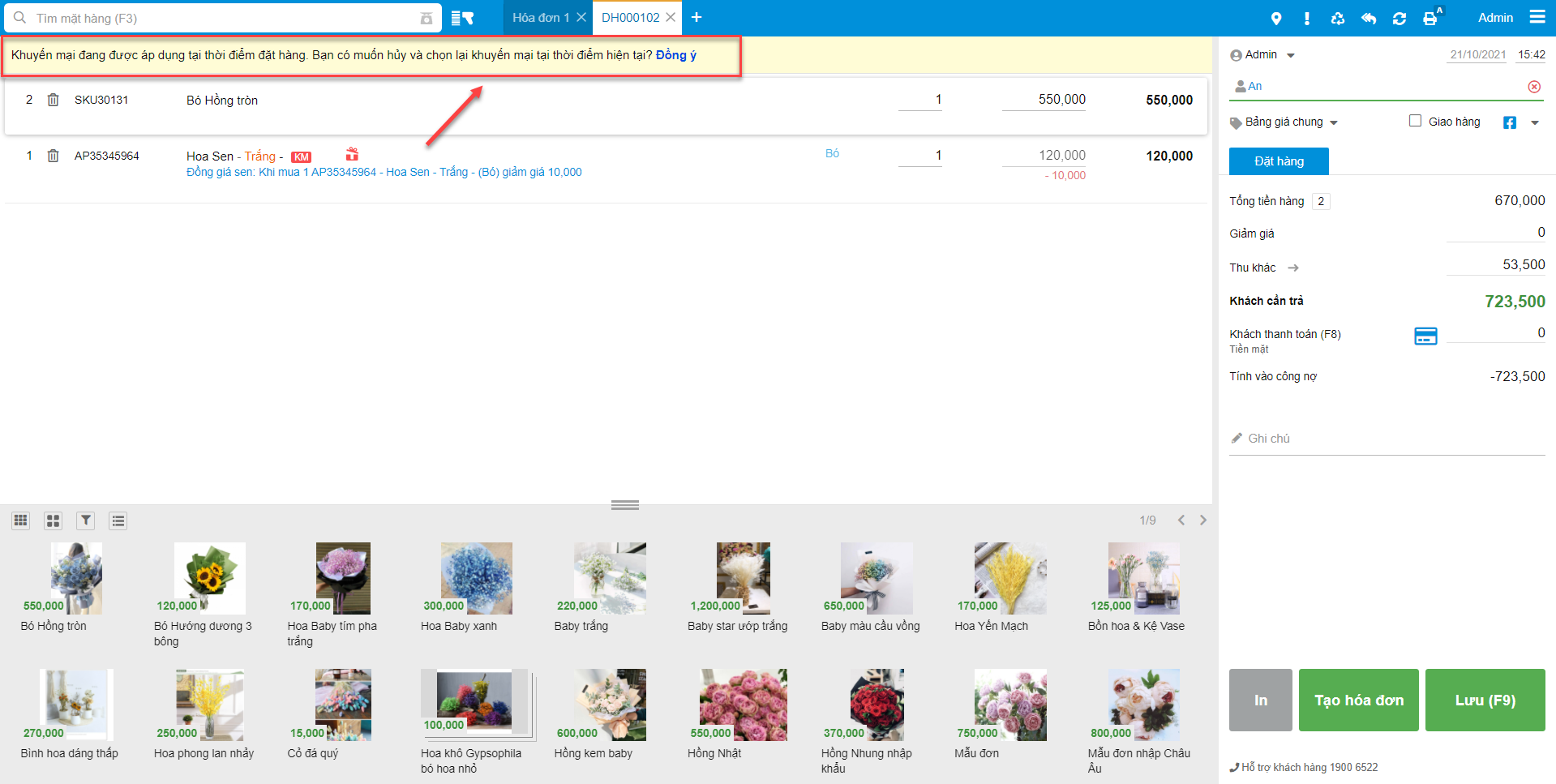
– Khi thay đổi thông tin phiếu đặt hàng:
- Nếu tất cả các chương trình khuyến mại gắn với hộp quà không bị ảnh hưởng thì tất cả danh sách chương trình khuyến mại gắn với hộp quà đó được giữ nguyên.
- Nếu có ít nhất 1 chương trình khuyến mại gắn với hộp quà bị ảnh hưởng thì tất cả danh sách chương trình khuyến mại gắn với hộp quà đó sẽ bị thay đổi lại mặc định.
- Nếu thay đổi đó vi phạm chương trình khuyến mại đã lấy tại các hóa đơn trước thì sẽ không cho phép người dùng thay đổi thông tin phiếu đặt hàng.
Cụ thể như sau:
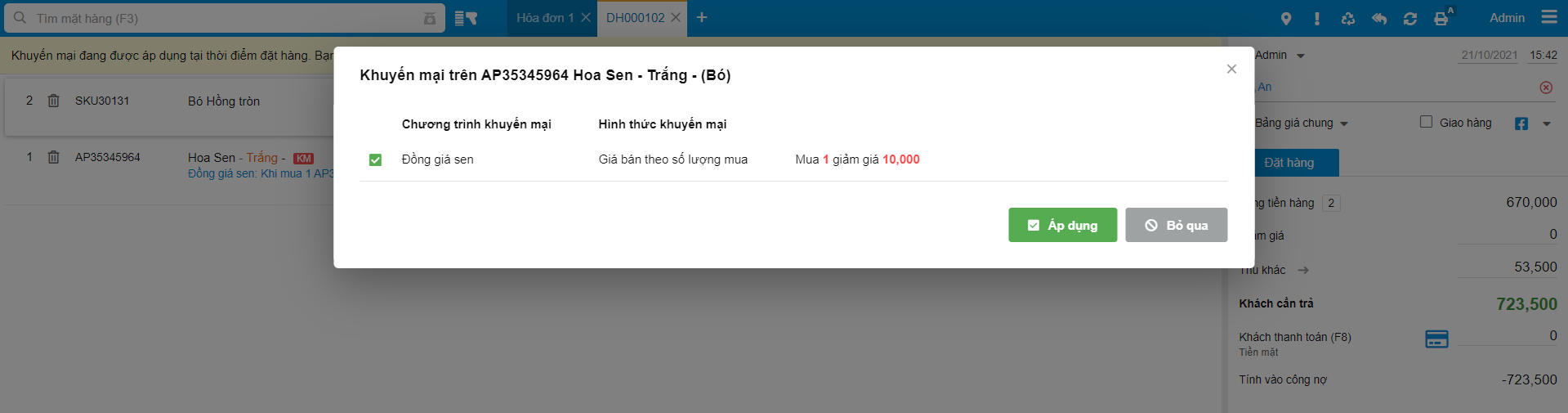
Khi bạn kích Áp dụng thì hệ thống sẽ kiểm tra:
- Từng hàng hóa khuyến mại đã được thay đổi số lượng trên màn hình (nghĩa là Số lượng vừa nhập khác Số lượng hàng khuyến mại đã lấy) thì hệ thống tiếp tục kiểm tra:
- Nếu Số lượng của hàng khuyến mại < Tổng số lượng hàng khuyến mại đã lấy của các hóa đơn (có trạng thái khác Đã hủy, Không giao được) thuộc phiếu đặt hàng đó, thì hệ thống báo lỗi: "Thông tin sản phẩm: Số lượng hàng khuyến mại không được nhỏ hơn số lượng khuyến mại đã lấy (Tổng số lượng trong các hóa đơn)"
- Ví dụ: SKU30131 – Bó Hồng tròn: Số lượng hàng khuyến mại không được nhỏ hơn số lượng khuyến mại đã lấy (2)
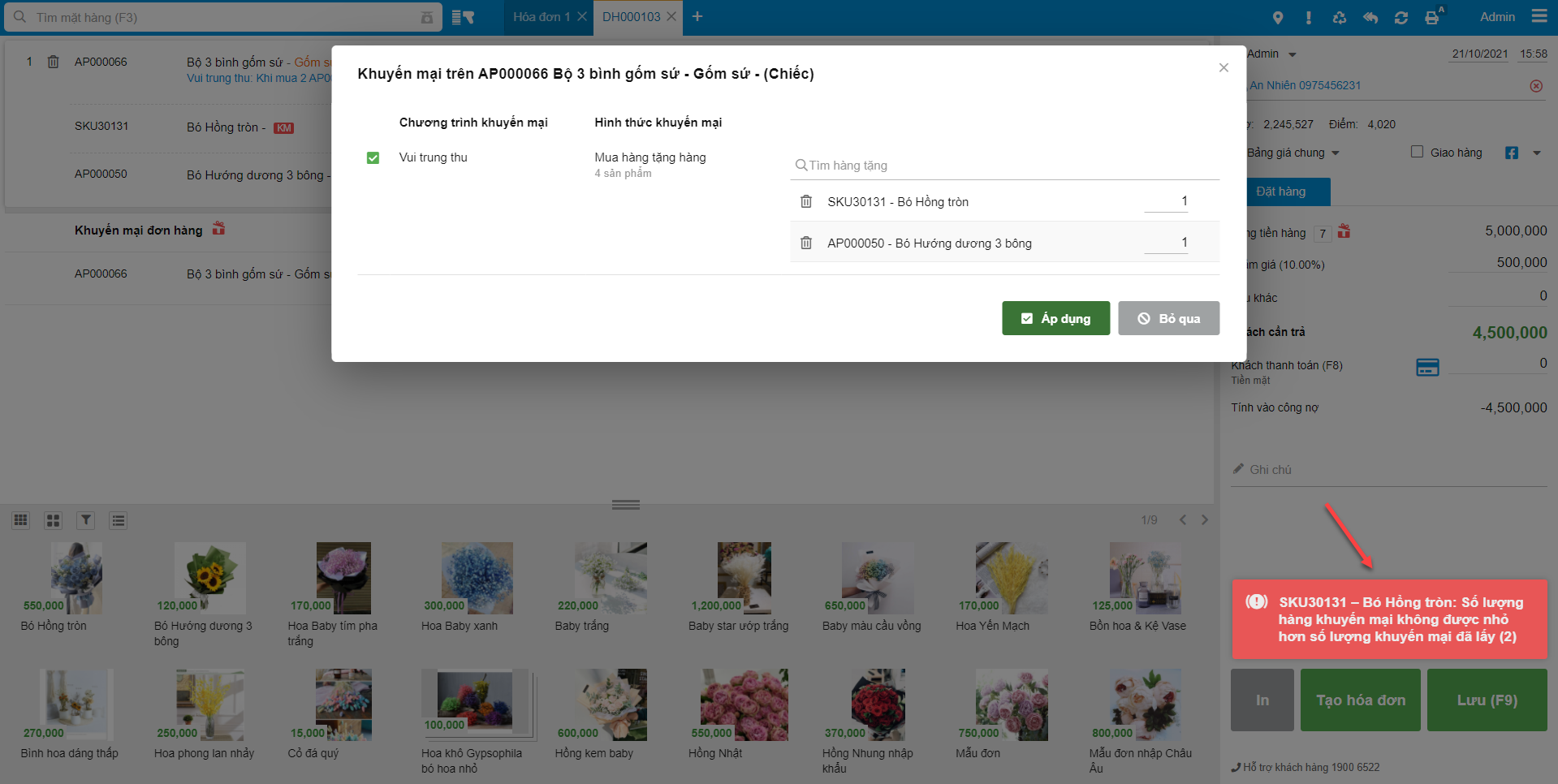
- Kiểm tra với từng hàng hóa trên pop-up khuyến mại nhưng đã bị xóa:
- Nếu hàng khuyến mại đó đã được lấy ở ít nhất 1 hóa đơn gắn với phiếu đặt hàng đó, hệ thống sẽ báo lỗi: “Bạn vừa xóa sản phẩm (Thông tin sẳn phẩm) đã được khuyến mại cho khách thuộc hóa đơn (Mã 1 hóa đơn chứa sản phẩm đó).”
- Ví dụ: SKU30131 – Bó Hồng tròn đã được khuyến mại cho khách thuộc hóa đơn (HD000613).
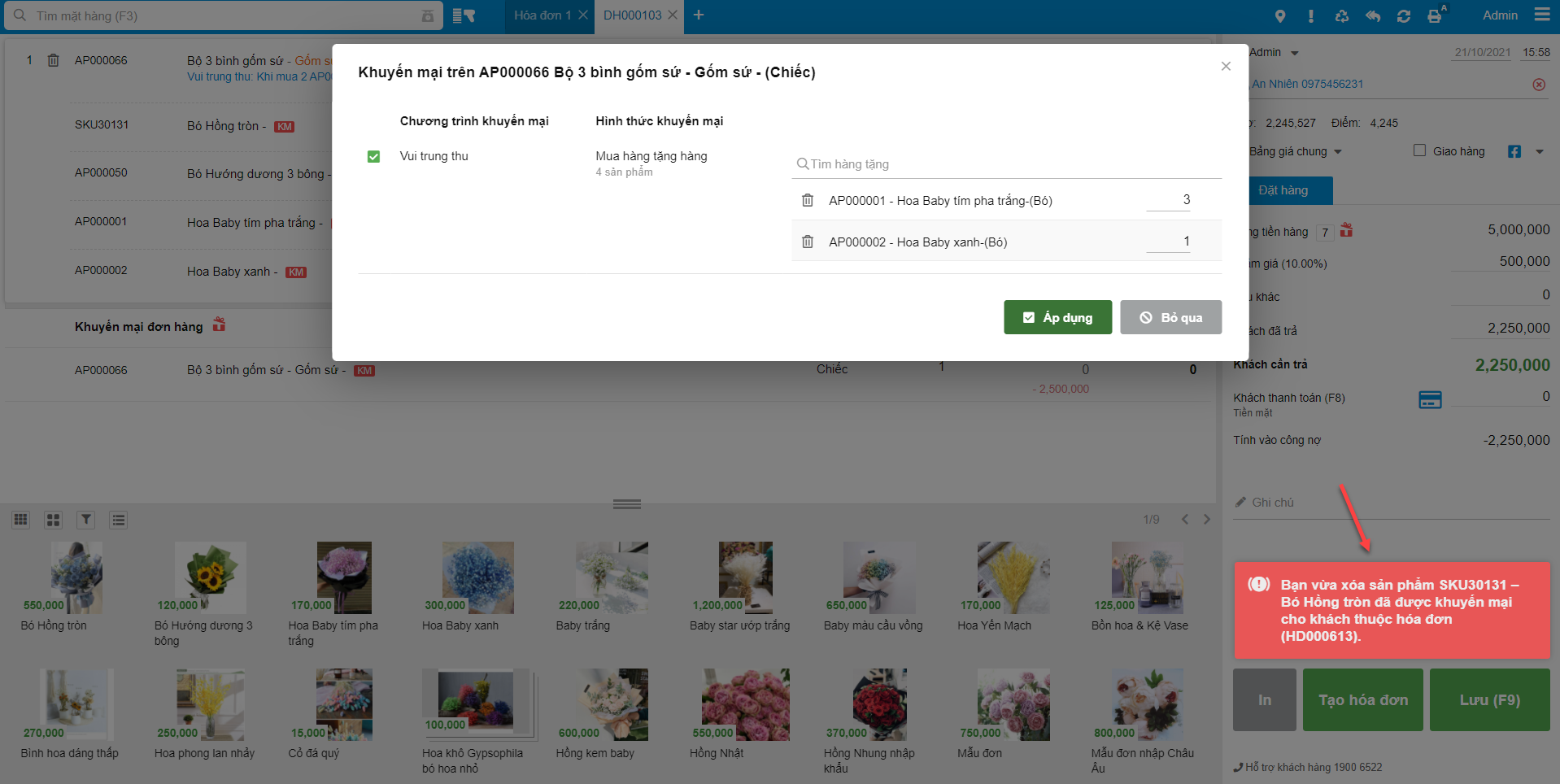
- Sau khi kiểm tra và không bị vi phạm các điều kiện trên, hệ thống cho phép Áp dụng chương trình khuyến mại, đóng pop-up và quay trở lại màn hình chính.
- Khi ấn Bỏ qua hoặc kích nút Đóng, hệ thống không thay đổi chương trình khuyến mại áp dụng, đóng lại pop-up và quay trở lại màn hình chính.
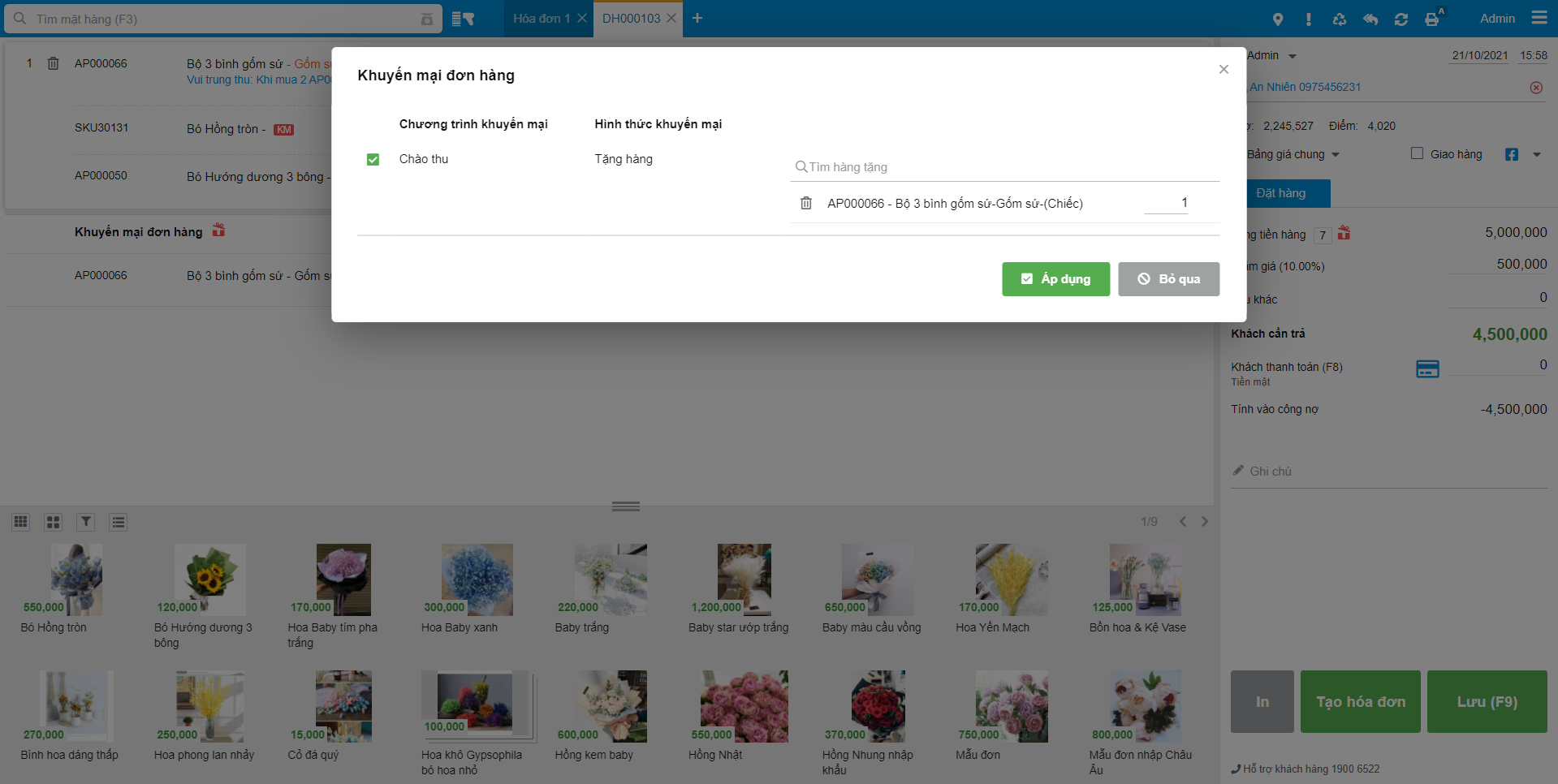
Khi bạn kích Áp dụng thì hệ thống sẽ kiểm tra:
- Với hình thức khuyến mại: Tặng hàng, Giảm giá hàng: hệ thống kiểm tra tương tự như pop-up khuyến mại trên hàng hóa.
- Với hình thức khuyến mại: Giảm giá hóa đơn: Nếu người dùng thay đổi từ thao tác tích chọn sang bỏ tích chọn chương trình khuyến mại, hệ thống sẽ kiểm tra:
- Nếu Giảm giá khuyến mại được thiết lập trên phiếu đặt hàng < Tổng giảm giá khuyến mại trên các hóa đơn (có trạng thái khác Đã hủy, Không giao được) thuộc phiếu đặt hàng đó, thì hệ thống báo lỗi: "Giảm giá khuyến mại không được nhỏ hơn giảm giá khuyến mại đã lấy (Tổng giảm giá KM trong các hóa đơn)".
- Ví dụ: Phiếu đặt hàng áp dụng chương trình khuyến mại đơn hàng từ 500.000 được giảm giá 10%. Nếu phiếu đặt hàng đã có hóa đơn và giảm giá khuyến mại hóa đơn 55.000 thì khi bỏ tích chọn chương trình khuyến mại trên phiếu đặt hàng, hệ thống hiển thị thông báo: “Giảm giá khuyến mại không được nhỏ hơn giảm giá khuyến mại đã lấy (55000)” và không cho thay đổi.
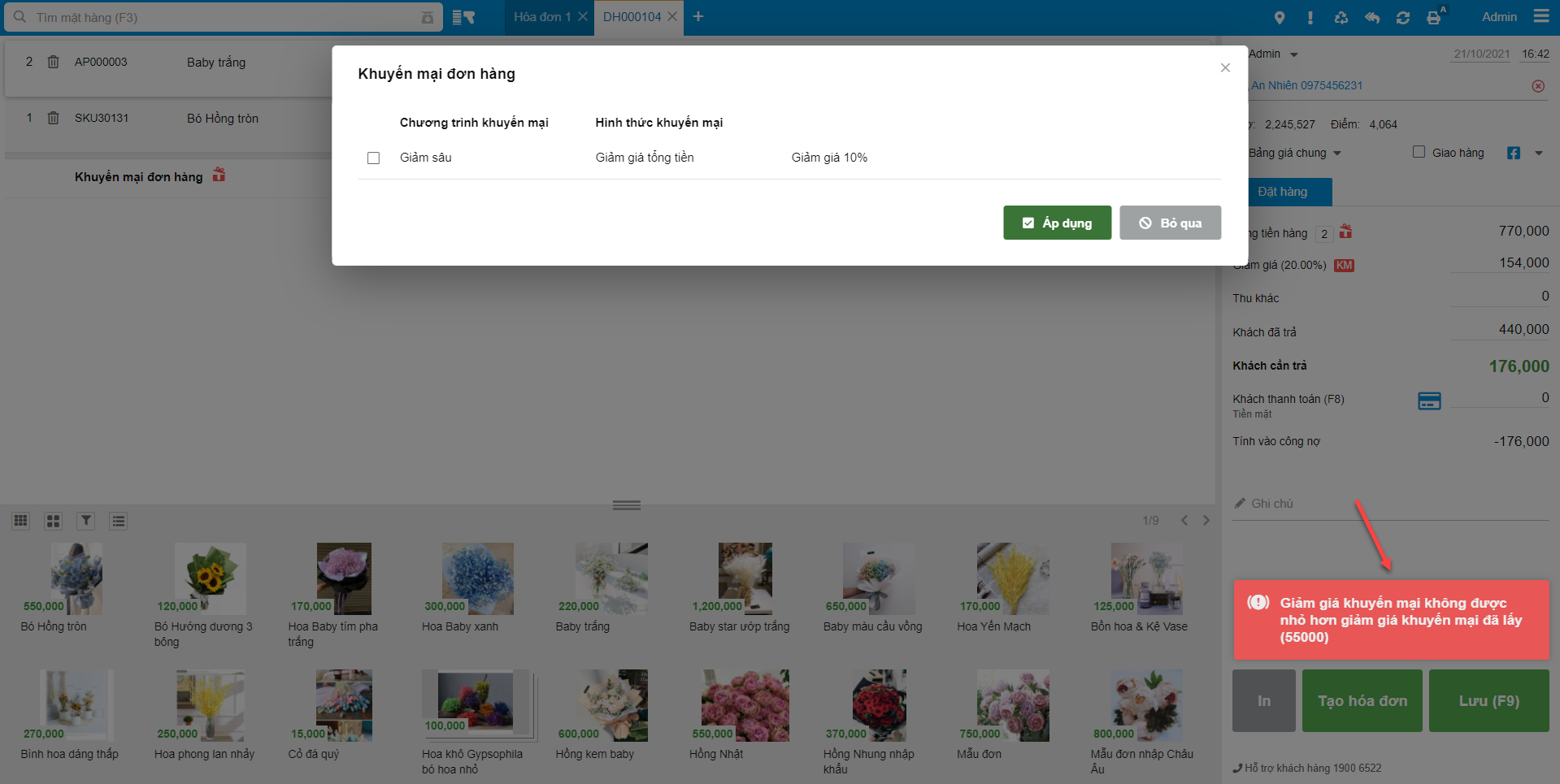
- Ngược lại, hệ thống cho Áp dụng và quay lại màn hình chính
- Lưu ý: Với hình thức khuyến mại Tặng điểm: bạn có thể thay đổi chương trình khuyến mại ngay cả khi đã có hóa đơn liên quan.
- Khi tạo hóa đơn, hệ thống hiển thị các chương trình khuyến mại thỏa mãn tại thời điểm hiện tại.
- Khi tạo hóa đơn, hệ thống chỉ hiển thị các chương trình khuyến mại đã áp dụng và hỗ trợ áp lấy khuyến mại thành nhiều lần. Trong đó:
- Với chương trình khuyến mại theo hàng hóa: Số lượng hàng khuyến mại = Số lượng hàng khuyến mại được hưởng – Tổng số lượng hàng khuyến mại đã lấy ở các hóa đơn tạo trước đó (Trạng thái hóa đơn khác với Đã hủy và Không giao được). Tương tự với chương trình khuyến mại theo hóa đơn: Giảm giá hóa đơn theo VNĐ.
- Với chương trình khuyến mại giảm giá hóa đơn theo %: Giảm giá khuyến mại = Tổng tiền hàng hóa đơn đó * Giá trị khuyến mại (%).
Ví dụ: : tổng tiền hàng: 220000 khuyến mại giảm giá 20% à giá trị giảm giá khuyến mại = 44000
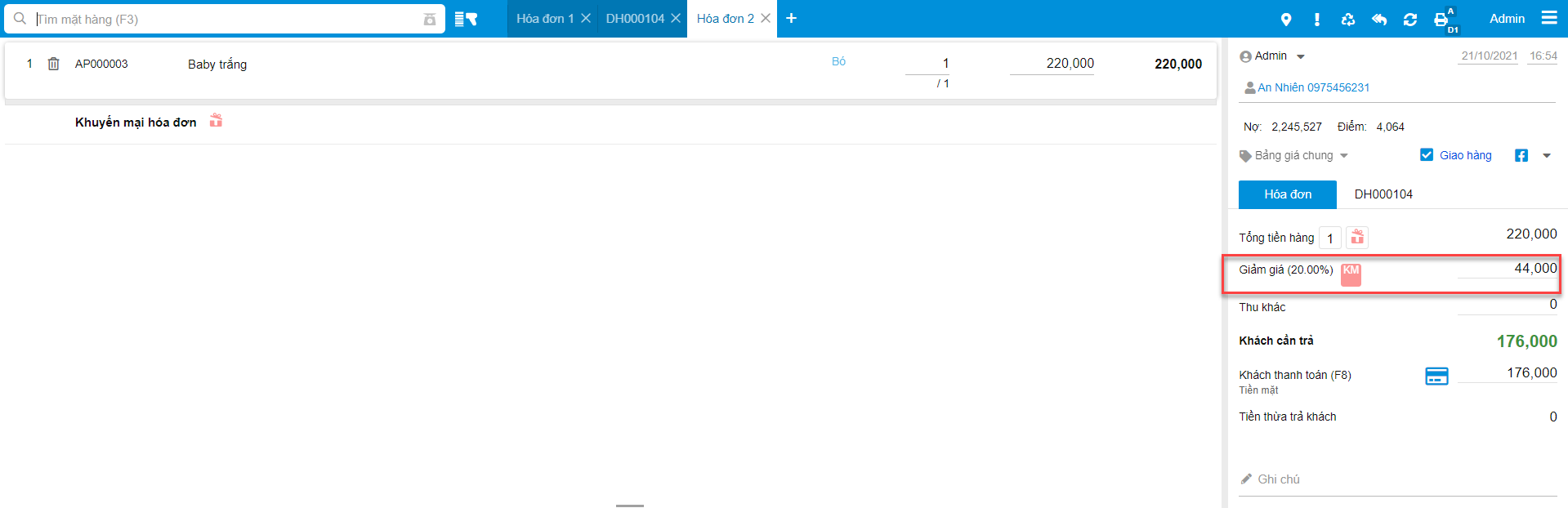
- Các hàng hóa điều kiện và hàng khuyến mại là hàng hóa quản lý theo lô, hạn sử dụng hoặc Serial/Imei thì hệ thống yêu cầu người dùng phải nhập lô, hạn sử dụng hoặc Serial/Imei.
- Lưu ý: nếu hàng hóa khuyến mại là hàng hóa quản lý theo lô, hạn sử dụng bạn chọn lô, hạn sử dụng khuyến mại như sau:
- Kích Chọn lô khuyến mại dưới dòng hàng hóa khuyến mại.
- Trên pop-up chọn lô, bạn kích Nhập lô hoặc Chọn lô và nhập số lượng tương ứng của từng lô. Hệ thống hỗ trợ tối đa 4 lô. Bạn kích dấu
 để thêm lô.
để thêm lô. - Kích Xong để hoàn tất việc chọn lô khuyến mại.
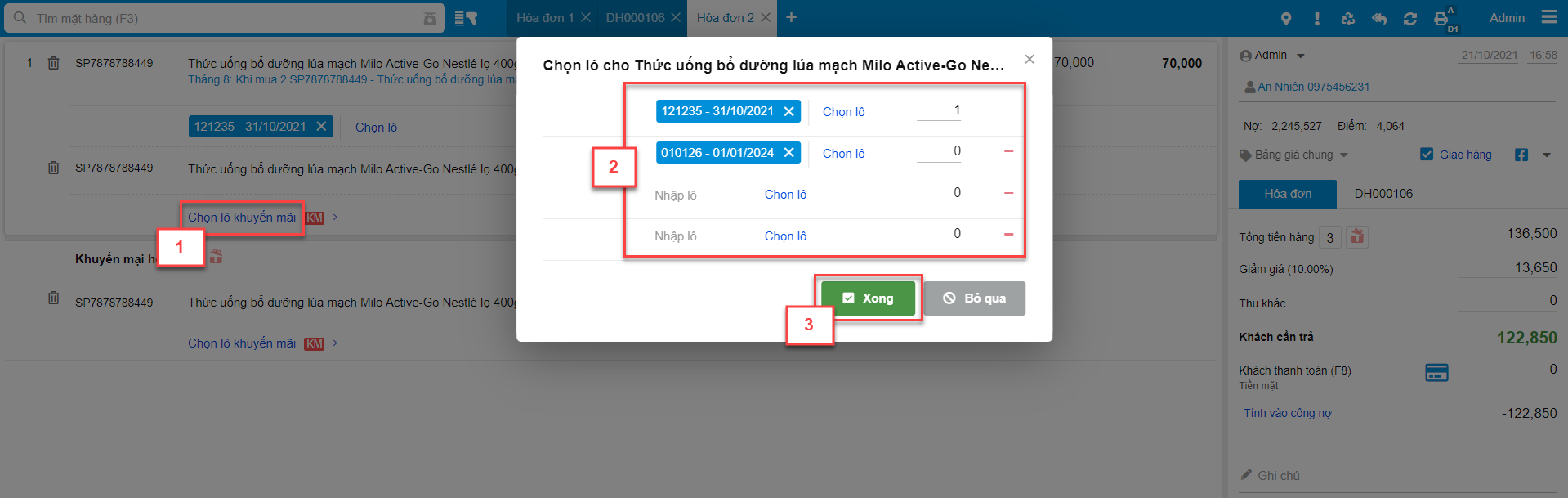
- Sau khi nhập xong lô của hàng khuyến mại, màn hình bán hàng hiển thị như sau:
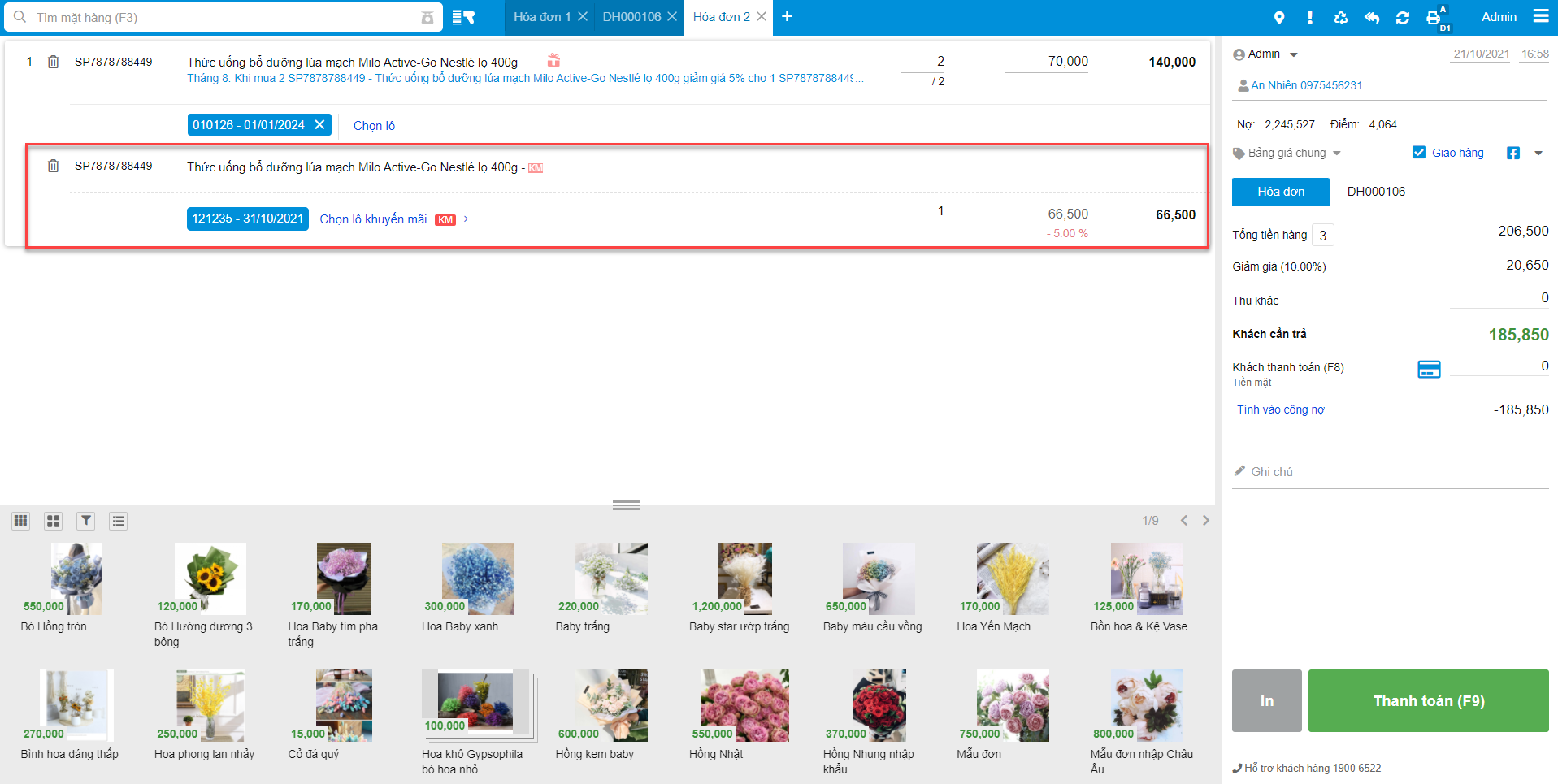
- Với các hàng hóa trả lại có áp dụng chương trình khuyến mại trước đó thì hệ thống sẽ hiển thị biểu tượng KM
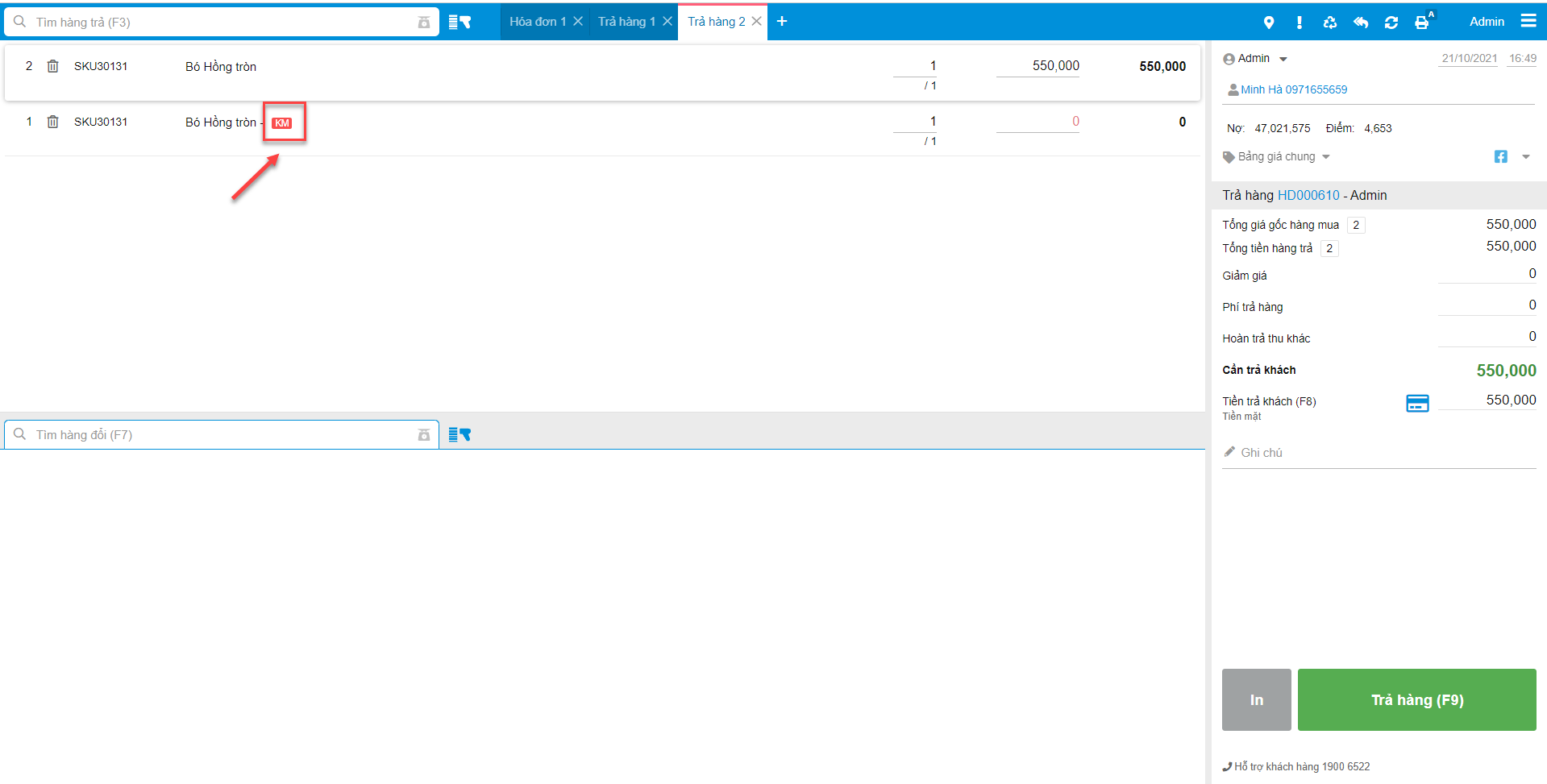
- Và giá trả lại lúc này là giá đã giảm theo chương trình khuyến mại đã áp dụng trước đó.
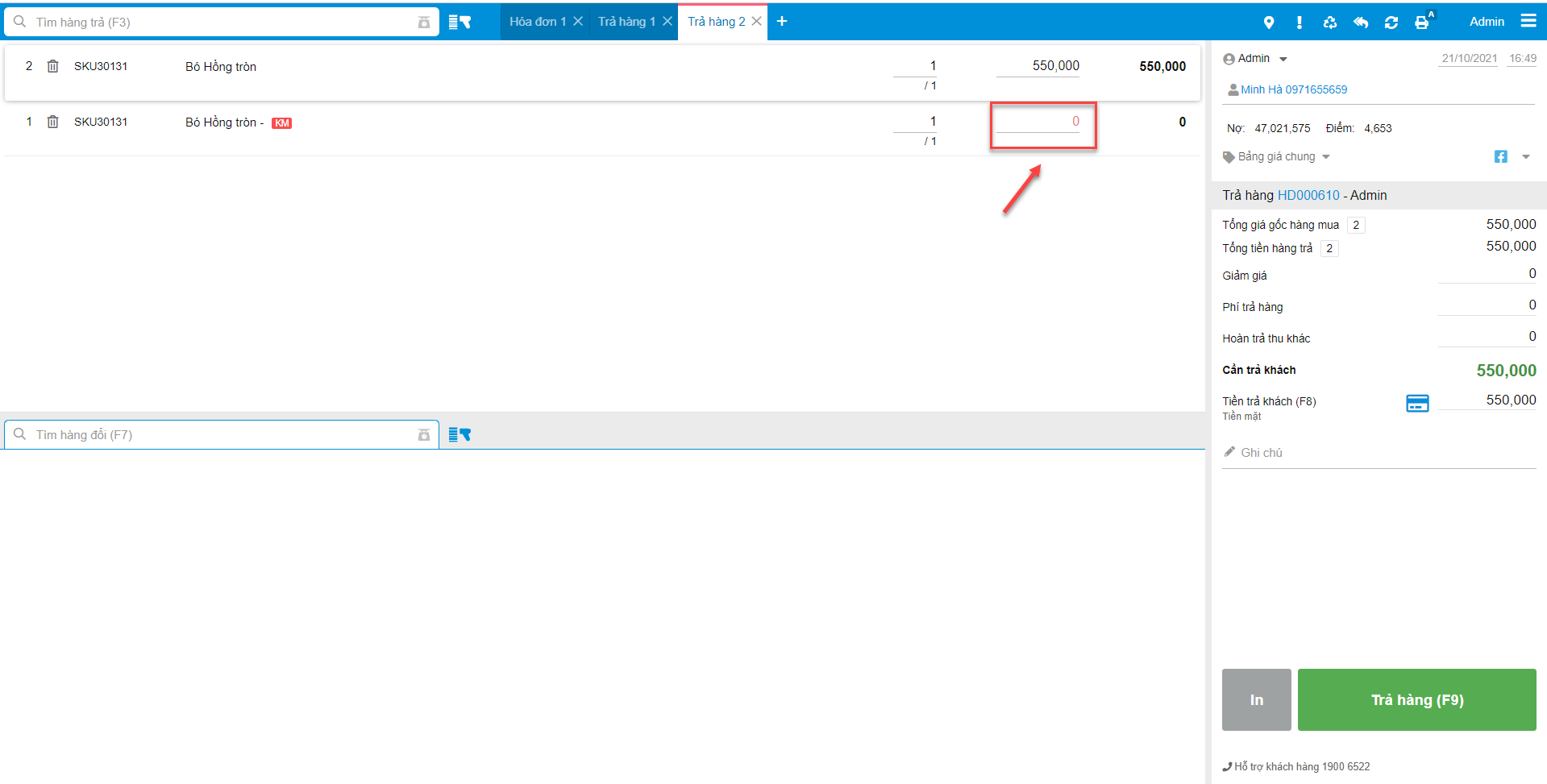
– Với các hóa đơn trả hàng trước đó có áp dụng các chương trình khuyến mại giảm giá trên tổng hóa đơn thì khi trả hàng, hệ thống sẽ tự động giảm trừ giá trả lại theo khuyến mại đã áp dụng.
– Màn hình trả hàng sẽ có giao diện giống màn hình trả hàng thông thường nếu là chương trình khuyến mại tặng điểm theo hóa đơn.
5.1. Đối với hóa đơn/đặt hàng có hàng hóa áp dụng khuyến mại
– Giá bán của hàng hóa được hưởng khuyến mại được hiển thị trong phần chi tiết hóa đơn.
5.2. Đối với hóa đơn/đặt hàng áp dụng khuyến mại Giảm giá hóa đơn
– Hệ thống hiển thị phần thông tin khuyến mại giảm giá hóa đơn ngay dưới phần tổng tiền hàng và thông tin chi tiết của chương trình khuyến mại được hiển thị dưới phần thông tin hàng hóa.
5.3. Đối với hóa đơn/đặt hàng có áp dụng khuyến mại Tặng điểm
Thông tin của chương trình khuyến mại tặng điểm được hiển thị dưới phần thông tin hàng hóa.
5.4. Đối với hóa đơn có áp dụng tặng voucher
Mục lục
- I. Thiết lập tính năng
- II. Quản lý khuyến mại
- 1. Xem khuyến mại
- 2. Thêm khuyến mại
- 3. Cập nhật khuyến mại
- 4. Sao chép khuyến mại
- 5. Xóa khuyến mại
- III. Các hình thức khuyến mại
- 1. Khuyến mại theo hóa đơn
- 1.1. Giảm giá hóa đơn
- 1.2. Tặng hàng theo hóa đơn
- 1.3. Giảm giá hàng theo hóa đơn
- 1.4. Tặng điểm theo hóa đơn
- 1.5. Tặng Voucher theo hóa đơn
- 2. Khuyến mại theo hàng hóa
- 2.1. Mua hàng giảm giá hàng
- 2.2. Mua hàng tặng hàng
- 2.3. Mua hàng tặng điểm
- 2.4. Khuyến mại Giá bán theo số lượng mua
- 2.5. Mua hàng tặng voucher
- 3. Khuyến mại theo hoá đơn và hàng hoá
- 3.1. Giảm giá hóa đơn
- 3.2. Tặng hàng
- 3.3. Giảm giá hàng
- IV. Áp dụng chương trình khuyến mại
- 1. Hóa đơn/đặt hàng
- 1.1. Khuyến mại theo hóa đơn/đặt hàng
- 1.2. Khuyến mại theo hàng hóa
- 2.2. Popup khuyến mại theo đơn hàng
- 3. Tạo hóa đơn theo phiếu đặt hàng
- 3.1. Phiếu đặt hàng chưa áp dụng chương trình khuyến mại
- 3.2. Phiếu đặt hàng đã áp dụng chương trình khuyến mại
- 4. Trả hàng
- 4.1. Đối với hóa đơn có hàng hóa được áp dụng khuyến mại
- 4.2. Đối với hóa đơn có áp dụng khuyến mãi giảm giá hóa đơn
- 4.3. Đối với hóa đơn có áp dụng khuyến mãi tặng điểm
- 5.1. Đối với hóa đơn/đặt hàng có hàng hóa áp dụng khuyến mại
- - Giá bán của hàng hóa được hưởng khuyến mại được hiển thị trong phần chi tiết hóa đơn.
- 5.2. Đối với hóa đơn/đặt hàng áp dụng khuyến mại Giảm giá hóa đơn
- 5.3. Đối với hóa đơn/đặt hàng có áp dụng khuyến mại Tặng điểm
- Thông tin của chương trình khuyến mại tặng điểm được hiển thị dưới phần thông tin hàng hóa.
- 5.4. Đối với hóa đơn có áp dụng tặng voucher